Page 1

Digitalkamera
Bedienungsanleitung
Um die optimale Leistung aus Ihrer
Kamera herauszuholen, lesen Sie sich
bitte die Bedienungsanleitung durch,
bevor Sie die Kamera in Betrieb nehmen.
Page 2
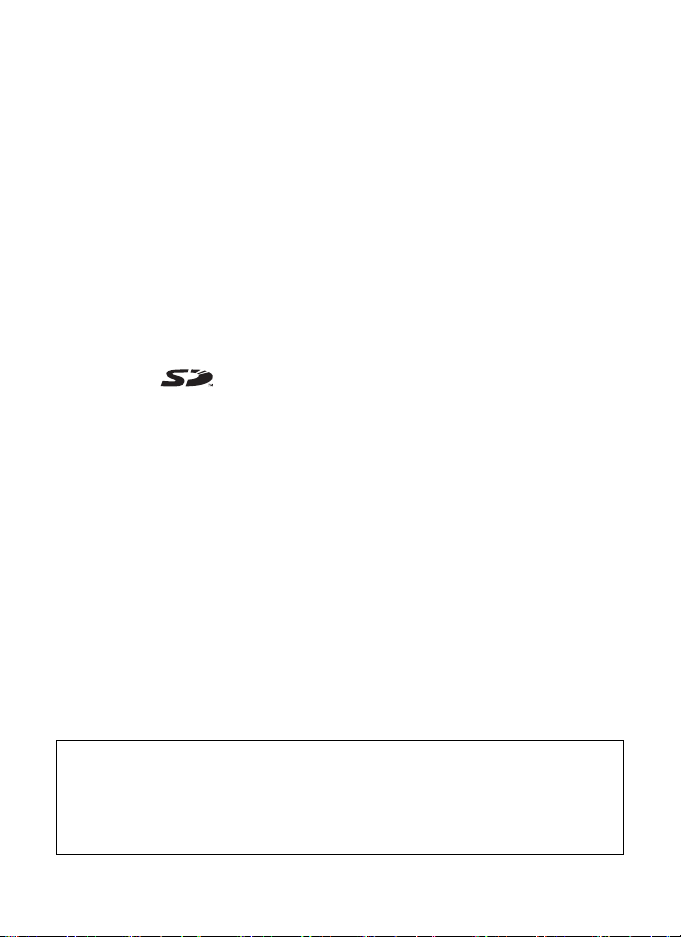
Vielen Dank für das Vertrauen, das Sie uns durch den Kauf der
PENTAX-Digitalkamera erwiesen haben.
Bitte lesen Sie dieses Handbuch, bevor Sie die Kamera verwenden,
um alle Merkmale und Funktionen optimal nutzen zu können. Bewahren
Sie es sorgfältig auf, es kann Ihnen eine wertvolle Hilfe zum Verständnis
aller Möglichkeiten sein, die Ihnen diese Kamera bietet.
Urheberrecht
Mit der PENTAX-Digitalkamera aufgenommene Bilder, die nicht nur dem Privatgebrauch
dienen, dürfen entsprechend den Bestimmungen des Urheberrecht-Gesetzes nicht ohne
Erlaubnis verwendet werden. Beachten Sie bitte, dass in einigen Fällen sogar die Aufnahme
von Bildern für den Privatgebrauch eingeschränkt sein kann, z. B. bei Demonstrationen,
Vorführungen oder von Ausstellungsstücken. Auch Bilder, die zu dem Zweck aufgenommen
werden, das Urheberrecht zu erwerben, dürfen entsprechend den Bestimmungen im
Urheberrecht-Gesetz nicht außerhalb des Anwendungsbereichs des Urheberrechts
verwendet werden. Daher sollten Sie auch in solchen Fällen vorsichtig sein.
Marken
• PENTAX und Optio sind Marken der PENTAX Corporation.
• Das SD-Logo ist eine Marke.
• Alle anderen Marken oder Produktnamen sind Marken oder eingetragene Marken ihrer
jeweiligen Eigentümer.
An die Benutzer dieser Kamera
• Es besteht die Möglichkeit, dass aufgezeichnete Daten gelöscht werden oder dass die
Kamera nicht richtig funktioniert, wenn sie in einer Umgebung eingesetzt wird, in der sie
starker elektromagnetischer Strahlung oder Magnetfeldern ausgesetzt ist.
• Die Flüssigkristallanzeige wird in einem Hochpräzisionsverfahren hergestellt. Obwohl der
Prozentsatz der funktionierenden Pixel bei mindestens 99,99 % liegt, ist zu
berücksichtigen, dass bis zu 0,01 % der Pixel nicht oder fehlerhaft aufleuchten können.
Diese Erscheinung hat jedoch keine Auswirkungen auf das aufgezeichnete Bild.
Dieses Produkt unterstützt PRINT Image Matching III. PRINT Image Matching-kompatible
Digitalkameras, Drucker und Software ermöglichen es Fotografen, Bilder zu gestalten, die
mehr ihren Vorstellungen entsprechen. Einige Funktionen sind auf Druckern, die nicht mit
PRINT Image Matching III kompatibel sind, nicht verfügbar.
PictBridge
PictBridge gibt dem Benutzer die Möglichkeit, die Digitalkamera direkt an den Drucker anzuschließen.
In ein paar einfachen Schritten können Bilder direkt von der Kamera gedruckt werden.
• Es kann sein, dass sich Abbildungen und die Anzeigen am LCD-Monitor in diesem
Handbuch vom tatsächlichen Produkt unterscheiden.
Produktanmeldung
Um besser in der Lage zu sein, Ihnen Serviceleistungen anbieten zu können, bitten wir Sie,
die Produktanmeldung auszufüllen. Diese finden Sie auf der im Lieferumfang der Kamera
enthaltenen CD-ROM oder auf der PENTAX Website. Wir bedanken uns für Ihre
Zusammenarbeit.
Weitere Informationen finden Sie im PC-Anschluss Handbuch (unten rechts auf der Rückseite).
Page 3
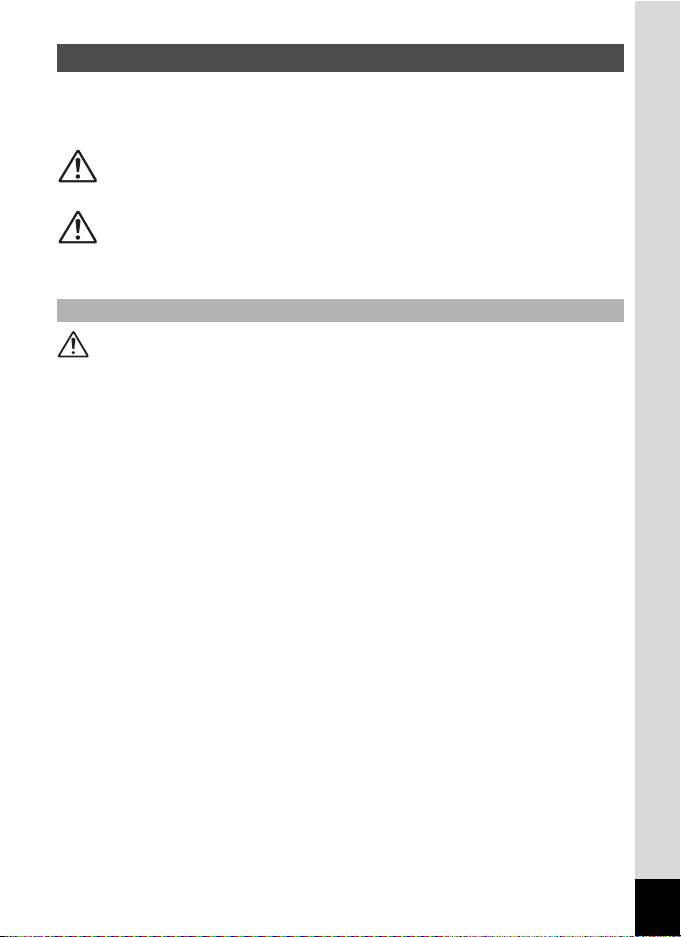
ZUR SICHEREN BEDIENUNG IHRER KAMERA
Dieses Produkt wurde mit großer Sorgfalt hinsichtlich seiner Betriebssicherheit
hergestellt. Dennoch bitten wir Sie, bei der Benutzung die folgenden
Warnhinweise zu beachten.
Warnung
Achtung
Die Kamera
Warnung
• Versuchen Sie nicht, die Kamera auseinander zu nehmen oder umzubauen.
Die Kamera enthält Hochspannungsbauteile. Es besteht daher die Gefahr eines
Stromschlages, wenn Sie die Kamera auseinander nehmen.
• Sollte das Innere der Kamera z.B. als Folge eines Sturzes freigelegt werden,
berühren Sie unter keinen Umständen diese freigelegten Teile, da Sie einen
Stromschlag bekommen könnten.
• Halten Sie die SD Speicherkarte außer Reichweite von kleinen Kindern, um ein
Verschlucken zu vermeiden. Wenden Sie sich an einen Arzt, wenn die Karte
versehentlich verschluckt wurde.
• Es ist gefährlich, sich den Riemen der Kamera um den Hals zu wickeln. Bitte achten
Sie darauf, dass kleine Kinder sich nicht den Riemen um den Hals hängen.
• Verwenden Sie nur ein Netzteil, das in Stromstärke und Spannung ausschließlich
zur Verwendung mit diesem Produkt bestimmt ist. Die Verwendung eines anderen
als des speziell für dieses Produkt bestimmten Netzteiles kann zu Feuer oder
Stromschlägen führen.
• Verwenden Sie die Kamera nicht weiter, wenn sie Rauch oder einen eigenartigen
Geruch abgibt oder irgendeine andere Abnormalität auftritt. Entfernen Sie die
Batterie und wenden Sie sich an das nächstgelegene PENTAX Servicezentrum.
Eine Weiterverwendung der Kamera kann zu Feuer oder Stromschlägen führen.
Diese Symbole weisen auf Sicherheitsvorkehrungen hin,
die bei Nichtbeachtung zu ernsthaften Verletzungen des
Benutzers führen können.
Diese Symbole weisen auf Sicherheitsvorkehrungen hin,
die bei Nichtbeachtung zu leichten bis mittelschweren
Verletzungen des Benutzers führen können.
1
Page 4
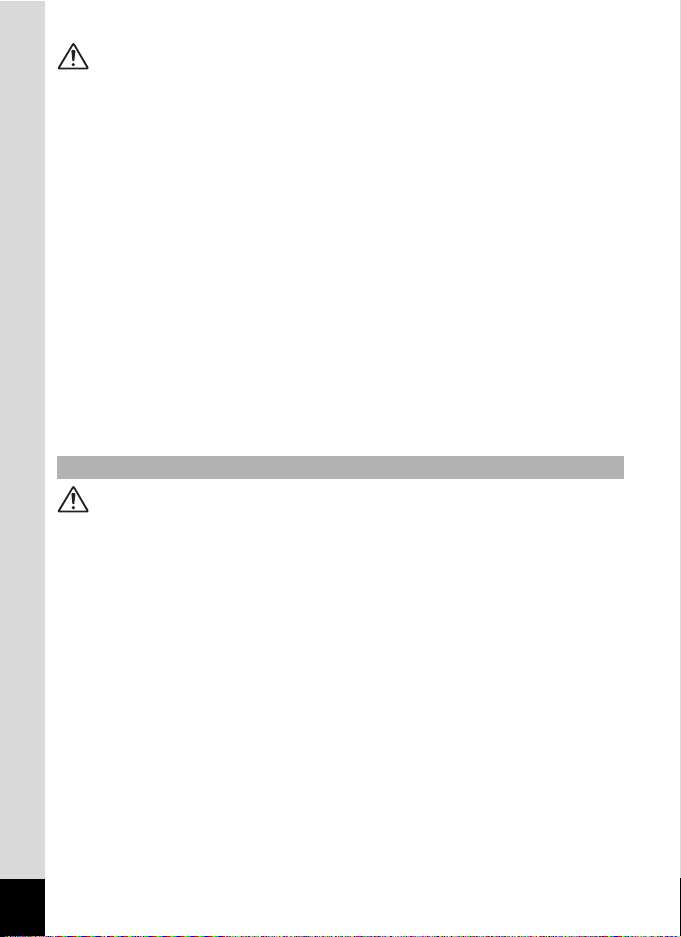
Achtung
• Versuchen Sie nie, Batterien zu zerlegen oder kurzzuschließen. Werfen Sie Batterien
nicht ins Feuer; sie können explodieren.
• Laden Sie nur die wiederaufladbaren Lithium-Ionen-Akkus D-LI8 auf.
Andere Batterien können explodieren oder Feuer fangen.
• Legen Sie Ihren Finger nicht auf den Blitz, wenn er zündet. Sie könnten sich
verbrennen.
• Betätigen Sie den Blitz nicht, während er ihre Kleidung berührt. Es könnte zu
Verfärbungen kommen.
• Sollte etwas von der Batterieflüssigkeit in Ihre Augen gelangt sein, reiben Sie sie
nicht. Spülen Sie sie mit sauberem Wasser und wenden Sie sich unverzüglich an
einen Arzt.
• Sollte etwas von der Batterieflüssigkeit in Kontakt mit Haut oder Kleidung gekommen
sein, waschen Sie die betroffenen Bereiche gründlich mit Wasser.
• Entfernen Sie die Batterie sofort aus der Kamera, wenn sie heiß wird oder zu rauchen
beginnt. Achten Sie darauf, sich dabei nicht zu verbrennen.
• Einige Kamerateile wärmen sich bei Gebrauch auf. Achten Sie darauf, solche Teile
längere Zeit nicht zu berühren, da auch bei solchen Temperaturen ein Verbrennungsrisiko besteht.
• Sollte der LCD-Monitor beschädigt sein, achten Sie auf Glasbruchstücke.
Achten Sie auch darauf, dass die Flüssigkristalle nicht auf die Haut, in die Augen
oder in den Mund gelangen.
Das Batterieladegerät und das Netzteil
Warnung
• Verwenden Sie das Produkt nur mit der angegebenen Spannung. Die Verwendung mit
einer anderen als der angegebenen Stromquelle oder Spannung kann zu einem Brand
oder Stromschlag führen. Die vorgeschriebene Spannung beträgt 100-240 V AC.
• Versuchen Sie nicht, das Gerät zu zerlegen oder umzubauen. Dies kann zu einem
Brand oder Stromschlag führen.
• Falls Rauch oder ein fremdartiger Geruch aus dem Gerät dringt oder eine andere
Abnormalität auftritt, beenden Sie sofort den Gebrauch und wenden Sie sich an ein
PENTAX Servicezentrum. Eine weitere Verwendung kann zu einem Brand oder
Stromschlag führen.
• Falls Wasser in das Innere des Produkts gelangt ist, wenden Sie sich an ein
PENTAX Servicezentrum. Eine weitere Verwendung kann zu einem Brand oder
Stromschlag führen.
• Falls während der Benutzung des Ladegerätes oder Netzteils ein Gewitter eintritt,
ziehen Sie das Netzkabel und benutzen Sie die Ausrüstung nicht weiter. Eine weitere
Verwendung kann zu Beschädigung der Ausrüstung, Brand oder Stromschlag
führen.
• Wischen Sie den Stecker des Stromkabels ab, wenn er mit Staub bedeckt ist.
Sonst könnte es zu einem Brand kommen.
2
Page 5
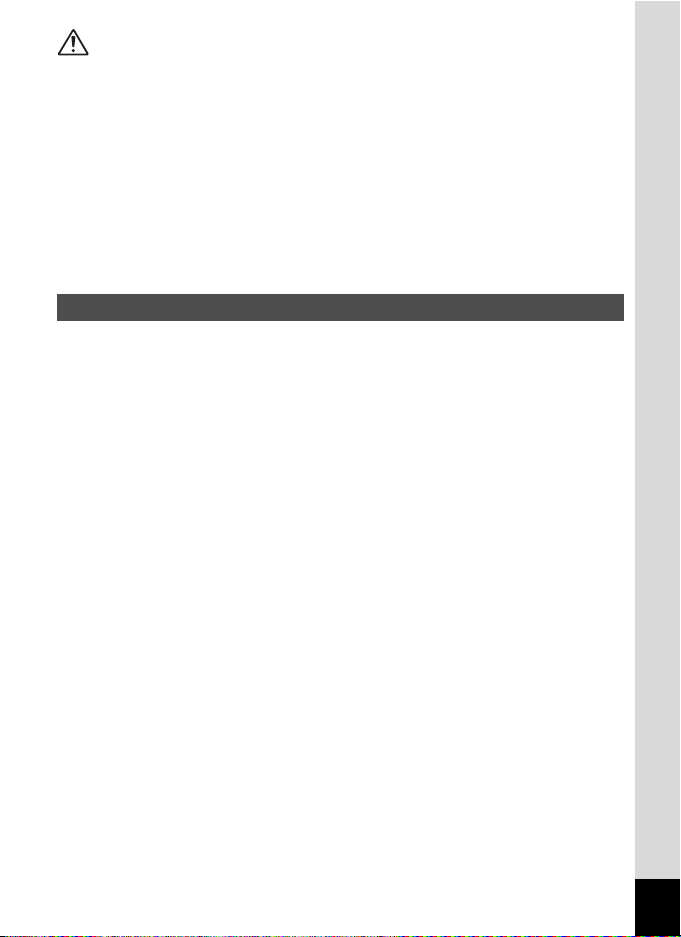
Achtung
• Legen Sie keine schweren Gegenstände auf das Stromkabel, lassen Sie keine
schweren Gegenstände darauf fallen und beschädigen Sie das Kabel nicht durch
Überbiegen. Wenden Sie sich an ein PENTAX Servicezentrum, wenn das
Stromkabel beschädigt worden ist.
• Die Ausgänge des Produkts weder berühren noch kurzschließen, während das
Produkt eingesteckt ist.
• Stecken Sie das Netzkabel nicht mit nassen Händen ein. Dies kann zu einem
Stromschlag führen.
• Setzen Sie das Produkt keinen starken Schlägen aus und lassen Sie es nicht auf
eine harte Fläche fallen. Dies kann zu einer Fehlfunktion führen.
• Laden Sie mit dem Batterieladegerät nur die wiederaufladbaren Lithiumionen-Akkus
D-LI8, da sonst Überhitzung und Fehlfunktionen auftreten können.
Vorsichtsmaßnahmen für den Gebrauch
• Die der Packung beiliegende Liste des weltweiten Servicenetzes kann sehr hilfreich
sein, wenn Sie im Ausland Probleme mit der Kamera haben.
• Wenn die Kamera längere Zeit nicht verwendet worden ist, überzeugen Sie sich
von ihrer Funktionstüchtigkeit, bevor Sie wichtige Aufnahmen machen (wie z.B. bei
einer Hochzeit oder auf Reisen). Wir können keine Garantie übernehmen, wenn
Aufzeichnung, Wiedergabe oder Übertragung Ihrer Daten auf einen Computer etc.
wegen einer Fehlfunktion der Kamera oder des Speichermediums
(SD Speicherkarte) etc. nicht möglich ist.
• Das Objektiv an dieser Kamera ist nicht austauschbar. Das Objektiv lässt sich nicht
entfernen.
• Reinigen Sie die Kamera nicht mit organischen Lösungsmitteln wie Verdünner,
Alkohol oder Benzin.
• Bewahren Sie Ihre Kamera nicht an Orten mit hohen Temperaturen und hoher
Feuchtigkeit auf. Insbesondere Fahrzeuge, die sehr heiß im Innenraum werden
können, sind zu meiden.
• Bewahren Sie die Kamera nicht an Plätzen auf, wo Pestizide oder Chemikalien zum
Einsatz kommen. Nehmen Sie die Kamera aus der Tasche und bewahren Sie sie an
einem gut gelüfteten Platz auf, um eventuelle Schimmelbildung zu vermeiden.
• Stellen Sie sicher, dass die Kamera keinen größeren Erschütterungen, Aufprall oder
Druck ausgesetzt ist, da dies zur Beschädigung, zum Versagen oder zu
Einschränkung der Wasserdichtigkeit führen kann. Legen Sie die Kamera zum
Schutz auf eine weiche Unterlage, wenn sie Erschütterungen wie zum Beispiel auf
einem Motorrad, im Auto, auf einem Boot, ausgesetzt ist. Im Falle dass die Kamera
größeren Erschütterungen, einem Aufprall oder Druck ausgesetzt war, bringen Sie
sie zu einem PENTAX Servicezentrum in Ihrer Nähe.
• Der Temperaturbereich, in dem die Kamera verwendbar ist, reicht von 0°C bis 40°C.
• Die Flüssigkristallanzeige wird bei hohen Temperaturen schwarz, kehrt jedoch in den
Normalzustand zurück, wenn wieder niedrigere Temperaturen erreicht werden.
3
Page 6
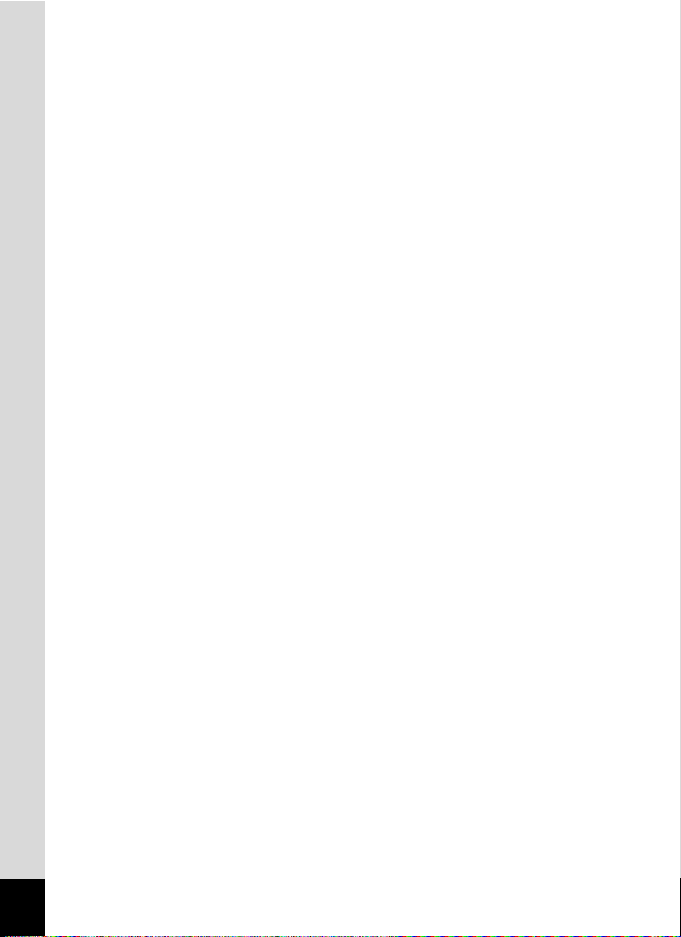
• Die Reaktionsgeschwindigkeit der Flüssigkristallanzeige verlangsamt sich bei
niedrigen Temperaturen. Dies liegt jedoch in der Natur der Flüssigkristalle und ist
keine Störung.
• Um die Leistungsfähigkeit zu erhalten, empfehlen wir, das Gerät regelmäßig alle
1 bis 2 Jahre bei Ihrem Pentax-Kundendienst prüfen zu lassen.
• Wenn die Kamera starken Temperaturschwankungen ausgesetzt wird, kann sich
Kondensation an der Innen- und Außenseite bilden. Tragen Sie die Kamera in einer
Tasche und nehmen Sie sie erst heraus, wenn sich die Temperatur stabilisiert hat.
• Bezüglich der SD Speicherkarte siehe “Vorsichtsmaßnahmen bei der Verwendung
einer SD Speicherkarte” (S.30).
• Drücken Sie nicht mit großer Kraftaufwendung auf den LCD-Monitor. Dies kann zu
einem Bruch oder zu einer Fehlfunktion führen.
• Transportieren Sie die Kamera nicht in Ihrer Gesäßtasche, da die Gefahr von
Beschädigungen am Gehäuse oder am Monitor beim Hinsetzen sehr groß ist.
• Wenn Sie die Kamera mit einem Stativ verwenden, achten Sie darauf, dass Sie
die Schraube nicht zu fest im Stativgewinde festziehen, da sonst das Gewinde
beschädigt werden könnte.
• Das mitgelieferte Netzkabel ist ausschließlich für die Verwendung mit dem Batterieladegerät D-BC8 bestimmt. Verwenden Sie es mit keiner anderen Ausrüstung.
4
Page 7
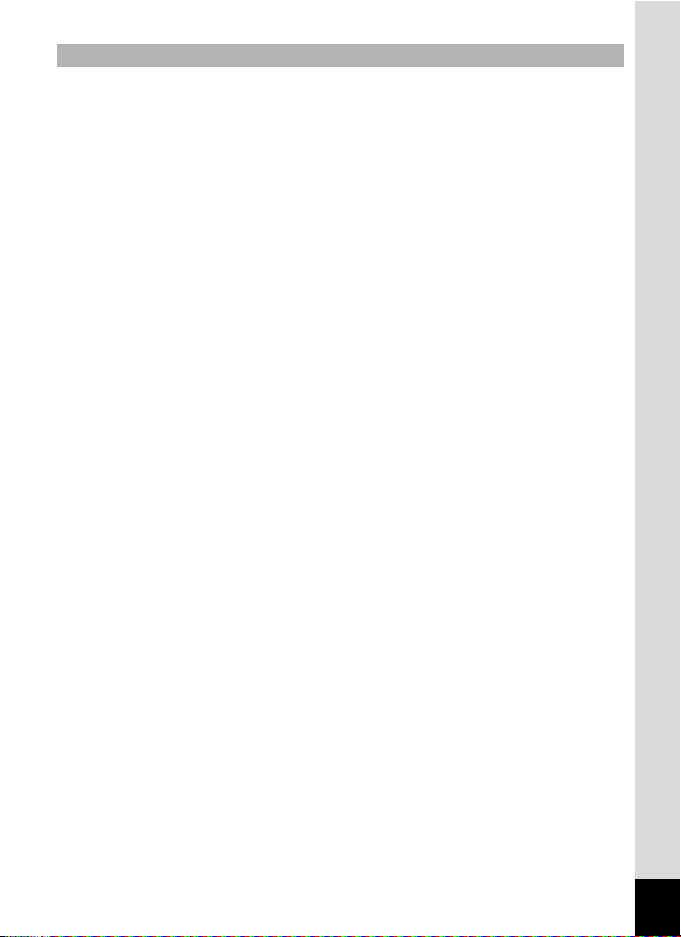
Wasserdichtigkeit und Staubdichtigkeit
• Diese Kamera entspricht den Richtlinien JIS Klasse 8 für Wasserdichtigkeit und
Klasse 5 für Staubdichtigkeit (IP58).
• Um die Wasserdichtigkeit der Kamera zu erhöhen, ist die Vorderseite des Objektivs
durch Glas geschützt. Da Schmutz oder Wasser auf dem Glas die Qualität der
Aufnahmen beeinträchtigt, sollte das Glas immer sauber gehalten werden.
• Legen Sie die Kamera am Strand nicht direkt in den Sand oder an ähnliche Stellen.
• Die Kamera sinkt, wenn sie ins Wasser fällt. Vergessen Sie nicht den Riemen
anzubringen und um Ihr Handgelenk zu führen, wenn Sie die Kamera im oder am
Wasser verwenden.
• Vergewissern Sie sich, dass der Batterie/Kartendeckel sicher verriegelt ist, bevor Sie
die Kamera in einer Umgebung verwenden, wo sie nass oder schmutzig werden
kann, wie z.B. unter Wasser oder am Strand. Wasser, Sand oder Schmutz im
Inneren der Kamera kann zu einem Ausfall der Kamera führen. Wischen Sie Wasser
oder Schmutz so schnell wie möglich nach dem Gebrauch der Kamera ab.
• Öffnen Sie den Batterie/Kartendeckel nicht am Strand oder in Meeresnähe. Warten
Sie, bis die Kamera ganz trocken ist, bevor Sie die Batterie oder die SD Speicherkarte wechseln. Wechseln Sie die Batterie oder Karte nicht an Orten, wo die Kamera
nass oder schmutzig werden kann, und achten Sie darauf, dass Ihre Hände trocken
sind.
• Wenn die Kamera sehr schmutzig ist oder nachdem sie im Salzwasser benutzt
wurde, schalten Sie die Kamera aus, vergewissern Sie sich, dass der Batterie/
Kartenfachdeckel fest verschlossen ist und spülen Sie die Kamera unter laufendem
Leitungswasser oder lassen Sie sie kurzzeitig (2 oder 3 Minuten) in einer Schüssel
mit sauberem Wasser.
• Vermeiden Sie es, die Kamera mit Mitteln wie Seifenwasser, milden Waschmitteln
oder Alkohol zu reinigen, da diese die Funktion der Wasserdichtigkeit der Kamera
beeinträchtigen können.
• Wischen Sie Schmutz oder Sand auf der wasserfesten Dichtung oder den Kontaktflächen der Dichtung ab. Die Wasserdichtigkeit der Kamera kann durch eine lose
Dichtung oder Risse und Dellen in der Dichtung oder an den Kontaktflächen
beeinträchtigt werden. Wenden Sie sich bei solchen Schäden an Ihr nächstgelegenes
PENTAX Servicezentrum.
• Um die Wasserdichtigkeit der Kamera aufrechtzuerhalten, empfehlen wir Ihnen, die
wasserfeste Dichtung einmal im Jahr zu wechseln. Wenden Sie sich zum Austausch
der Dichtung an Ihr nächstgelegenes PENTAX Servicezentrum. (Der Austausch ist
kostenpflichtig).
• Vermeiden Sie es, die Kamera größeren Erschütterungen, Aufprall oder Druck
auszusetzen, da dies den Verlust der Wasserdichtigkeit zur Folge haben kann.
Wurde die Kamera größeren Erschütterungen, einem Aufprall oder Druck
ausgesetzt, bringen Sie sie zu einem PENTAX Servicezentrum in Ihrer Nähe.
• Lassen Sie kein Sonnenschutzmittel an die Kamera kommen, da dies zu einer
Verfärbung der Oberfläche führen kann. Wenn Öl auf die Kamera gekommen ist,
waschen Sie es sofort mit warmem Wasser ab.
• Die Zubehörteile der Kamera sind nicht wasserdicht.
5
Page 8
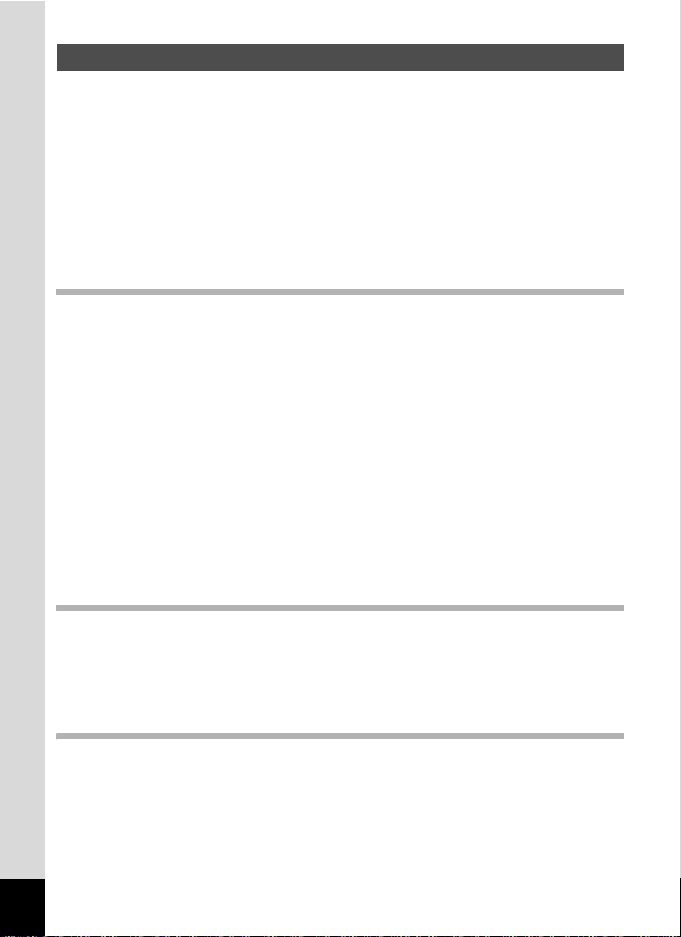
Inhalt
ZUR SICHEREN BEDIENUNG IHRER KAMERA............................1
Vorsichtsmaßnahmen für den Gebrauch.......................................... 3
Inhalt.................................................................................................6
Aufbau des Handbuchs ..................................................................11
Kameramerkmale................................................................................12
Überprüfung des Packungsinhalts..................................................16
Bezeichnung der Teile....................................................................17
Bezeichnungen der Bedienungselemente ......................................18
Bildschirmanzeigen ........................................................................18
Inbetriebnahme 21
Anbringen des Riemens.....................................................................21
Stromversorgung der Kamera...........................................................22
Laden der Batterie ..........................................................................22
Einlegen der Batterie ......................................................................23
Laden der Batterie im Ausland .......................................................25
Verwendung des Netzgeräts ..........................................................27
Einlegen der SD-Speicherkarte .........................................................28
Einstellung der Auflösung und Qualitätsstufe von Standaufnahmen.. 31
Auflösung und Bildfrequenz von Videos.........................................33
Ein- und Ausschalten der Kamera ....................................................34
Reiner Wiedergabemodus..............................................................35
Grundeinstellungen............................................................................36
Einstellung der Sprache .................................................................36
Einstellen von Datum und Uhrzeit ..................................................38
Schneller Einstieg 40
Aufnehmen von Fotos ........................................................................................ 40
Wiedergabe von Standfotos ............................................................................... 42
Wiedergabe von Bildern .................................................................42
Wiedergabe des vorherigen oder des nächsten Bildes ..................42
Drehen des angezeigten Bildes......................................................43
Bedienung der Kamera 44
Verstehen der Bedienelemente .........................................................44
Modus A .......................................................................................44
Modus
Einstellung der Kamerafunktionen ...................................................48
Q .................................................................................................... 46
Einstellung mit den Menüs .............................................................48
Menüliste ........................................................................................51
6
Page 9
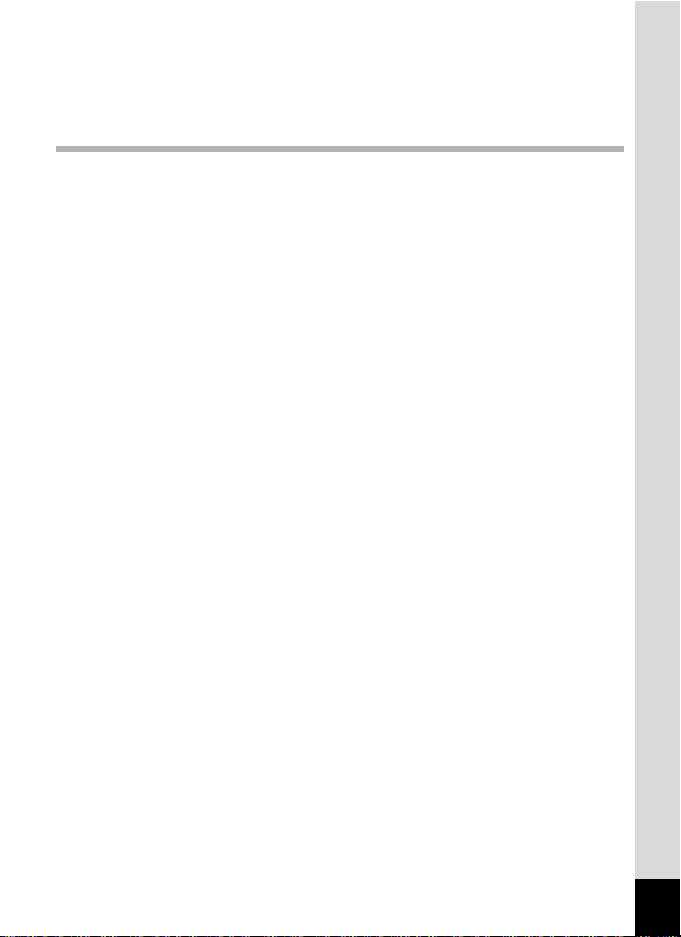
Einstellung der Motivprogramme....................................................53
Ändern der Motivprogrammsymbole ..............................................57
Aufrufen eines bestimmten Menüs .................................................58
Einstellung des Wiedergabemodus ................................................60
Fotografieren 63
Fotografieren.......................................................................................63
Überlassen Sie der Kamera die Wahl der optimalen Einstellungen
(Programmautomatik).....................................................................63
Fotografieren im Modus Grundeinstellungen (Grüner Modus) .......64
Fotografieren bei Dunkelheit (Nachts/Kerzenschein/
Feuerwerkmodus)...........................................................................66
Aufnahmen von Ihrem Haustier (Haustier) ..................................... 67
Aufnahme von Panoramabildern (Panorama-Hilfemodus) .............68
Unterwasseraufnahmen (Unterwassermodus) ...............................70
Standaufnahmen mit Ton (Synchro Sprachnotiz)...........................71
Verwenden des Selbstauslösers ....................................................72
Serienaufnahmen(Kontinuierlicher Aufnahmemodus /
Hochgeschwindigkeisaufnahemmodus) .........................................73
Bildaufnahmen mit Rahmen ...........................................................74
Verwenden des Zoom ....................................................................76
Einstellen der Belichtung (Belichtungskorrektur)............................78
Anzeige von Aufnahmedaten im Aufnahmemodus.........................79
Einstellung der Aufnahmefunktionen...............................................81
Wählen des Fokussiermodus .........................................................81
Wählen des Blitzmodus ..................................................................83
Auswahl der Auflösung...................................................................85
Auswahl der Qualitätsstufen...........................................................87
Einstellung des Weißabgleichs.......................................................88
Einstellung der Autofokusbedingungen ..........................................90
Zur Einstellung der Empfindlichkeit ................................................92
Einstellung der Schnellansichtsdauer.............................................93
Einstellung der Bildschärfe (Schärfe) .............................................94
Einstellung der Farb sättigung (Sättigung) .....................................95
Einstellung des Bild kontrasts(Kontrast).........................................96
Speichern der Einstellungen (Speicher)...........................................97
Videoaufzeichnung .............................................................................99
Aufzeichnung einer Videos.............................................................99
Wahl der Auflösung für Videos .....................................................101
Auswahl der Bildfrequenz.............................................................102
Videoaufnahmen in Schwarz/Weiß oder Sepia (Farbmodus) ......103
7
Page 10
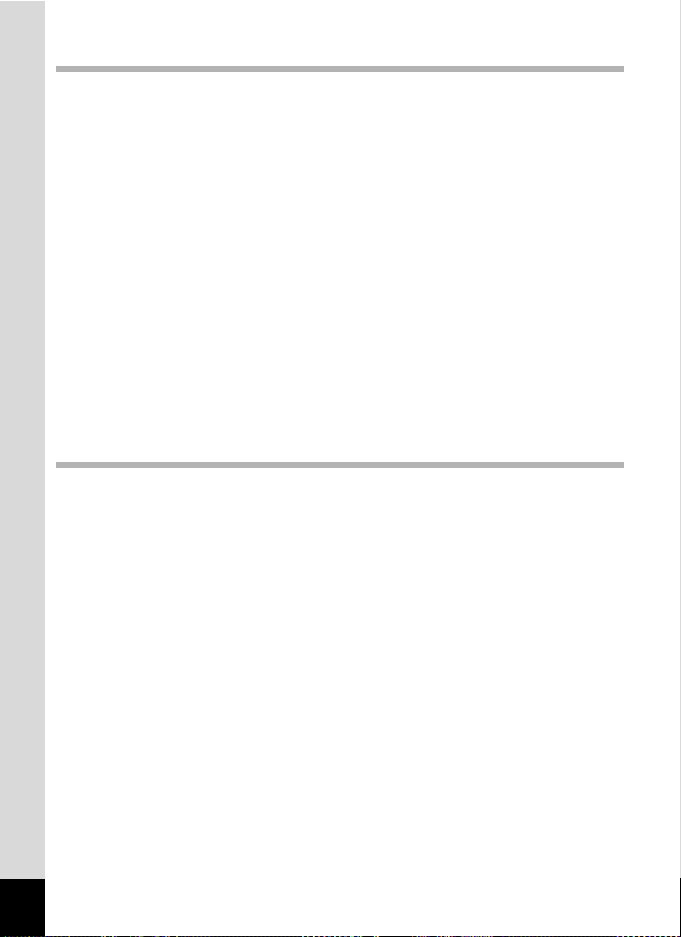
Wiedergabe und Löschen von Bildern 104
Wiedergabe von Bildern...................................................................104
Umschalten zwischen A Modus und
Wiedergabe von Standbildern ......................................................104
Neunbild-Display und Ordneranzeige...........................................105
Zoom Playback.............................................................................107
Anzeige von Aufnahmedaten im Wiedergabemodus ...................109
Diashow........................................................................................110
Wiedergabe von Videosequenzen...................................................112
Wiedergabe von Videosequenzen................................................112
Anschließen der Kamera an AV-Geräte..........................................113
Löschen von Bildern ........................................................................114
Löschen einzelner Bilder und Tondateien ....................................114
Löschen von ausgewählten Bild- und Tondateien
(aus der Neunbild-Anzeige)..........................................................116
Löschen aller Bilder ......................................................................118
Wiederherstellen von gelöschten Bildern .....................................119
Schützen von Bildern und Tondateien vor dem Löschen
(Schützen) ....................................................................................120
Q Modus .........................104
Bearbeiten und Drucken von Bildern 122
Bearbeiten von Bildern.....................................................................122
Ändern der Bildgröße und Qualität(Ändern der Größe)................122
Bilder zurechtschneiden ...............................................................124
Kopieren von Bildern und Tondateien ..........................................125
Verwendung der Digitalfilter .........................................................127
Die Verwendung des Helligkeitsfilters ..........................................128
Rote-Augen-Korrektur ..................................................................129
Hinzufügen eines Rahmens (Rahmen) ........................................130
Bearbeitung von Videos ...............................................................132
Druckeinstellungen (DPOF) .............................................................136
Ausdruck einzelner Bilder.............................................................136
Ausdruck aller Bilder.....................................................................138
Drucken mit PictBridge ....................................................................139
Anschließen der Kamera an den Drucker ....................................139
Ausdruck einzelner Bilder.............................................................140
Ausdruck aller Bilder.....................................................................142
Drucken mit den DPOF-Einstellungen..........................................143
Trennen des Kabels vom Drucker ................................................ 143
8
Page 11
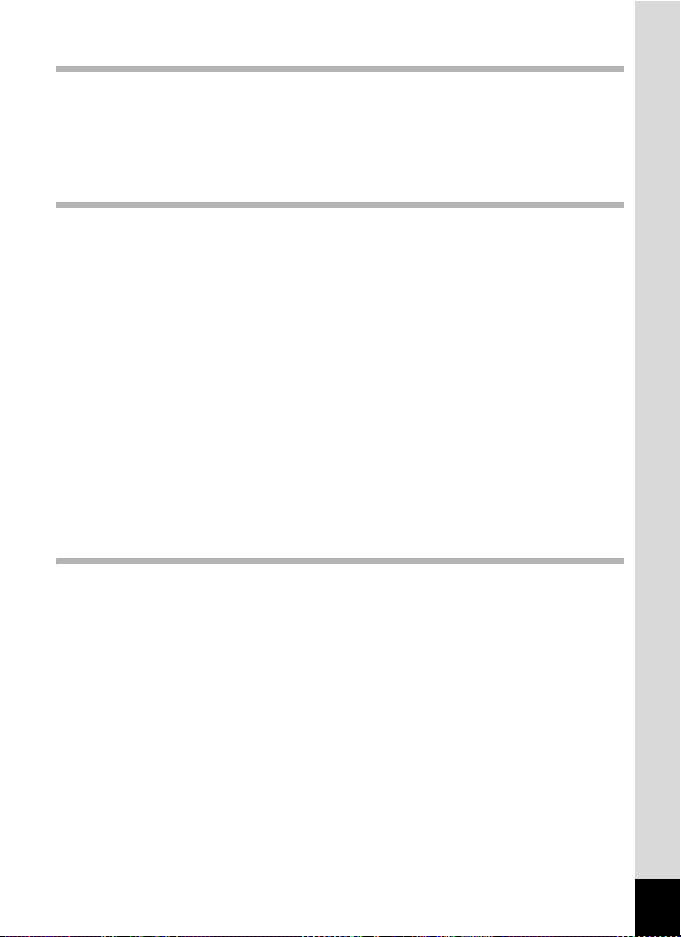
Aufnehmen und Wiedergeben von Ton 144
Tonaufzeichnung (Sprachaufzeichnungsmodus)..........................144
Wiedergabe von Ton.........................................................................146
Hinzufügen von Ton (Sprachaufzeichnung) zu Bildern ................147
Erstellen einer Sprachnotiz...........................................................147
Wiedergabe einer Sprachaufzeichnung ......................................148
Einstellungen 149
Kameraeinstellungen........................................................................149
Formatieren einer SD-Speicherkarte oder des internen Speichers.. 149
Ändern von Datum und Zeit..........................................................150
Ändern der Toneinstellungen .......................................................152
Einstellung des Alarms .................................................................154
Einstellung der Weltzeit ................................................................156
Ändern der Sprache .....................................................................158
Ändern des Ordnernamens ..........................................................159
Ändern des USB-Verbindungsmodus...........................................160
Ändern der Videonorm .................................................................161
Einstellung der Helligkeit des LCD-Monitors ................................162
Die Verwendung der Energiesparfunktion ....................................163
Einstellung der automatischen Abschaltung.................................164
Änderung des Startbildschirms..................................................... 165
Wiederherstellung der Standardeinstellungen(Zurücksetzen)...... 166
Anzeigen der Uhr..............................................................................167
Anhang 168
Liste der Weltzeitzonen ....................................................................168
Standardeinstellungen .....................................................................169
Für alle Aufnahmemodi verfügbare Funktionen............................172
Sonderzubehör..................................................................................174
Meldungen.........................................................................................175
Fehlersuche.......................................................................................177
Technische Daten .............................................................................179
GEWÄHRLEISTUNGSBESTIMMUNGEN .........................................183
Index...................................................................................................188
9
Page 12
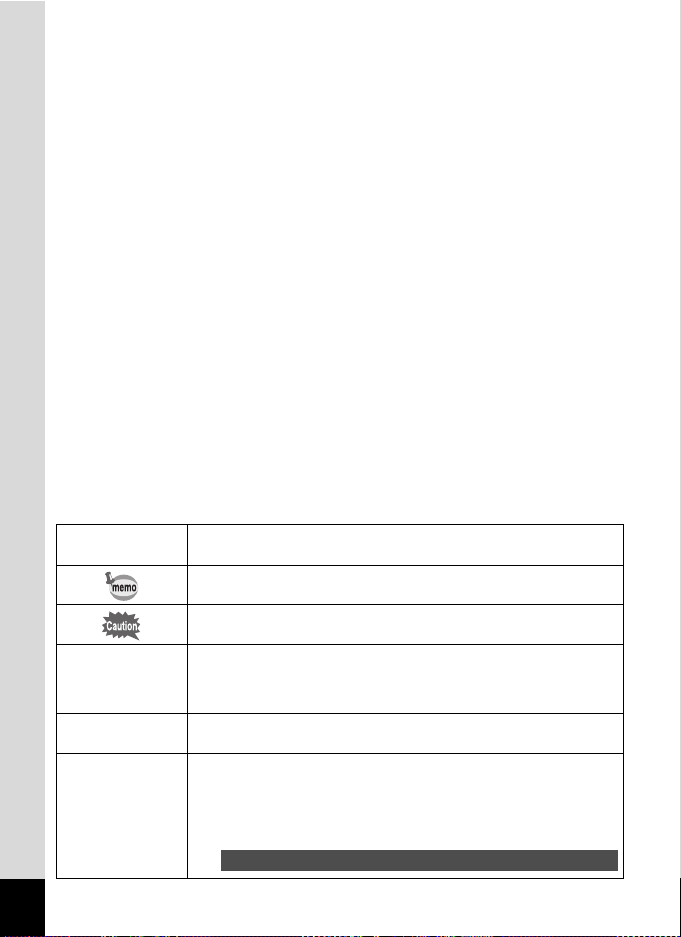
Die Bedeutungen der Symbole, die in dieser Anleitung verwendet werden,
sind nachstehend erklärt.
A, R, A, C, O,
Q, E, x, X,
F, y, >, z, D,
10
1
A
Modus
Q
Modus
C, q, <,
I, B, i, \,
J, R
verweist auf eine Seite, auf der die jeweilige Funktion erklärt wird.
steht bei wichtigen Zusatzinformationen.
weist auf Vorsichtsmaßnahmen bei der Bedienung der Kamera hin.
In diesem Modus können Sie Fotos, Videos und Tondateien aufnehmen.
In diesem Handbuch wird der Modus für Standaufnahmen als “FotoModus”, der Modus für die Aufzeichnung von Videos als “C Modus” und der
Modus für die Aufzeichnung von Tondateien“O Modus bezeichnet”.
In diesem Modus können Sie Fotos ansehen und Videos und Tondateien
abspielen.
Die Symbole über dem Titel zeigen die Aufnahmearten, in denen die Funktion
aktiviert werden kann.
Beisp.
R F C
Einstellung der Bildschärfe (Konturen)
Page 13
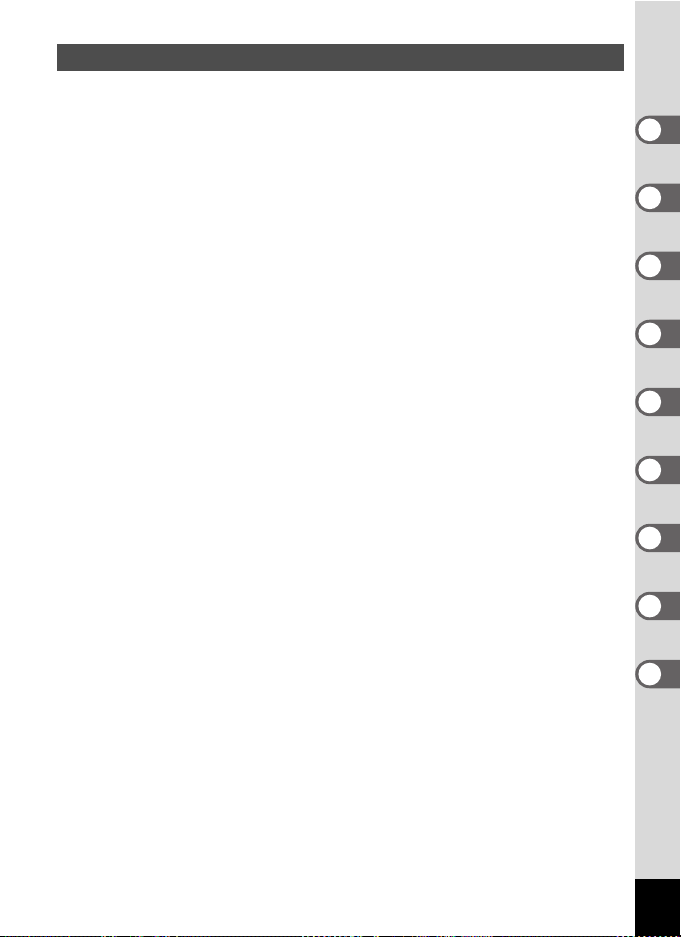
Aufbau des Handbuchs
Diese Bedienungsanleitung enthält die folgenden Kapitel.
1 Inbetriebnahme –––––––––––––––––––––––––––––––––––––––––––––––
In diesem Kapitel wird erklärt, was zu tun ist, bevor mit der neuen Kamera Fotos gemacht
werden können. Lesen Sie es sich gut durch und folgen Sie den Anweisungen.
2 Schneller Einstieg –––––––––––––––––––––––––––––––––––––––––––––
Dieses Kapitel erklärt, wie Sie auf die einfachste Weise Fotos machen und wiedergeben
können. Folgen Sie diesen Anweisungen, wenn Sie sofort mit dem Fotografieren oder
der Wiedergabe von Bildern beginnen möchten.
3 Bedienung der Kamera –––––––––––––––––––––––––––––––––––––––––
Dieses Kapitel erklärt häufige Bedienungsvorgängen wie z.B. die Funktionen der Tasten und
die Verwendung der Menüs. Für nähere Einzelheiten siehe folgende Kapitel.
4 Fotografieren –––––––––––––––––––––––––––––––––––––––––––––––––
In diesem Kapitel werden die unterschiedlichen Fotografier-Möglichkeiten sowie
die Einstellung der einzelnen Funktionen erklärt.
5 Wiedergabe und Löschen von Bildern–––––––––––––––––––––––––––––
Dieses Kapitel erklärt, wie Sie Standaufnahmen und Videoaufnahmen an der Kamera oder
an einem Fernsehgerät ansehen, oder löschen können.
6 Bearbeiten und Drucken von Bildern ––––––––––––––––––––––––––––––
Dieses Kapitel erklärt die verschiedenen Methoden Fotos auszudrucken und Bilder mit der
Kamera zu bearbeiten. Anleitungen zum Ausdruck oder zur Bearbeitung von Bildern mit
einem Computer siehe Hilfefunktion in ACDSee für PENTAX.
7 Aufnehmen und Wiedergeben von Ton ––––––––––––––––––––––––––––
Dieses Kapitel erklärt, wie man Tondateien aufnimmt oder einem Bild Ton hinzufügt
(Sprachnotiz), und wie Tondateien wiederzugeben sind.
8 Einstellungen –––––––––––––––––––––––––––––––––––––––––––––––––
Dieses Kapitel erklärt die Einstellung der Kamerafunktionen.
9 Anhang ––––––––––––––––––––––––––––––––––––––––––––––––––––––
Dieser Abschnitt befasst sich mit der Fehlersuche und beschreibt das Sonderzubehör.
1
2
3
4
5
6
7
8
9
11
Page 14
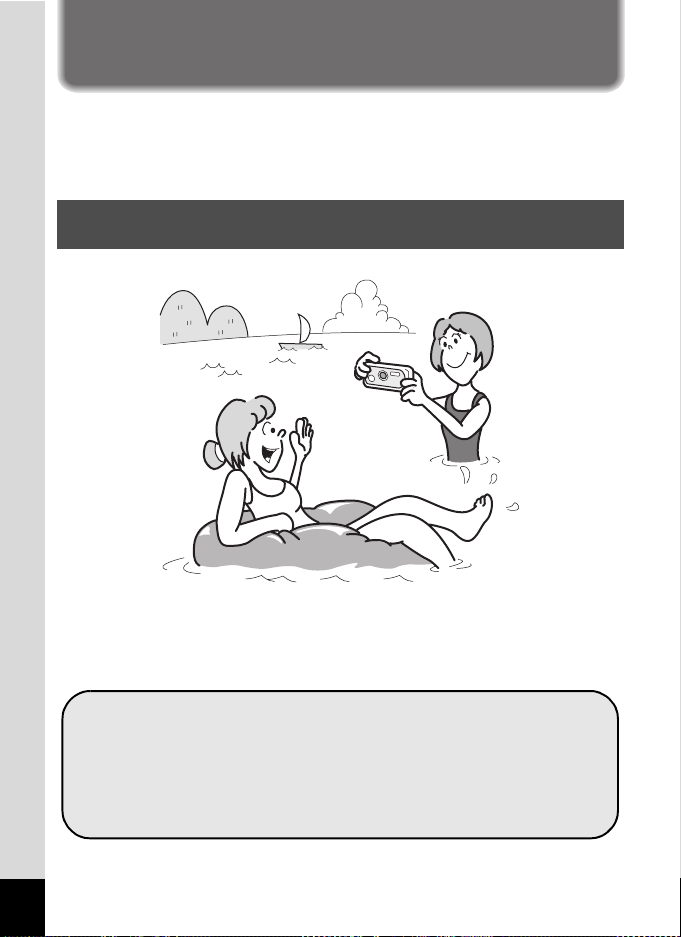
Kameramerkmale
Außer dem Basisprogramm zum Fotografieren verfügt die OptioWPi über eine
Reihe von Aufnahmearten für unterschiedliche Gegebenheiten. Dieser Abschnitt
befasst sich damit, wie Sie das meiste aus den Schlüsselfunktionen Ihrer Kamera
machen können. Zusammen mit den Erklärungen zur Bedienung der Kamera
kommen Sie damit in den vollen Genuss Ihrer Kamera.
Machen Sie sich keine Sorgen, dass Wasser in Ihre Kamera
gelangen könnte!
Die OptioWPi verfügt über eine hohe wasserdichte Funktionsfähigkeit, die es
Ihnen ermöglicht, 30 Minuten lang 1,5 m unter Wasser fotografieren können.
Der Verriegelungsmechanismus des Batterie/Kartendeckels wurde für
Unterwasseraufnahmen konzipiert. (S.70)
12
Für Aufnahmen während Sie schnorcheln.
Für Aufnahmen am Pool, oder während Sie an einem Fluss oder
See baden.
Für Aufnahmen bei unterschiedlichen Outdoor-Aktivitäten
ohne Sorge, dass die Kamera ein bisschen schmutzig wird.
Einmal kurz mit einem feuchten Tuch abwischen ist alles,
was nötig ist!
Page 15
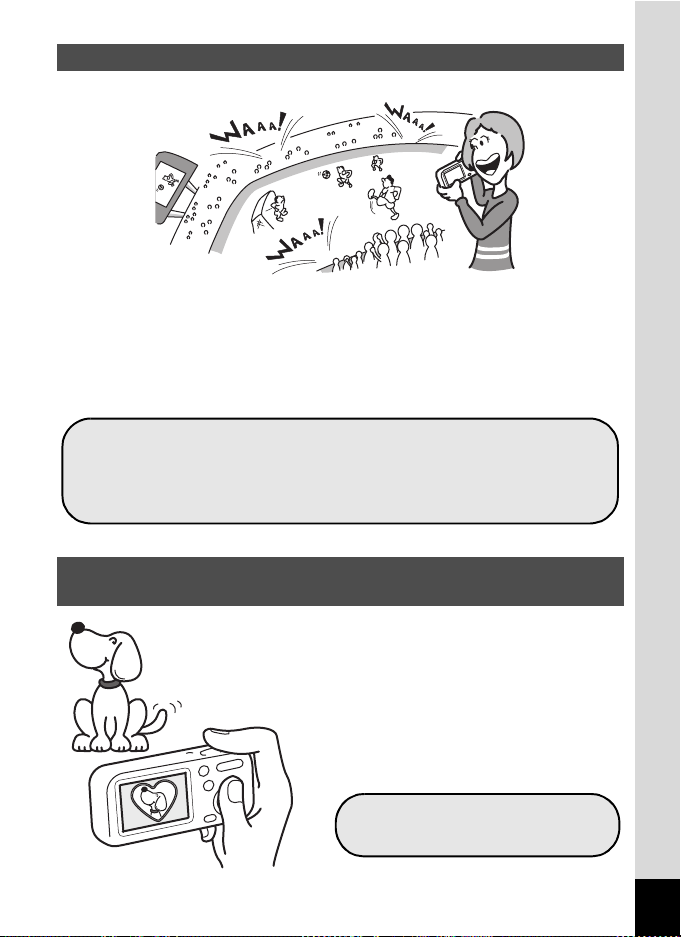
Tonaufnahmen vor und nach dem Fotografieren!
Mit der OptioWPi können Sie nicht nur eine Standaufnahme mit einer Sprachnotiz
versehen. Wenn Sie auf den Synchronmodus schalten, werden auch die
Umgebungsgeräusche automatisch aufgenommen, bis Sie auf den Auslöser
drücken, um die Aufnahme zu machen. Insgesamt werden 20 Sekunden Ton,
d.h. 10 Sekunden vor und 10 Sekunden nach der Verschlussauslösung
gespeichert. (S.71)
Um sich selbst aufzunehmen wie Sie „Cheese!“ oder „Schau in
die Kamera“ sagen.
Zum Aufnehmen des Jubelns der Menge in aufregenden
Momenten eines Sportereignisses.
Wählen Sie einen Rahmen, bevor Sie die Aufnahme
machen!
Mit der OptioWPi können Sie einen
Rahmen wählen und auch vor der
Aufnahme auf dem Monitor anzeigen,
so dass Sie sicher sind, dass der Rahmen
perfekt zu Ihrem Motiv passt. (S.74)
Selbstverständlich können Sie den
Rahmen auch später mit Hilfe der
Bearbeitungsfunktionen hinzufügen.
(S.130)
Zum Schmücken Ihrer Bilder mit
einem Rahmen.
13
Page 16
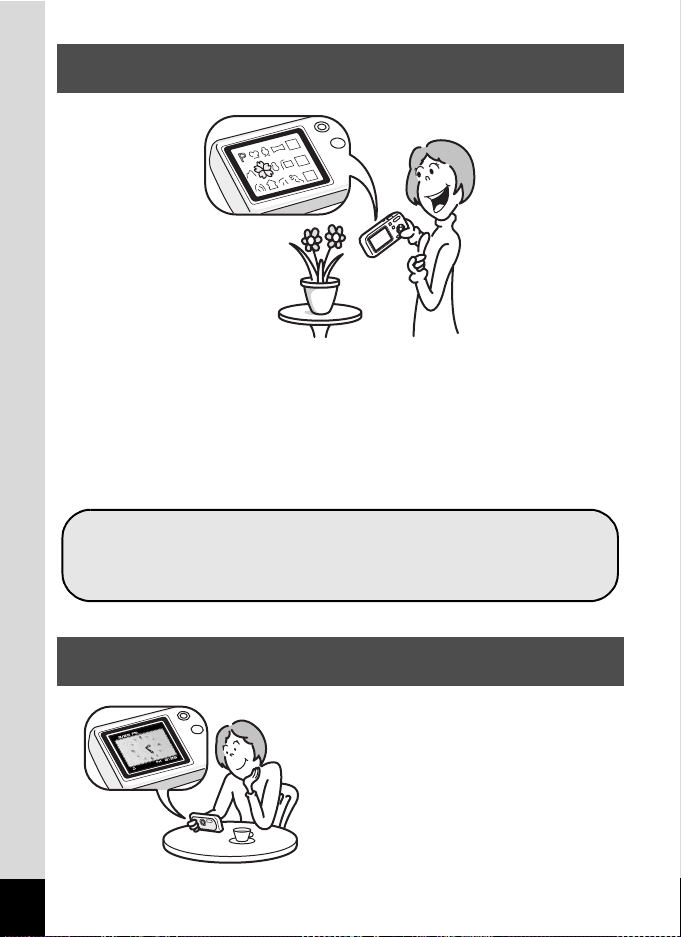
Leichtes Hin- und Herschalten zwischen Aufnahme- und
Wiedergabefunktionen!
Das benutzerfreundliche Design der OptioWPi ermöglicht eine einfache Bedienung
mit einem Minimum an Tasten am Kameragehäuse. Durch einfaches Wählen des
entsprechenden Symbols, schalten Sie in den Aufnahmemodus (S.53) und wählen
die optimalen Einstellungen für die Situation oder in den Wiedergabemodus
(S.104, S.122) um die verschiedenen Wiedergabe- und Bearbeitungsfunktionen
zu genießen. Beim Drücken der grünen Taste erscheint eine Hilfsanzeige am
LCD-Monitor, die Ihnen die in jedem Modus verfügbaren Funktionen und ihre
Verwendung erklärt. (S.62)
Drücken Sie die Grüne Taste, während die Moduspalette
angezeigt ist, um die Hilfsanzeige aufzurufen. (S.62)
Verwenden Sie den grünen Modus, um problemlos mit den
Standardeinstellungen zu fotografieren. (S.64)
Perfektes Taschenformat, damit Sie Ihre Kamera immer
dabei haben können!
Mit ihrem kompakten, eleganten Design
ist die OptioWPi gerade recht, um sie
in die Hosentasche oder Handtasche
zu stecken oder um den Hals zu
tragen, sodass Sie sie wie Ihr Handy
immer bei sich haben können. Mit ihrer
Zeitfunktion, dem „Zeitmodus”, kann
sie Ihnen auch als Uhr dienen. (S.167)
14
Page 17

Genießen Sie die Wiedergabe- und
Bearbeitungsfunktionen ohne Computer!
Mit der OptioWPi können Sie Bilder wiedergeben und bearbeiten, ohne die Bilder
von der Kamera auf den Computer übertragen zu müssen. Zum Aufnehmen und
Bearbeiten von Standfotos und Videos brauchen Sie nur die Kamera. (S.122)
Und keine Probleme mit versehentlich gelöschten Bildern: mit der OptioWPi
können Sie sie wiederherstellen. (S.119)
Das breite Angebot an Bearbeitungsfunktionen umfasst: Größe
ändern (S.122), Zurechtschneiden (S.124), Farbe ändern (S.127)
und Helligkeit ändern (S.128).
Wenn die Augen Ihres Motivs im Bild rot erscheinen, können
Sie sie korrigieren, während das Bild im Wiedergabemodus
angezeigt ist. (S.129)
Sie können ein Video in zwei Hälften teilen, zwei Videos
verbinden oder ein Bild aus einem Video wählen und als Foto
speichern. (S.132)
15
Page 18
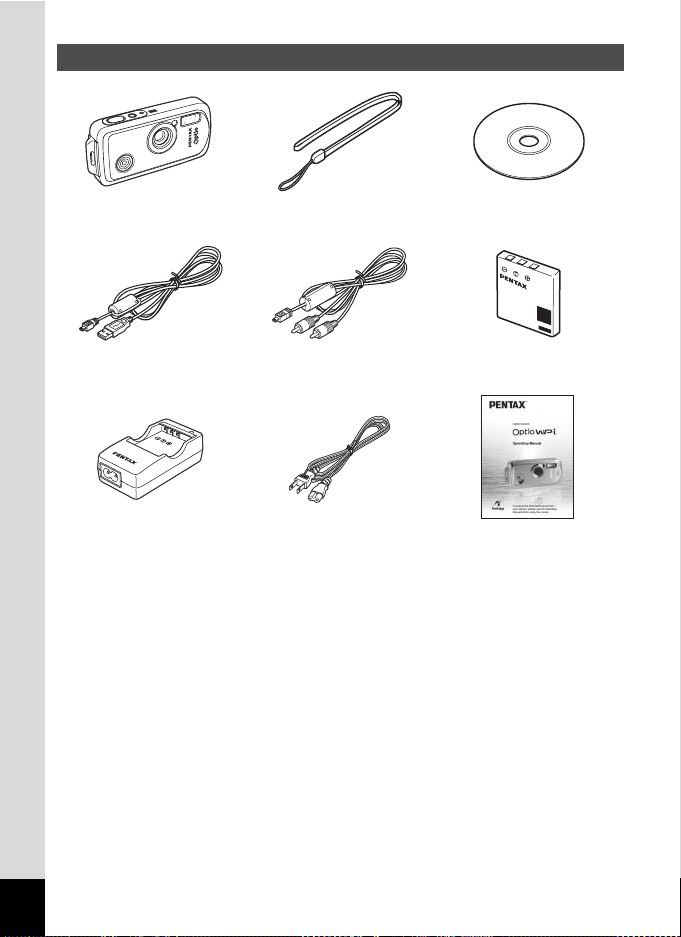
Überprüfung des Packungsinhalts
Kamera
OptioWPi
USB-Kabel
I-USB7 (∗)
Batterieladegerät
D-BC8 (∗)
Mit einem Stern (∗) markierte Positionen sind auch als Sonderzubehör lieferbar.
Anderes Sonderzubehör siehe Liste auf Seite “Sonderzubehör” (S.174).
Netzkabeltyp
D-CO2A Australien / D-CO24E Europa / D-CO2H Hong Kong, Großbritannien /
D-CO24J Japan / D-CO2K Korea / D-CO24U Nordamerika, Kanada
Riemen
O-ST20 (∗)
AV-Kabel
I-AVC7 (∗)
Netzkabel (∗) Bedienungsanleitung
Software (CD-ROM)
S-SW30
Wiederaufladbarer
Lithiumionenakku D-LI8 (∗)
(dieses Handbuch)
16
Page 19
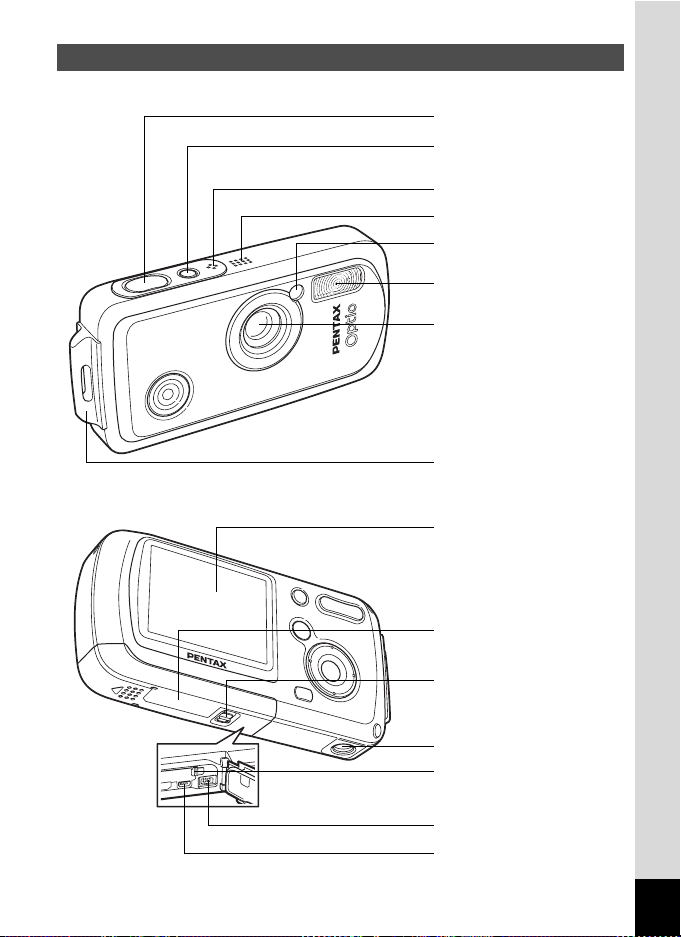
Bezeichnung der Teile
Vorderseite
Rückseite
Auslöser
Hauptschalter,
Stromanzeige (grün)
Mikrofon
Lautsprecher
Selbstauslöserlampe (rot)
Blitz
Objektiv
Riemenöse
LCD-Monitor
Batterie/Kartendeckel
BatteriedeckelVerriegelungshebel
Stativgewinde
Batterieentriegelungshebel
DC-Eingang
PC/AV Anschluss
17
Page 20
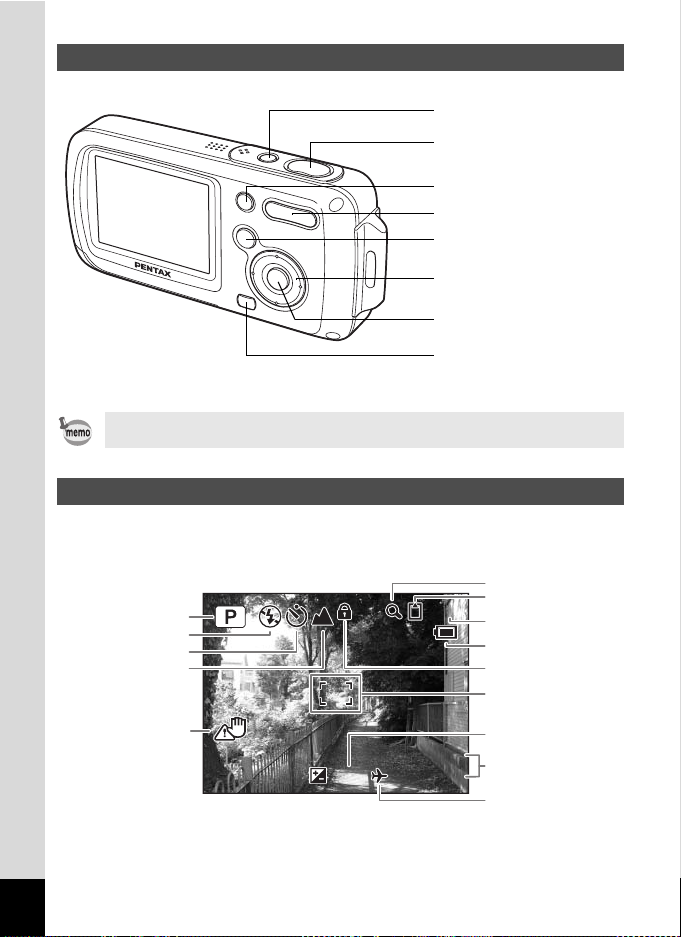
Bezeichnungen der Bedienungselemente
14 :2 5
+1 .0
25 /0 9/ 20 0 5
Hauptschalter
Auslöser
Grüne/i Taste
Zoom/w/x/f/y Taste
Q Taste
Vierwegeregler
4/W Taste
Taste 3
Erklärung der einzelnen Tastenfunktionen siehe auch Verstehen der Bedienelemente
(S.44 - S.47).
Bildschirmanzeigen
Normales Display im Standaufnahmenmodus
Das Display zeigt Daten wie z.B. die Aufnahmebedingungen.
1
2
3
4
383838
6
7
8
9
10
11
18
5
25/09/2005
25/09/2005
+1.0
14:25
14:25+1.0
12
13
14
Page 21
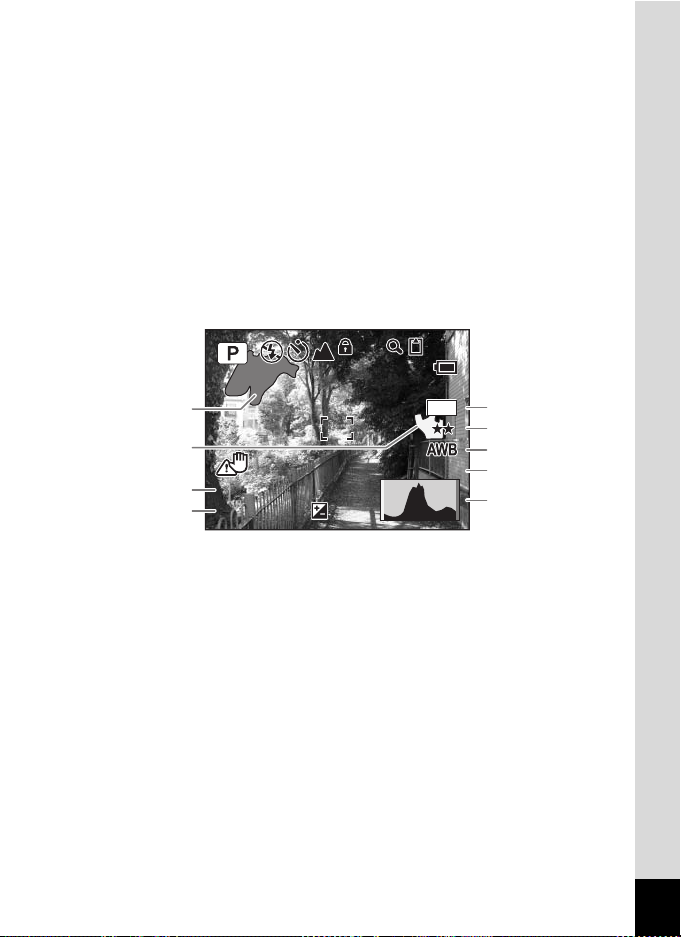
Aufnahmemodus (S.53)
F3 .3
1/ 25 0
+1 .0
200
ISO
1
Blitzbetriebsart (S.83)
2
Aufnahmeart (S.72, S.73, S.74)
3
Fokussiermodus (S.81)
4
Bildverwacklungsymbol (S.79)
5
Symbol für Digitalzoom (S.76)
6
Speicherstatus (S.34)
7
+ : Eingebauter Speicher
(ohne Karte)
a : SD Speicherkarte
r : Karte ist schreibgeschützt
Volles Display im Foto-Aufnahmemodus
8
9
10
11
12
13
14
1
2
3
1/250
1/250
F3.3
F3.3
4
+1.0
+1.0
Verbleibende Bildspeicherkapazität
Batterieanzeige (S.24)
Symbol für Tastensperre (S.65)
Autofokusrahmen (S.40)
Belichtungskorrektur (S.78)
Datum und Uhrzeit (S.38)
Weltzeiteinstellung (S.156)
383838
6
M
5
6
7
200
ISO
200
ISO
8
9
Heller Bereich (blinkt rot)
1
Dunkler Bereich (blinkt gelb)
2
Verschlusszeit
3
Blende
4
Auflösung (S.85)
5
Zu den Hellen und Dunklen Bereichen
Gibt es einen Bereich auf dem Foto, der so hell ist, dass er weiß erscheinen
würde, blinkt der angezeigte Bereich zur Warnung rot. Gibt es einen Bereich,
der so dunkel ist, dass er schwarz erscheinen würde, blinkt der angezeigte
Bereich zur Warnung gelb.
Qualität (S.87)
6
Weißabgleich (S.88)
7
Empfindlichkeit (S.92)
8
Histogramm (S.80)
9
19
Page 22
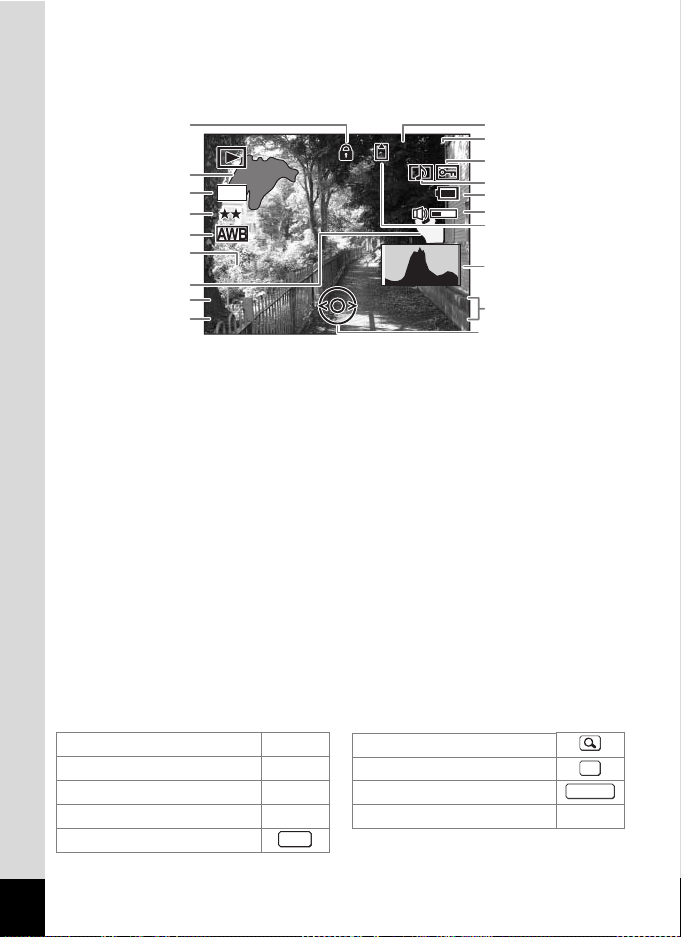
Volles Display im Foto-Wiedergabemodus
F3 .3
1/ 25 0
10 0
00 38
14 :2 5
200
ISO
25 /0 9/ 20 0 5
A
Dieses Display zeigt Daten wie z.B. die Aufnahmebedingungen. B1 bis B9
erscheinen nur wenn [Histogramm + Daten] gewählt ist. (S.109)
8
-
0038
100
100-0038
B1
B2
6
M
B3
B4
B5
200
ISO
200
ISO
B6
1/250
1/250
B7
F3.3
F3.3
B8
A1
Ordnernummer (S.159)
Dateinummer
A2
Schutzsymbol (S.120)
A3
Sprachnotizsymbol (S.148)
A4
Batterieanzeige (S.24)
A5
Lautstärkesymbol (S.148)
A6
Speicherstatus (S.34)
A7
A8
A9
Tastensymbole
Bei Betrieb werden die verfügbaren Tastenfunktionen auf dem LCD-Monitor
durch die folgenden Symbole dargestellt.
Vierwegeregler (2)
Vierwegeregler (3)
Vierwegeregler (4)
Vierwegeregler (5)
Taste 3
20
Eingebauter Speicher
+ :
(ohne Karte)
a : SD Speicherkarte
r : Karte ist schreibgeschützt
Symbol für Tastensperre (S.65)
Datum und Uhrzeit der Aufnahme
(S.38)
2
3
4
5
MENU
25/09/2005
25/09/2005
14:25
14:25
Bedienungshinweis für
A10
Vierwegeregler
Heller Bereich (blinkt rot) (S.19)
B1
Auflösung (S.85)
B2
Qualität (S.87)
B3
Weißabgleich (S.88)
B4
Empfindlichkeit (S.92)
B5
Dunkler Bereich (blinkt gelb) (S.19)
B6
Verschlusszeit
B7
Blende
B8
Histogramm (S.80)
B9
Zoomtaste
Taste 4
Auslöser
Grüne/i Taste
A1
A2
A3
A4
A5
A6
A7
B9
A9
A10
OK
SHUTTER
|, i
Page 23
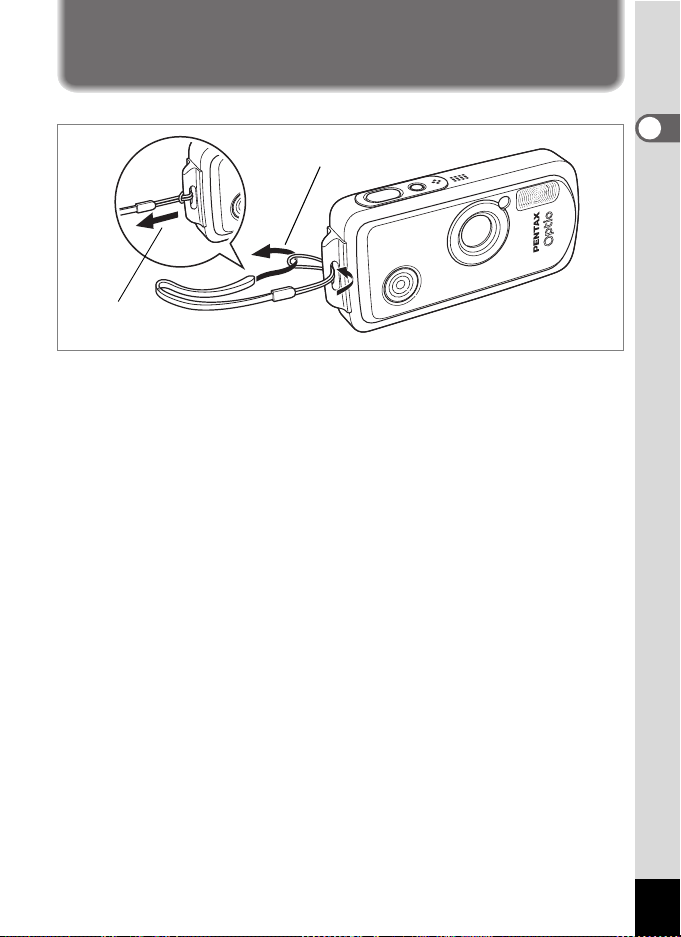
Inbetriebnahme
Anbringen des Riemens
Befestigen Sie den mitgelieferten Riemen (O-ST20).
1
2
1 Stecken Sie das dünne Ende des Riemens durch die Riemenöse
an der Kamera.
2 Stecken Sie das andere Ende des Riemens durch die Schlaufe
und ziehen Sie den Riemen fest.
1
Inbetriebnahme
21
Page 24
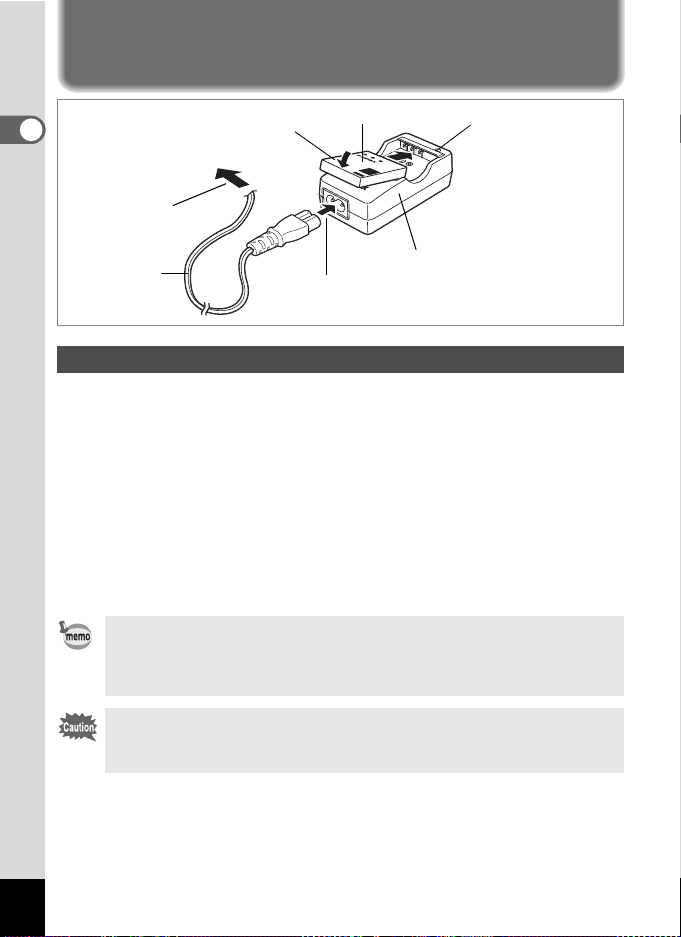
Stromversorgung der Kamera
1
Inbetriebnahme
Zur Steckdose
3
Batterie
Ladeanzeige
Während des Ladens:
Laden beendet:
Leuchtet rot
Leuchtet grün
2
Netzkabel
Batterieladegerät
1
Laden der Batterie
Verwenden Sie das Ladegerät, um den Akku zu laden, bevor Sie ihn zum ersten
Mal in der Kamera oder nach einer längeren Gebrauchspause verwenden, bzw.
wenn die Meldung [Batterie leer] erscheint.
1 Schließen Sie das Netzkabel an das D-BC8 Batterieladegerät an.
2 Stecken Sie das Netzkabel in die Steckdose.
3 Legen Sie die Batterie so in das Ladegerät, dass das PENTAX
Logo sichtbar ist.
Die Ladeanzeige leuchtet rot, während der Akku geladen wird
und wechselt zu grün, sobald der Ladevorgang abgeschlossen ist.
4 Nehmen Sie die Batterie aus dem Ladegerät, wenn der
Ladevorgang beendet ist.
•
Die für eine volle Ladung notwendige Zeit beträgt ca. 100 Minuten (max).
Die Umgebungstemperatur sollte beim Laden des Akkus im Bereich 0°C bis 40°C liegen.
(Die Ladezeit ist abhängig von der Umgebungstemperatur und den Ladebedingungen.)
• Der Akku hat das Ende seiner Lebensdauer erreicht, wenn er bald nach dem Laden
wieder schwach wird. Ersetzen Sie den Akku durch einen neuen.
• Das Ladegerät darf nur zum Aufladen des Lithiumionen-Akkus D-LI8 verwendet
werden, da sich sonst das Ladegerät überhitzen oder beschädigt werden kann.
• Wenn der Akku richtig eingesetzt wurde und die Ladeanzeige nicht aufleuchtet, ist der
Akku möglicherweise defekt und sollte gegen einen neuen Akku ausgetauscht werden.
22
Page 25

Batteriedeckel-Verriegelungshebel Batterieentriegelungshebel
2
1
Einlegen der Batterie
Verwenden Sie den mitgelieferten Akku. Laden Sie den Akku, bevor Sie ihn zum
ersten Mal in der Kamera verwenden.
1 Öffnen Sie den Batterie/Kartendeckel.
Drücken Sie die Batterie/Kartendeckelverriegelung in Pfeilrichtung 1, schieben
Sie den Batterie/Kartendeckel in Richtung 2 und klappen Sie den Deckel auf
in Richtung 3.
2 Während Sie mit der Batterieseite den
Batterieentriegelungshebel in Richtung 4 drücken, legen Sie
die Batterie so ein, dass das 2 Symbol zum Objektiv zeigt.
Drücken Sie leicht auf die Batterie, so dass sie einrastet.
3 Schließen Sie den Batterie/Kartendeckel.
Drücken Sie die Batteriedeckelverriegelung in die zu 1.entgegen gesetzte
Richtung.
Entfernen der Batterie
1 Öffnen Sie den Batterie/Kartendeckel.
2 Lösen Sie die Batterie, indem Sie mit dem Finger den
Batterieentriegelungshebel in Richtung 4. drücken.
Die Batterie wird ausgeworfen. Ziehen Sie die Batterie aus der Kamera.
Wenden Sie beim Öffnen und Schließen des Batterie/Kartendeckels keinen übermäßigen
Druck auf die Vorder- oder Rückseite der Kamera an, da sich dabei die wasserfeste
Dichtung verschieben kann. Wenn sich die Dichtung nicht in der richtigen Position befindet,
kann die Wasserdichtigkeit der Kamera beeinträchtigt sein.
1
Inbetriebnahme
23
Page 26
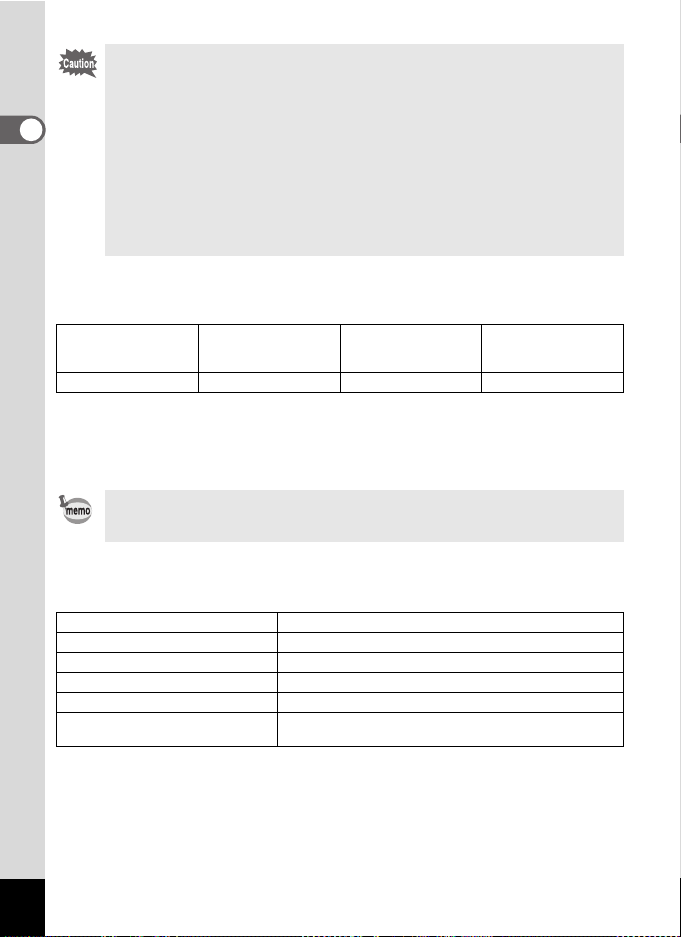
• Die Kamera arbeitet mit einer wiederaufladbaren Lithiumionen-Batterie D-LI8.
Die Verwendung irgendeines anderen Batterietyps kann die Kamera beschädigen und
zu Fehlfunktionen führen.
• Setzen Sie die Batterie richtig ein. Wenn die Batterie falsch herum liegt, kann es zu
1
Inbetriebnahme
Fehlfunktionen kommen.
• Nehmen Sie die Batterie nicht heraus, während die Kamera eingeschaltet ist.
• Wenn die Kamera über einen längeren Zeitraum nicht benutzt werden soll, sollte
die Batterie herausgenommen werden.
• Datum und Uhrzeit stellen sich eventuell auf die Standardeinstellung zurück, wenn die
Kamera für einen längeren Zeitraum ohne Batterie aufbewahrt wird.
• Lassen Sie die Kamera vollständig trocknen, bevor Sie die Batterie wechseln.
Vermeiden Sie es, die Batterie zu wechseln, wenn die Kamera nass oder schmutzig
werden könnte und achten Sie darauf, dass Ihre Hände trocken sind.
• Bildspeicherkapazität, Videoaufnahmezeit, Tonaufnahmezeit,
und Wiedergabezeit
(bei 23°C, LCD-Monitor an und Batterie voll geladen)
Bildspeicherkapazität
(Blitz bei 50% der
Aufnahmen benutzt)
200 Bilder 80 min 300 min 240 min
∗
1: Die Aufnahmekapazität zeigt die ungefähre Anzahl der im Verlauf des Testes nach CIPA-
Bedingungen aufgenommenen Bilder. Die tatsächliche Leistung kann abhängig von den
Betriebsbedingungen variieren. (bei eingeschaltetem LCD-Monitor, Blitz benutzt bei 50%
der Aufnahmen und 23°C)
∗
2: Gemäß den Ergebnissen von vor-Ort Tests.
• Die Leistung einer Batterie kann vorübergehend nachlassen, wenn die Temperatur fällt.
• Wenn Sie in kalte Regionen fahren, oder wenn Sie vorhaben, viele Aufnahmen zu
∗1
Videoaufnahmezeit
machen, sollten Sie eine Ersatzbatterie dabei haben.
∗2
Tonaufnahmezeit
∗2
Wiedergabezeit
• Batteriestandsanzeige
Der Ladezustand der Batterie kann mit Hilfe des w Anzeige auf dem
LCD-Monitor überprüft werden.
Bildschirmanzeige Batteriestatus
(grün) Ausreichende Batterieleistung.
w
(grün) Batterie wird schwach.
x
(gelb) Batterie wird sehr schwach.
y
(rot) Die Batterie ist leer.
z
[Batterie leer]
Die Kamera schaltet sich aus, nachdem diese Meldung
erschienen ist.
∗2
24
Page 27
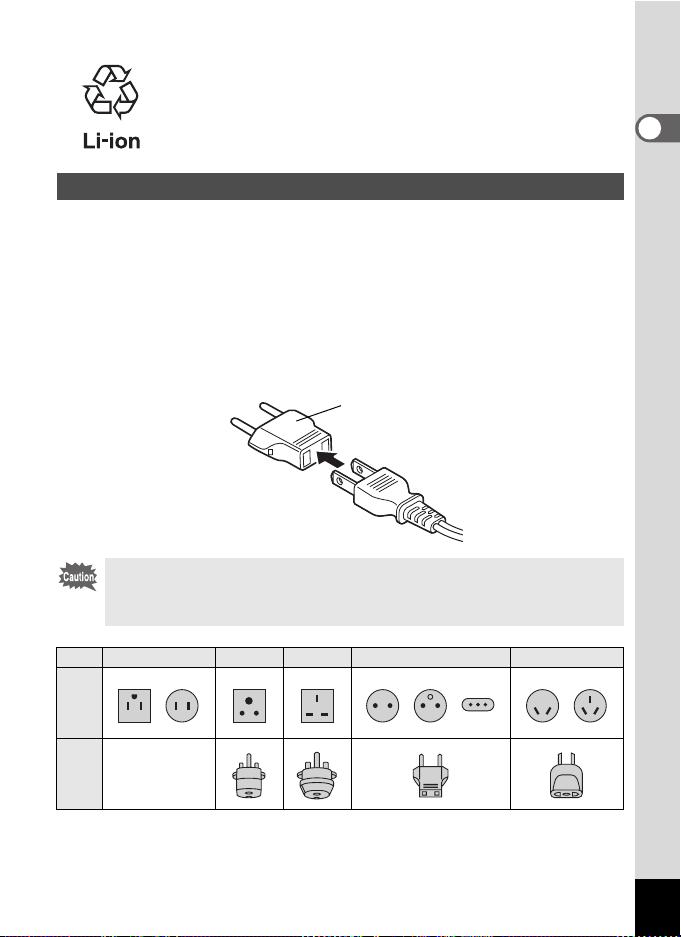
Batterienrecycling
Dieses Symbol zeigt an, dass die Batterie recyclingfähig ist.
Decken Sie die Anschlüsse mit Isolierband ab und bringen
Sie die Batterie in einen Laden, der dieses Symbol zeigt.
Laden der Batterie im Ausland
Das mitgelieferte Batterieladegerät schaltet sich automatisch um auf die Spannung
(100-240V) und Frequenz (50Hz, 60Hz) der Stromversorgung des Landes oder der
Region, wo es verwendet wird.
Die Form der Steckdosen unterscheidet sich jedoch von Land zu Land.
Wir empfehlen Ihnen, sich über die Form der Steckdosen in Ihrem Reiseland zu
erkundigen (siehe “Steckdosentypen in den wichtigsten Ländern und Regionen
der Welt” (S.26)), bevor Sie in Ausland reisen, und einen entsprechend geformten
Zwischenstecker mitzunehmen.
Die Form der Steckdose hat keinen Einfluss auf den Ladevorgang.
Zwischenstecker
• Die Verwendung von Netzgeräten anderer Anbieter oder fremder Transformatoren
kann zu einem fehlerhaften Betrieb führen.
• Ziehen Sie den Zwischenstecker aus der Steckdose, wenn Sie das Batterieladegerät
nicht verwenden.
1
Inbetriebnahme
Typ
Form
stecker
Zwischen-
A B BF C S
—
25
Page 28
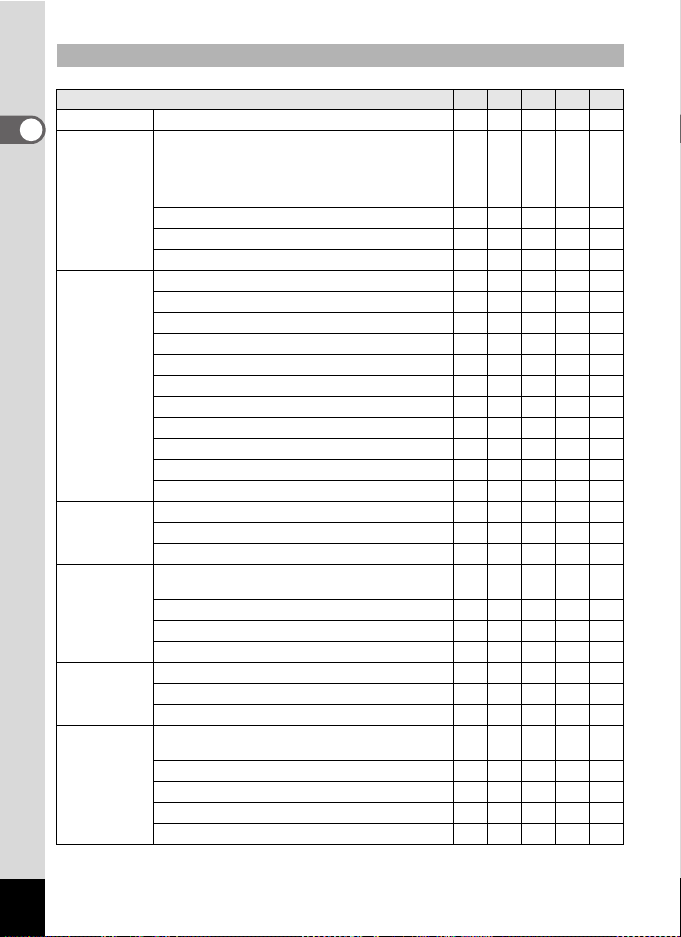
Steckdosentypen in den wichtigsten Ländern und Regionen der Welt
Nordamerika U.S.A., Kanada
1
Europa,
Inbetriebnahme
frühere
Sowjetunion
Asien Taiwan, Japan 9
Ozeanien Australien, Tonga, Neuseeland, Fidschi 9
Zentral- und
Südamerika
Mittlerer
Osten
Afrika Kanarische Inseln, Guinea, Mozambique,
Island, Irland, Italien, Ukraine, Österreich,
Niederlande, Kasachstan, Griechenland,
Schweden, Dänemark, Deutschland,
Norwegen, Ungarn, Finnland, Frankreich,
Weißrussland, Belgien, Rumänien, Russland.
Großbritannien 99
Spanien 99
Schweiz, Polen, Portugal 99
Sri Lanka, Malediven 9
Nepal, Bangladesch, Mongolei 9
Vietnam 99
Indien, Indonesien, Pakistan, Macau 99
Thailand 999
Korea 99 9
Philippinen 999
Singapur, Hong Kong 99
China 99999
Malaysia 999
Guam 9
Tahiti 9
Kolumbien, Jamaika, Haiti, Panama, Bahamas,
Puerto Rico, Venezuela, Mexiko
Brasilien, Peru 99
Chile 99
Argentinien 999
Israel, Iran 9
Kuwait 99
Jordanien 99
Marokko
Kenia, Südafrika 99
Algerien 999
Ägypten 999
Sambia, Tansania 99
A B BF C S
9
9
9
9
26
Page 29
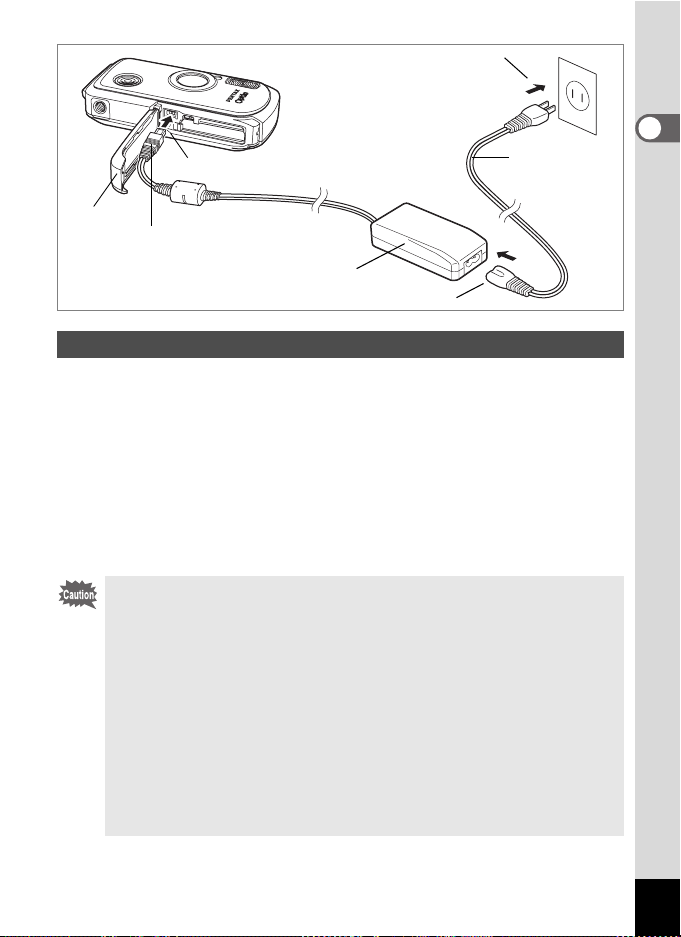
4
2
Netzkabel
1
Netzanschluss
Netzgerät
3
Verwendung des Netzgeräts
Wir empfehlen, das Netzgerät D-AC8 (Sonderzubehör) zu verwenden, wenn
Sie die Kamera über einen längeren Zeitraum benutzen oder an einen PC
anschließen möchten.
1 Achten Sie darauf, dass die Kamera ausgeschaltet ist,
und öffnen Sie den Batterie/Kartendeckel.
2 Schließen Sie den DC-Anschluss des Netzgerätes am
Netzanschluss der Kamera an, sodass das 2 Symbol zum
LCD-Monitor zeigt.
3 Schließen Sie das Netzkabel am Netzgerät an.
4 Stecken Sie das Netzkabel in die Steckdose.
• Vergessen Sie nicht, die Kamera auszuschalten, bevor Sie das Netzgerät anschließen
oder abtrennen.
• Vergewissern Sie sich, dass das Netzkabel und das Stromkabel zwischen Netzgerät
und Kamera sicher eingesteckt sind. Daten können verloren gehen, wenn eines davon
locker wird, während Daten auf der SD Speicherkarte oder im eingebauten Speicher
gespeichert werden.
• Verwenden Sie das Netzgerät mit entsprechender Sorgfalt um Feuer oder
Stromschläge zu vermeiden. Lesen Sie “ZUR SICHEREN BEDIENUNG IHRER
KAMERA” (S.1), bevor Sie das Netzgerät benutzen.
• Bevor Sie das Netzgerät verwenden, lesen Sie unbedingt die dem Gerät beiliegende
Bedienungsanleitung.
• Die Batterie in der Kamera kann durch Anschluss des Netzgeräts an die Kamera nicht
nachgeladen werden.
•
Wenden Sie beim Öffnen und Schließen des Batterie/Kartendeckels keinen übermäßigen
Druck auf die Vorder- oder Rückseite der Kamera an, da sich dabei die wasserfeste
Dichtung verschieben kann. Wenn sich die Dichtung nicht in der richtigen Position befindet,
kann die Wasserdichtigkeit der Kamera beeinträchtigt sein.
1
Inbetriebnahme
27
Page 30
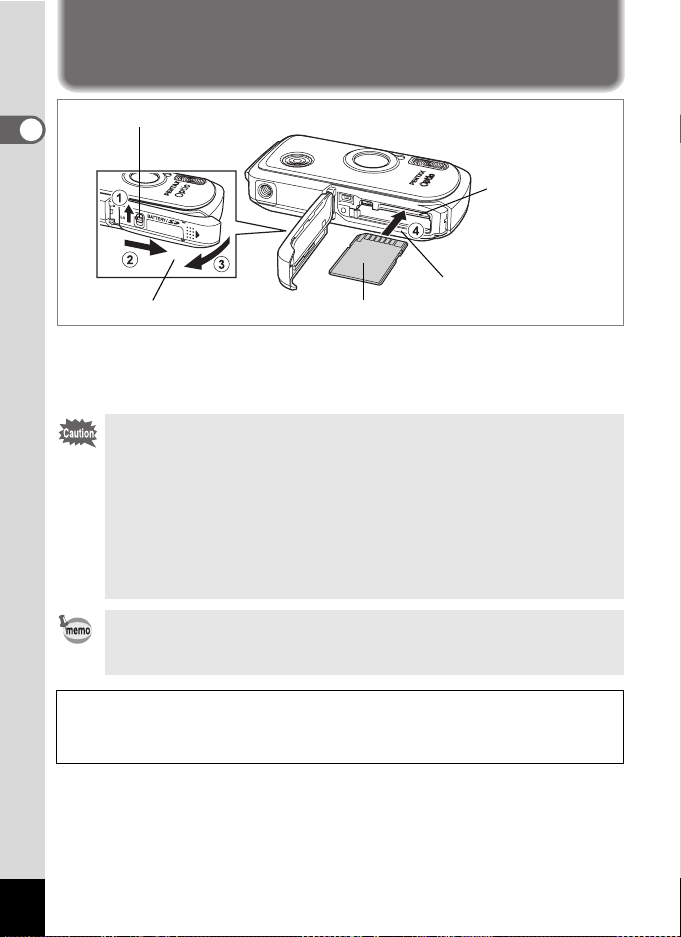
Einlegen der SD-Speicherkarte
Batteriedeckel-Verriegelungshebel
1
Inbetriebnahme
SD
Speicherkartenfach
2
1
Diese Kamera arbeitet mit einer SD Speicherkarte. Bilder und Tondateien lassen
sich auf der SD Speicherkarte speichern, wenn eine Karte eingelegt ist.
Sie werden im eingebauten Speicher gespeichert, wenn keine Karte eingelegt ist.
(S.34)
• Vergewissern Sie sich, dass die Kamera abgeschaltet ist, bevor Sie die SDSpeicherkarte einlegen oder herausnehmen.
• Neue SD Speicherkarten sowie Karten, die in anderen Kameras verwendet wurden,
müssen formatiert werden. Anweisungen zum “Formatieren einer SD-Speicherkarte
oder des internen Speichers” (S.149). Formatieren siehe.
• Lassen Sie die Kamera vollständig trocknen, bevor Sie die SD Speicherkarte
wechseln. Vermeiden Sie, die Karte zu wechseln, wenn die Kamera nass oder
schmutzig werden könnte und achten Sie darauf, dass Ihre Hände trocken sind.
•
Wenden Sie beim Öffnen und Schließen des Batterie/Kartendeckels keinen übermäßigen
Druck auf die Vorder- oder Rückseite der Kamera an, da sich dabei die wasserfeste
Dichtung ve rschieben kann. Wen n sich die Dichtung n icht in der richtigen Position befindet,
kann die Wasserdichtigkeit der Kamera beeinträchtigt sein.
• Die Standaufnahmen-Speicherkapazität ist abhängig von der Kapazität der SD
Speicherkarte und der gewählten Auflösung und Qualitätsstufe. (S.31)
•
Die Stromanzeige blinkt während eines Zugriffs auf die SD Speicherkarte
(Daten speichern oder lesen).
SD Speicherkarte
Datensicherung
Im Falle von Fehlfunktionen kann die Kamera möglicherweise nicht auf die Daten im
integrierten Speicher zugreifen. Verwenden Sie einen Computer oder ein anderes Gerät,
um wichtige Daten an einem anderen Ort zu sichern.
28
Page 31

1 Öffnen Sie den Batterie/Kartendeckel.
Drücken Sie die Batterie/Kartendeckelverriegelung in Pfeilrichtung 1, schieben
Sie den Batterie/Kartendeckel in Richtung 2 und klappen Sie den Deckel auf
in Richtung 3.
2 Legen Sie die SD Speicherkarte in das SD Speicherkartenfach
ein, sodass das Etikett zum LCD-Monitor zeigt.
Drücken Sie die Karte ein, bis sie mit einem Klick einrastet. Wenn die Karte nicht
ganz eingeführt ist, werden Bilder und Ton eventuell nicht richtig aufgezeichnet.
3 Schließen Sie den Batterie/Kartendeckel.
Drücken Sie die Batteriedeckelverriegelung in die zu 1.entgegen gesetzte
Richtung.
Entfernen der SD Speicherkarte
1 Öffnen Sie den Batterie/Kartendeckel.
2 Drücken Sie die Karte leicht in das SD Kartenfach, um sie
auszuwerfen.
Ziehen Sie die Karte heraus.
1
Inbetriebnahme
29
Page 32

Vorsichtsmaßnahmen bei der Verwendung einer SD Speicherkarte
• Die SD Speicherkarte ist mit einem
Schreibschutzschalter ausgerüstet. Wenn Sie
den Schalter auf LOCK stellen, werden die
bestehenden Daten geschützt, indem das
1
Aufzeichnen neuer Daten, die Löschung
Inbetriebnahme
bestehender Daten oder das Formatieren der
Karte untersagt wird.
r erscheint am LCD-Monitor, wenn die Karte
schreibgeschützt ist.
• Seien Sie beim Herausnehmen der SD Speicherkarte unmittelbar nach Benutzung der
Kamera vorsichtig, weil die Karte heiß sein kann.
• Nehmen Sie die SD Speicherkarte nicht heraus und schalten Sie die Kamera nicht aus,
während Daten auf der Karte gespeichert bzw. Bild- oder Tondateien wiedergegeben
werden oder die Kamera über das USB-Kabel an einen Computer angeschlossen ist.
Daten könnten dadurch verloren gehen oder die Karte könnte beschädigt werden.
• Verbiegen Sie die SD Speicherkarte nicht und setzen Sie sie keinen gewaltsamen
Stößen aus. Halten Sie sie von Wasser fern und bewahren Sie sie nicht in der Nähe von
Wärmequellen auf.
• Entfernen Sie die SD Speicherkarte nicht während des Formatierens. Die Karte könnte
beschädigt und dadurch unbrauchbar werden.
• Die Daten auf der SD Speicherkarte können unter folgenden Umständen gelöscht
werden. PENTAX übernimmt keinerlei Haftung für Daten, die gelöscht werden.
(1) wenn die SD Speicherkarte vom Benutzer fehlerhaft gebraucht wird.
(2) wenn die SD Speicherkarte statischer Elektrizität oder elektrischer Interferenz
ausgesetzt wird.
(3) wenn die Karte längere Zeit nicht benutzt wurde.
(4) wenn die Karten während dem Speichern oder Lesen von Daten ausgeworfen oder
die Batterie entfernt wird.
• Die SD-Speicherkarte hat eine begrenzte Lebensdauer. Wenn sie über einen längeren
Zeitraum nicht benutzt wird, können die Daten auf der Karte unlesbar werden. Sie sollten
daher von wichtigen Daten regelmäßig eine Sicherungskopie auf einem Computer machen.
• Verwenden und lagern Sie die Karte nicht an Orten, wo sie statischer Elektrizität oder
elektrischer Interferenz ausgesetzt werden könnte.
• Verwenden und lagern Sie die Karte nicht an Orten, wo sie direkter Sonneneinstrahlung,
abrupten Temperaturwechseln oder Kondensationsflüssigkeiten ausgesetzt ist.
• Wenn Sie eine SD Speicherkarte mit niedriger Aufzeichnungsgeschwindigkeit
verwenden, kann die Aufzeichnung stoppen, während Sie eine Videosequenz
aufnehmen, selbst wenn noch genügend Speicherplatz vorhanden ist, oder die
Aufnahme bzw. Wiedergabe erfordert viel Zeit.
• Informationen zu kompatiblen SD Speicherkarten erhalten Sie auf der PENTAX
Webseite oder bei Ihrem PENTAX Servicezentrum.
Schreibschutzschalter
30
Page 33

Einstellung der Auflösung und Qualitätsstufe von
Standaufnahmen
Wählen Sie die Auflösung (Größe) und Qualitätsstufe (Bildkomprimierung)
von Fotos je nach beabsichtigtem Verwendungszweck.
Höhere Qualitätsstufen und höhere Auflösungen ergeben deutlichere Bilder für
den Ausdruck. Das sich daraus ergebende größere Datenvolumen reduziert
jedoch die Anzahl der Aufnahmen, die sich im eingebauten Speicher der Kamera
oder auf der SD Speicherkarte speichern lassen.
Die Qualität der gemachten Aufnahme oder des Bildausdrucks ist abhängig von
der Qualitätsstufe, der Belichtungskorrektur, der Auflösung des Druckers und
einer Vielzahl anderer Faktoren. Sie brauchen also nicht mehr als die
erforderliche Auflösung wählen. Als Faustregel gilt i (1600x1200)
für Ausdrucke im Postkartenformat. Entsprechende Einstellungen gemäß
Verwendungszweck siehe Tabelle unten.
Geeignete Auflösung je nach Verwendung
Auflösung Einsatz
P 2816×2112 Für Ausdrucke von hoher Qualität oder DIN A4-Bilder bzw.
f 2560×1920
g 2304×1728
h 2048×1536
i 1600×1200
l 1024× 768
m 640× 480
Die Standardeinstellung ist P 2816×2112.
Geeignete Qualitätsstufe je nach Verwendung
Optimal Niedrigste Komprimierungsrate. Geeignet für Fotoausdrucke.
C
Besser
D
Gut
E
Die Standardeinstellung ist D (Besser).
Wählen Sie die entsprechende Auflösung und Qualitätsstufe für
Standaufnahmen im Menü [A Aufn.Modus].
Auswahl der Auflösung 1S.85
Auswahl der Qualitätsstufen 1S.87
zur Bildbearbeitung an einem PC.
Für Ausdrucke im Postkartenformat.
Deutlicher
Zum Einstellen in eine Webseite oder zum Anhängen an Emails.
Standard-Komprimierungsrate. Geeignet für die Betrachtung an
einem Computerbildschirm.
Höchste Komprimierungsrate. Geeignet zum Einstellen in Webseiten
oder zum Anhang an Emails.
1
Inbetriebnahme
31
Page 34

Auflösung, Qualitätsstufe und IBildspeicherkapazität
(Ungefähre Anzahl Bilder)
C (Optimal) D (Besser) E (Gut)
1
Inbetriebnahme
P 2816×2112
f 2560×1920
g 2304×1728
h 2048×1536
i 1600×1200
l 1024× 768
m 640× 480
Eingebauter
Speicher
10 124 17 206 26 301
21 244 35 412 45 522
42 489 61 712 84 979
128MB
3 41 7 83 10 124
4 49 8 95 11 137
5 62 10 124 15 178
6 77 13 153 19 223
• Die obigen Angaben können variieren je nach Motiv, Aufnahmebedingungen,
Aufnahmemodus, SD Speicherkarte usw.
Eingebauter
Speicher
128MB
Eingebauter
Speicher
128MB
32
Page 35

Auflösung und Bildfrequenz von Videos
Wählen Sie die Auflösung und Bildfrequenz je nach Verwendungszweck des Videos.
Die Auflösung ist die Anzahl der aufgezeichneten Pixel. Je höher die Anzahl der
Pixel, umso deutlicher ist das Bild, aber umso größer ist auch die Datei.
Die Bildfrequenz ist die Anzahl der Bilder pro Sekunde. Je mehr Bilder pro Sekunde
umso besser ist die Qualität des Videos, aber umso größer ist auch die Datei.
Wählen Sie die entsprechende Auflösung und Bildfrequenz in [Video] im Menü
[A Aufn.Modus].
Wahl der Auflösung für Videos 1S.101
Auswahl der Bildfrequenz 1S.102
Geeignete Auflösung je nach Verwendung
D (320×240) Geeignet für die Betrachtung des Videos an einem Computer.
E (160×120)
Die Standardeinstellung ist D (320x240).
Geeignete Bildfrequenz gemäß Verwendungszweck
30 B/s
15 B/sec
Die Standardeinstellung ist 30 B/s (Bilder pro Sekunde)
Auflösung, Bildfrequenz und Aufnahmezeit
D 320×240 16 s
E 160×120
• Die obigen Zahlen basieren auf PENTAX Standardaufnahmebedingungen und können
je nach Motiv, Aufnahmebedingungen, und des verwendeten SD Speicherkartentyps
abweichen.
Die Dateigröße ist kleiner, die Gesamtaufzeichnungszeit erhöht sich jedoch.
Geeignet zum Einstellen in eine Webseite oder zum Anhang an ein Email.
Für Videos in hoher Qualität, die Gesamtaufzeichnungszeit ist jedoch verkürzt.
Erhöht die Gesamtaufzeichnungszeit, da die Dateigröße geringer ist.
(Ungefähre Aufnahmezeit)
30 B/s 15 B/sec Ton
Eingebauter
Speicher
1 min
1 s
128MB
3 min
6 s
11 min
52 s
Eingebauter
Speicher
30 s
1 min
52 s
21 min 45
128MB
5 min
56 s
s
Eingebauter
Speicher
8 min
22 s
128MB
1 Std.
37 min
1
Inbetriebnahme
33
Page 36

Ein- und Ausschalten der Kamera
14:25
25/09/ 2 0 0 5
1
Inbetriebnahme
1 Drücken Sie den Hauptschalter.
Die Kamera schaltet sich ein.
Wenn beim Einschalten der Kamera der Bildschirm für die Grundeinstellungen
oder die Dateneinstellungen erscheint, befolgen Sie die Schritte auf S.36
zur Einstellung von Sprache und/oder aktuellem Datum und Uhrzeit.
2 Drücken Sie den Hauptschalter erneut.
Die Kamera schaltet sich aus und die Stromanzeige erlischt.
Fotografieren 1S.63
Prüfen der Speicherkarte
Die Speicherkarte wird automatisch geprüft, wenn
sich die Kamera einschaltet. + erscheint am LCDMonitor, wenn keine SD Speicherkarte eingelegt ist.
In diesem Fall werden Bilder und Tondateien im
eingebauten Speicher gespeichert.
r erscheint anstelle von a, wenn der Schreibschutz-
schalter der SD Speicherkarte auf LOCK steht.
In diesem Fall lassen sich keine
Bild- und Tondateien speichern.
Hauptschalter
Speicherstatus
25/09/200525/09/2005
25/09/2005
14:25
14:25
383838
34
Page 37

Hauptschalter
Q-Taste
Reiner Wiedergabemodus
Verwenden Sie diesen Modus, wenn Sie eine Bild- oder Tondatei geradewegs
wiedergeben möchten, ohne weitere Aufnahmen zu machen.
Drücken des Auslösers schaltet die Betriebsart nicht auf Modus A um.
1 Drücken Sie den Hauptschalter und halten Sie gleichzeitig die
Taste Q gedrückt.
Die Kamera schaltet sich im reinen Wiedergabemodus ein.
Zum Umschalten vom reinen Wiedergabemodus in den Modus A schalten Sie die
Kamera aus und wieder ein.
Wiedergabe von Standfotos 1S.42
1
Inbetriebnahme
35
Page 38

Grundeinstellungen
Stellen Sie die Sprache, Zeit und das Datum nach dem Kauf der Kamera ein,
bevor Sie mit dem Fotografieren beginnen.
1
Inbetriebnahme
Der Bildschirm Grundeinstellungen erscheint, wenn die Kamera erstmalig
eingeschaltet wird. Führen Sie die untenstehenden Schritte aus “Einstellung der
Sprache”, um die Sprache einzustellen und die Schritte in “Einstellen von Datum
und Uhrzeit” (S.38), um das aktuelle Datum und die Uhrzeit einzustellen.
Gehen Sie zu “Einstellen von Datum und Uhrzeit” (S.38), soblad der Bildschirm
Datumseinstellung erscheint.
Sprache, Datum und Zeit können geändert werden. Für Anweisungen hierzu lesen Sie die
nachfolgenden Seiten.
• Um die Sprache zu ändern, führen Sie die Schritte in “Ändern der Sprache” (1S.158) aus.
• Um Uhrzeit und Datum zu ändern, führen Sie die Schritte in “Ändern von Datum und Zeit”
(1S.150) aus.
Einstellung der Sprache
1 Drücken Sie den Vierwegeregler (5).
Der Bildschirm Sprache/ erscheint.
2 Verwenden Sie den Vierwegeregler
(2345), um die Anzeigesprache
zu wählen.
Hauptschalter
Vierwegeregler
Taste 4
Taste 3
English
Francais
Deutsch
Español
Italiano
Svenska
MENU
Abbrechen
Nederlands
OK
OK
36
Page 39

3 Drücken Sie die 4-Taste.
OFF
Der Bildschirm Grundeinstellung wird in der
gewählten Sprache angezeigt. Drücken Sie
die 4 Taste erneut, wenn [Heimatzeit]
und [Sommerzeit] erscheinen, wie auf dem
Bildschirm rechts. Gehen Sie zu “Einstellen
von Datum und Uhrzeit” (S.38).
Gehen Sie zu “Einstellen der Heimatzeit und
Sommerzeit”, falls ein anderer Bildschirm
angezeigt wird.
Grundeinstellungen
Deutsch
Heimatzeit
Berlin
MENU OK
Abbrechen
Sommerzeit
Wurde die 4 Taste versehentlich in einer anderen Sprache gedrückt, führen
Sie folgende Schritte aus, um die Sprache zurückzusetzen.
1 Drücken Sie die Taste 4 zweimal.
2 Drücken Sie die Taste 3.
3 Drücken Sie den Vierwegeregler (5).
4 Sie können die gewünschte Sprache mit dem
Vierwegeregler (32) auswählen.
5 Drücken Sie den Vierwegeregler (5).
Der Bildschirm Sprache/ erscheint.
6 Wählen Sie mit dem Vierwegeregler (3245) die Sprache.
7 Drücken Sie die Taste 4.
[Heimatstadt], Datum und Uhrzeit entsprechen der vorher irrtümlich eingestellten
Sprache. Befolgen Sie die Schritte unter "Einstellung der Weltzeit" (S. 156) zur
Einstellung einer Stadt und unter "Änderung von Datum und Uhrzeit" (S. 150) zur
Einstellung von aktuellem Datum und Uhrzeit.
DST
OFF
OFF
OK
1
Inbetriebnahme
37
Page 40

Einstellen der Heimatzeit und Sommerzeit
4 Drücken Sie den Vierwegeregler (3).
1
Inbetriebnahme
Der Rahmen bewegt sich auf [Heimatzeit].
5 Drücken Sie den Vierwegeregler (5).
Der Bildschirm Heimatzeit erscheint.
6 Drücken Sie den Vierwegeregler (45), um die Stadt zu wählen.
7 Drücken Sie den Vierwegeregler (3).
Der Rahmen bewegt sich auf [Sommerzeit]
8 Wählen Sie mit dem Vierwegeregler (45) (O) (Ein) oder (P)
(Aus).
9 Drücken Sie die Taste 4.
Der Bildschirm für die Datumseinstellung erscheint.
Einstellen von Datum und Uhrzeit
Stellen Sie das aktuelle Datum und die aktuelle Uhrzeit sowie die Art der Anzeige ein.
1 Drücken Sie den Vierwegeregler (5).
Der Rahmen bewegt sich auf [MM/TT/JJ].
2 Verwenden Sie den Vierwegeregler
(23), um die Art der Datums- und
Zeitanzeige zu wählen.
Datumseinstell.
Datumsformat
Datum
Zeit
MENU
Abbrechen
TT/MM/JJ
01/01/2005
0:00
24h
OK
OK
3 Drücken Sie den Vierwegeregler (5).
Der Rahmen bewegt sich auf [24h].
4 Verwenden Sie den Vierwegeregler
(23) um [24h] (24-Std-Anzeige) oder
[12h] (12-Std-Anzeige) zu wählen.
5 Drücken Sie den Vierwegeregler (5).
Der Rahmen bewegt sich auf [Datumsformat].
38
Datumseinstell.
Datumsformat
Datum
Zeit
MENU
Abbrechen
24h
TT/MM/JJ
01/01/2005
0:00
OK
OK
Page 41

6 Drücken Sie den Vierwegeregler (3).
Der Rahmen bewegt sich auf [Datum].
7 Drücken Sie den Vierwegeregler (5).
Der Rahmen bewegt sich auf den Monat.
8 Der Monat kann mit dem
Vierwegeregler (23) geändert
werden.
Ändern Sie den Tag und das Jahr auf die gleiche
Weise.
Datumseinstell.
Datumsformat TT/MM/JJ
Datum
Zeit
MENU
Abbrechen
Datumseinstell.
Datumsformat TT/MM/JJ
Datum
Zeit
MENU
Abbrechen
01/01/2005
0:00
01/01/2005
0:00
24h
OK
24h
OK
Ändern Sie als nächstes die Uhrzeit.
Wenn Sie in Schritt 4 [12h] wählten, ändert sich die Einstellung entsprechend
der Tageszeit zwischen "am" (vormittags) und "pm" (nachmittags).
9 Drücken Sie die Taste 4.
Die Kamera ist aufnahmebereit.
Sprache, Datum, Uhrzeit, Heimatzeit und Sommerzeit können geändert werden.
Für Anweisungen hierzu lesen Sie die nachfolgenden Seiten.
• Um die Sprache zu ändern, führen Sie die Schritte in “Ändern der Sprache” (1S.158) aus.
• Um Uhrzeit und Datum zu ändern, führen Sie die Schritte in “Ändern von Datum und Zeit”
(1S.150) aus.
• Um die Stadt zu ändern oder die Sommerzeit ein- und auszuschalten, führen Sie die
Schritte in “Einstellung der Weltzeit” (1S.156) aus.
Wenn der Bildschirm für die Grundeinstellungen oder für die Datumseinstellung
erscheint, können Sie durch Drücken der Taste 3 den Einstellungsmodus beenden
und in den Aufnahmemodus wechseln. In diesem Fall erscheint der Bildschirm für die
Grundeinstellungen beim nächsten Einschalten der Kamera erneut.
Wenn Sie mit den Einstellungen fertig sind und die Taste 4 drücken, stellt sich die
Kamerauhr auf 00 Sekunden zurück. Um die exakte Zeit einzustellen, drücken Sie die
Taste 4, wenn ein Zeitsignal (am Fernseher, Radio etc.) 00 Sekunden erreicht.
1
Inbetriebnahme
OK
OK
Die Videonorm wird auf das Land oder die Region eingestellt, die unter [Sprache/ ]
in den Grundeinstellungen gewählt worden ist. Sie können die Einstellung ändern.(S.161)
39
Page 42

Schneller Einstieg
14:25
25/09/ 2 0 0 5
Aufnehmen von Fotos
Hauptschalter
Auslöser
2
Zoom/w/x-Taste
Schneller Einstieg
Nachstehend wird das Standardverfahren zum Aufnehmen von Fotos
beschrieben. Je nach Lichtverhältnissen wird der Blitz automatisch ausgelöst.
1 Drücken Sie den Hauptschalter.
Die Kamera schaltet sich ein und ist bereit für
Standaufnahmen. Dies wird als Aufnahmemodus
oder Foto-Modus bezeichnet.
2 Prüfen Sie Motiv und
Aufnahmeinformationen am
LCD-Monitor.
Der Fokusrahmen in der Mitte des LCD-Monitors
zeigt den Bereich der automatischen
Fokussierung an.
Sie können den Aufnahmebereich durch Drücken der Zoom/w/x-Taste nach
links oder rechts ändern.
x : vergrößert das Motiv.
w : vergrößert den Aufnahmebereich.
Fokusrahmen
3 Drücken Sie den Auslöser halb herunter.
Der Fokusrahmen wird grün, wenn das Motiv scharf gestellt ist.
4 Drücken Sie den Auslöser ganz.
Die Aufnahme wird gemacht.
Das Bild erscheint für eine Sekunde (Schnellansicht) am LCD-Monitor und wird
auf der SD Speicherkarte oder im eingebauten Speicher gespeichert. (S.41)
Drücken Sie die grüne Taste, um in den grünen Modus zu schalten und die Kamera
automatisch alle Aufnahmeeinstellungen vornehmen zu lassen. Die Wahl des grünen
Modus ist die einfachste Methode, um sicherzustellen, dass Ihre Fotos gelingen. (S.64)
383838
25/09/2005
25/09/2005
14:25
14:25
40
Page 43

Verwenden des Auslösers
Der Auslöser arbeitet in zwei Schritten wie folgt:
Halb herunterdrücken
Schärfe und Belichtung werden gespeichert, wenn Sie den Auslöser halb
herunter drücken. Der grüne Fokusrahmen leuchtet am LCD-Monitor, wenn Sie
den Auslöser halb herunter drücken und das Motiv scharf gestellt ist. Wenn das
Motiv unscharf ist, leuchtet der Rahmen rot.
Vollständig herunterdrücken
Drücken Sie den Auslöser ganz durch, um das Bild zu machen.
[Schlechte Fokussierbedingungen]
Die Scharfstellung der Kamera funktioniert möglicherweise unter den
folgenden Bedingungen nicht. In diesem Fall sollten Sie die Bildschärfe für ein
Objekt einstellen, das genauso weit entfernt ist wie Ihr Motiv (indem Sie den
Auslöser halb herunterdrücken), dann die Kamera auf das Motiv richten und
den Auslöser ganz drücken.
• Bei kontrastarmen Motiven wie z. B. blauem Himmel oder einer weißen
Wand.
• Bei dunklen Stellen oder Gegenständen oder bei Bedingungen, bei denen
die Reflexion des Lichtes verhindert wird.
• Horizontale Linien oder feinen Muster.
• Motive in schneller Bewegung.
• Wenn sich im selben Bild ein Objekt im Vordergrund und ein Objekt im
Hintergrund befindet.
• Bei stark reflektiertem Licht oder starkem Gegenlicht (heller Hintergrund).
Schnellansicht
Das Bild erscheint unmittelbar nach der Aufnahme für eine Sekunde (Schnellansicht)
auf dem LCD-Monitor. Sie können die Dauer der Schnellansicht ändern. (S.93)
Sie können das Bild während der Schnellansicht löschen, indem Sie die Taste
drücken.
i
2
Schneller Einstieg
41
Page 44

Schneller Einstieg
14:25
100
0038
25/09/ 2 0 0 5
Wiedergabe von Standfotos
Auslöser
2
Schneller Einstieg
Q-Taste
Vierwegeregler
Wiedergabe von Bildern
1 Drücken Sie nach einer Aufnahme
die Taste Q.
Das Bild erscheint am LCD-Monitor. In diesem
Handbuch wird dies als Modus Q
(Wiedergabemodus) bezeichnet. Die Darstellung
einer Aufnahme als Vollbild im Modus Q
(Q Modus-Standardeinstellung) wird als
Einzelbildanzeige bezeichnet.
Um in den Modus A zurückzukehren, drücken
Sie die Taste Q nochmals im Modus Q
oder drücken Sie halb auf den Auslöser.
Wiedergabe des vorherigen oder des nächsten Bildes
1 Drücken Sie nach einer Aufnahme die Taste Q.
Das Bild erscheint auf dem LCD-Monitor.
2 Drücken Sie den Vierwegeregler (45).
Das vorherige oder folgende Bild erscheint.
Dateinummer
-
100
100-0038
0038
25/09/2005
25/09/2005
14:25
14:25
42
Page 45

Taste i
100
0017
OK
Alle: Bild & Ton
Q-Taste
Vierwegeregler
Taste 4
Drehen des angezeigten Bildes
1 Drücken Sie nach einer Aufnahme die Taste Q.
Das Bild erscheint auf dem LCD-Monitor.
2 Drücken Sie den Vierwegeregler (3).
Die Wiedergabe-Moduspalette erscheint.
3 Drücken Sie den Vierwegeregler
(2345), um s (Bild drehen)
zu wählen.
4 Drücken Sie die Taste 4.
Das Bild wird bei jedem Drücken der Taste um
90° im Uhrzeigersinn gedreht.
MENU OK
5 Drücken Sie die Taste Q.
Das gedrehte Bild erscheint.
• Videos lassen sich nicht drehen.
• Geschützte Bilder lassen sich drehen, sie lassen sich jedoch nicht in dem gedrehten
Zustand speichern.
Löschen des angezeigten Bildes
Drücken Sie die Taste i, während die Aufnahme
erscheint, um den Löschbildschirm aufzurufen.
Wählen Sie [Löschen] mit dem Vierwegeregler (2)
und drücken Sie die Taste 4. (S.114)
Alle: Bild & Ton
Alle: Bild & Ton
Löschen
Abbrechen
-
100
100-0017
0017
OK
OK
OK
2
Schneller Einstieg
43
Page 46

Bedienung der Kamera
Verstehen der Bedienelemente
3
Bedienung der Kamera
Modus A
1 Hauptschalter
Schaltet die Kamera ein und aus. (S.34)
2 Auslöser
Fokussiert bei halbem Herunterdrücken die Kamera auf das Motiv.
(Ausgenommen im Modus s, 3 und \) (S.40)
Bei vollständigem Herunterdrücken erfplgt eine Standaufnahme. (S.40)
Startet und stoppt die Videoaufzeichnung in der Betriebsart C. (S.99)
Startet und stoppt die Tonaufzeichnung in der Betriebsart O. (S.144)
3 Grüne Taste
Schaltet in den grünen Modus um. (S.64)
Ruft das zugeordnete Menü auf. (S.58)
Zeigt eine Erklärung der in der Moduspalette gewählten Funktion. (S.62)
4 Zoom/w/x/f/y Taste
Ändert den Aufnahmebereich. (S.76)
Entfernen/Hinzufügen eines Aufnahmemodus von/zur Moduspalette. (S.57)
5 Q Taste
Schaltet in den Modus Q. (S.104)
1
2
3
4
5
6
7
8
44
Page 47

6 Vierwegeregler
(2): Ändert die Aufnahmeart. (S.72, S.73, S.74)
(3) : Zeigt die Aufnahme-Moduspalette an. (S.53)
(4): Ändert den Blitzmodus. (S.83)
(5): Ändert den Fokussiermodus. (S.81)
(23): Ändert \ im Modus \. (S.82)
7 4/W Taste
Ändert die Daten, die auf dem LCD-Monitor angezeigt werden. (S.79)
8 3 Taste
Ruft das Menü [A Aufn.Modus] auf. (S.48)
3
Bedienung der Kamera
45
Page 48

1
2
3
4
5
6
3
Bedienung der Kamera
Modus Q
1 Hauptschalter
Schaltet die Kamera ein und aus. (S.34)
2 Auslöser
Schaltet bei halbem Drücken in den Modus A. (S.104)
3 Grüne/i Taste
Schaltet von der Einzelbildanzeige zum Löschbildschirm um. (S.114)
Schaltet von der Neunbildanzeige zum Bildschirm Wählen+Löschen (S.116)
Zeigt eine Hilfsanzeige für die in der Wiedergabe-Moduspalette gewählte
Funktion. (S.62)
4 Zoom /f/y Taste
Schaltet von der Einzelbildanzeige auf die Neunbildanzeige beim Drücken von
f und auf die Ordneranzeige beim nochmaligen Drücken von f. Kehrt beim
Drücken von y zur vorherigen Anzeige zurück. (S.105)
Vergrößert beim Drücken von y das Bild während der Einzelbildanzeige.
Kehrt beim Drücken von f zur vorherigen Anzeige zurück (S.107)
Dient zur Lautstärkeregelung während der Wiedergabe von Videos.
(S.112, S.146)
5 Q Taste
Schaltet in den Modus A. (S.104)
7
8
46
Page 49

6 Vierwegeregler
(2): Wiedergabe und Unterbrechung eines Videos oder einer
Tondatei.(S.112, S.146)
(3): Zeigt die Wiedergabe-Moduspalette an. (S.61)
Stoppt ein Video oder eine Tondatei während der Wiedergabe.
(S.112, S.146)
(45): Zeigt die vorherige oder folgende Bild- oder Tondatei in der
Einzelbildanzeige. (S.42)
Bildweise vorwärts, Bildweise rückwärts und Rücklauf während
einer Videowiedergabe. (S.112)
Schneller Vorlauf, Rücklauf und weiter zum Index beim Abspielen
einer Tondatei. (S.146)
(2345) : Verschiebt den Anzeigebereich während der Zoomwiedergabe.
(S.107)
Wählt ein Bild in der Neunbildanzeige bzw. einen Order in der
Ordneranzeige. (S.105)
7 4/W Taste
Ändert die Daten, die auf dem LCD-Monitor angezeigt werden. (S.109)
Kehrt von der Zoomanzeige oder der Neunbildanzeige zur Einzelbildanzeige
zurück. (S.105, S.107)
Schaltet während der Ordneranzeige auf die Neunbildanzeige des gewählten
Ordners um. (S.106)
8 3 Taste
Zeigt das Menü [A Aufn.Modus] während der Einzelbildanzeige an. (S.48)
Kehrt von der Wiedergabe-Moduspalette zur Einzelbildanzeige zurück. (S.60)
Kehrt von der Zoomanzeige oder der Neunbildanzeige zur Einzelbildanzeige
zurück. (S.105, S.107)
Schaltet während der Ordneranzeige auf die Neunbildanzeige des gewählten
Ordners um. (S.106)
3
Bedienung der Kamera
47
Page 50

Einstellung der Kamerafunktionen
14 :2 5
14 :2 5
10 0
00 38
14 :2 5
14 :2 5
10 0
00 38
Ex it
Ex it
Ex it
Ex it
25 /0 9/ 200 5
25 /0 9/ 200 5
25 /0 9/ 200 5
25 /0 9/ 200 5
Zur Änderung der Kameraeinstellungen drücken Sie die Taste
A
Menü [
Aufn.Modus] oder das Menü [u Einstellung] aufzurufen. Die Menüs für
3
, um das
die Wiedergabe und die Bearbeitung von Bildern und Tondateien werden von der
Wiedergabe-Moduspalette aus aufgerufen.
Einstellung mit den Menüs
Drücken der Taste 3 zeigt das Menü [A Aufn.Modus].()
3
Bedienung der Kamera
SHUTTER
Halb gedrückt
Während der Während der
383838
MENU
Aufn.Modus
6
M
Auflösung
Qualitätsstufe
Weißabgleich
AWB
AF Einstellung
AF
ISO
Empfindlichkeit
AUTO
MENU
Ende
Exit
Aufn.Modus
6
M
Auflösung
Qualitätsstufe
Weißabgleich
AWB
AF Einstellung
AF
ISO
Empfindlichkeit
AUTO
MENU
Ende
Exit
25/09/2005
25/09/2005 25/09/2005
14:25
14:25 14:25
MENU
1/3
1/3
6
M
383838
Einstellung
Formatieren
Ton
Datumseinstell.
Alarm
Weltzeit
MENU
Ende
Exit
Einstellung
Formatieren
Ton
Datumseinstell.
Alarm
Weltzeit
MENU
Ende
Exit
oder
OK
-
100
100-0038
0038
25/09/2005
14:25
1/3
25/09/2005
1/3
25/09/2005
-
100
100-0038
0038
48
ändern Sie die
Einstellung und
kehren Sie zum
Modus R zurück
25/09/2005
25/09/2005
14:25
14:25 14:25
25/09/2005
25/09/2005
14:25
Ändern Sie die
Einstellung und
kehren Sie zum
Modus Q zurück
Page 51

Während des Menübetriebs erscheinen die verfügbaren Tastenfunktionen auf dem
Exit
Cancel
LCD-Monitor.
Beispiel: Zur Einstellung der [Qualitätsstufe] im Menü [A Aufn.Modus]
1 Drücken Sie die Taste 3
im Modus A.
Es erscheint das Menü [A Aufn.Modus].
2 Drücken Sie den Vierwegeregler (3).
Der Rahmen bewegt sich auf [Auflösung].
3 Drücken Sie den Vierwegeregler (3).
Der Rahmen bewegt sich auf [Qualitätsstufe].
Aufn.Modus
6
M
Auflösung
Qualitätsstufe
Weißabgleich
AWB
AF Einstellung
AF
ISO
Empfindlichkeit
AUTO
MENU
Exit
Ende
Aufn.Modus
6
M
Auflösung
Qualitätsstufe
Weißabgleich
AWB
AF Einstellung
AF
ISO
Empfindlichkeit
AUTO
MENU
Ende
1/3
1/3
3
Bedienung der Kamera
4 Drücken Sie den Vierwegeregler (5).
Ein Pull-Down-Menü mit den wählbaren Punkten
erscheint.
Das Pull-Down-Menü zeigt nur die Punkte, die bei
den aktuellen Kameraeinstellungen wählbar sind.
5 Die Einstellung lässt sich mit dem
Vierwegeregler (23) ändern.
Die Qualitätsstufe ändert sich jedes Mal, wenn
Sie den Vierwegeregler (23) drücken.
Aufn.Modus
6
M
Auflösung
Qualitätsstufe
Weißabgleich
AWB
AF Einstellung
AF
ISO
Empfindlichkeit
AUTO
MENU OK
Cancel
Abbrechen
1/3
OKOKOK
49
Page 52

Speichern der Einstellung und Beginn der Aufnahmen
6 Drücken Sie den Auslöser halb herunter.
Die Einstellung wird gespeichert und die Kamera kehrt zum Aufnahmestatus
zurück.
Wenn Sie den Auslöser ganz herunterdrücken, wird das Bild aufgenommen.
Speichern der Einstellung und Beginn der Wiedergabe von Bildern
6 Drücken Sie die Taste Q.
Die Einstellung wird gespeichert und die Kamera kehrt zum Wiedergabestatus
3
Bedienung der Kamera
zurück.
Speichern der Einstellung und Fortsetzung des Menübetriebs
6 Drücken Sie die Taste 4 oder den Vierwegeregler (4).
Die Einstellung wird gespeichert und der Bildschirm kehrt zu Schritt 3 zurück.
Abbrechen der Einstellung und Fortsetzung des Menübetriebs
6 Drücken Sie die Taste 3.
Die Änderungen werden nicht aktiv und der Bildschirm kehrt zu Schritt 3 zurück.
Die Funktion der Taste 3 ist vom Bildschirm abhängig. Siehe Hilfsanzeige.
Beenden: Speichern der aktuellen Einstellung, Beenden des
MENU
Menüs und Rückkehr zum Ausgangsbildschirm.
MENU
Abbrechen: Abbrechen der aktuellen Wahl, Beenden des
MENU
: Speichern der aktuellen Einstellung und Rückkehr
zu Schritt 3.
Menüs und Rückkehr zu Schritt 3.
50
Page 53

Menüliste
Diese Liste zeigt die Punkte, die mit den Menüs eingestellt werden können und
beschreibt jeden einzelnen Punkt. Siehe außerdem Liste der Standardeinstellungen
im Anhang(S.169), um zu entscheiden, ob die Kamera beim Abschalten die
Einstellungen speichern soll oder zu den Standardeinstellungen zurückkehren soll.
[A Aufn. Modus] Menü
Dieses Menü zeigt die Funktionen für die Aufnahme von Fotos und Videos.
Menüpunkt Beschreibung Seite
Auflösung Zur Wahl der Auflösung für Standaufnahmen S.85
Qualitätsstufe Zur Wahl der Qualitätsstufe für Standaufnahmen S.87
Weißabgleich
Autofokusfeld Zur Änderung des Autofokusbereiches S.90
Zur Einstellung der Farbbalance gemäß den
Lichtverhältnissen
S.88
3
Bedienung der Kamera
Fokussierbegrenzer
AF-Einstellung
Empfindlichkeit Zur Einstellung der Empfindlichkeit S.92
Belichtungskorrektur Zur Einstellung der Gesamthelligkeit des Bildes S.78
Auflösung Zur Wahl der Auflösung für Videos S.101
Bildfrequenz
Video
Farbmodus Zur Wahl des Farbmodus für Videos S.103
Digitalzoom
Schnellansicht Zur Einstellung der Schnellansichtsdauer S.93
Speicher
Schärfe Zur Wahl von scharfen oder weichen Konturen S.94
Farbsättigung Zur Einstellung der Farbsättigung S.95
Kontrast Zur Einstellung des Bildkontrastwerts S.96
• Verwenden Sie den grünen Modus, um mit den Standardeinstellungen unabhängig
von den Einstellungen im Menü [A Aufn.Modus] sorglos fotografieren zu können.
(S.64)
• Indem Sie häufig verwendete Funktionen der grünen Taste zuweisen, können Sie
direkt auf das Menü zugreifen. (S.58)
Zur Begrenzung des Objektivbewegungsbereichs je nach den
Bedingungen
Zur Einstellung der Bildfrequenz (Anzahl der Bilder
pro Sekunde)
Zur Einstellung, ob die Digitalzoomfunktion verwendet werden
soll
Zur Einstellung, ob die in der Aufnahmefunktion eingestellten
Werte gespeichert werden sollen oder die Kamera nach dem
Abschalten zu den Standardwerten zurückkehren soll
S.90
S.102
S.77
S.97
51
Page 54

[u Einstellung] Menü
Menüpunkt Beschreibung Seite
Formatieren
Ton
Datumseinstellung
Alarm Zur Einstellung des Alarms S.154
Weltzeit Einstellung der Weltzeit S.156
Sprache/
3
Ordnername
Bedienung der Kamera
USB-Verbindung Zur Einstellung der USB-Verbindung (zu PC oder Drucker) S.160
Videonorm Zur Einstellung des Ausgabeformats für die AV-Ausrüstung S.161
Helligkeitsgrad Zur Änderung der Helligkeit des LCD-Monitors S.162
Energiesparfunktion
Schnell Zoomen
Auto Power Off
Grüne Taste Weist der grünen Taste eine Funktion zu S.58
Zurücksetzen
Formatieren der SD Speicherkate oder des eingebauten
Speichers
Zur Änderung der Wiedergabelautstärke und Einstellung von
Einschaltton, Auslöseton, Tastenton und Selbstauslöseton
Zur Einstellung von Datum, Uhrzeit und Datums- und
Zeitformaten
Zur Einstellung der Sprache, in der Menüs und Meldungen
erscheinen
Zur Wahl welche Namen Ordner zur Speicherung von Bildern
und Tondateien erhalten
Zur Einstellung der Zeit, bis die Kamera in den
Energiesparmodus schaltet
Zur Darstellung eines Bildes mit maximaler Vergrößerung
durch Drücken von y an der Zoom/f/y -Taste während der
Zoomwiedergabe
Zur Einstellung der Zeit, bis die Kamera sich automatisch
selbst abschaltet
Zur Rücksetzung von Einstellungen auf die Standardwerte,
ausgenommen: Datum, Zeit, Sprache, Weltzeit, Videonorm
und die Motivprogramme in der Aufnahme-Moduspalette und
die Reihenfolge, in der sie erscheinen
S.149
S.152
S.150
S.158
S.159
S.163
S.108
S.164
S.166
52
Page 55

1, 2
Hilfe
ndern
Landsc h a f t
14:25
25/09/ 2 0 0 5
3
Einstellung der Motivprogramme
Die OptioWPi verfügt über eine Reihe von Motivprogrammen, mit denen Sie
Bilder, Videos oder Ton in verschiedenen Situationen aufnehmen können,
indem Sie einfach das passende Programm für die entsprechende Situation aus
der Aufnahme-Moduspalette wählen.
1 Drücken Sie den Vierwegeregler (3)im Modus A.
Die Aufnahme-Moduspalette erscheint.
2 Wählen Sie mit dem Vierwegeregler
(2345) ein Motivprogramm.
Wählen Sie ein Motivprogramm und drücken
Sie die grüne Taste, um eine Hilfsanzeige für
das Motivprogramm aufzurufen. (S.62)
3 Drücken Sie die 4-Taste.
Das Programm ist gewählt und die Kamera kehrt
in den Aufnahmestatus zurück.
• In den Motivprogrammen, ausgenommen R, C, O, C, F and R werden Blitz,
Schärfe, Farbsättigung, Kontrast, Schärfe, Weißabgleich usw. automatisch auf die für
jedes Programm optimalen Einstellungen gesetzt.
• Einige Funktionen stehen möglicherweise abhängig vom Motivprogramm gar nicht
oder nur teilweise zur Verfügung. Details hierzu finden Sie unter “Für alle
Aufnahmemodi verfügbare Funktionen” (S.172).
• Die Aufnahme-Moduspalette wird nicht ang ezeigt, selbst wenn Sie den Vierwegeregler
(3) drücken, wenn der Fokussiermodus auf \ eingestellt ist.
Landschaft
Landschaft
Ändern
Ändern
Hilfe
OK
OKOKOKHilfe
383838
25/09/2005
25/09/2005
14:25
14:25
3
Bedienung der Kamera
53
Page 56

Es stehen 22 Motivprogramme zur Verfügung.
1 R Programm
Das Basisprogramm zum Fotografieren. Sie können die Wahl der Funktionen
der Kamera überlassen oder verschiedene Funktionen selbst wählen.(S.63)
2 A Nachtsszene
Ideal für Nachtaufnahmen. In diesem Modus
verwenden Sie am besten ein Stativ.
Verwenden Sie den Blitz, wenn Sie Personen mit
fotografieren.(S.66)
3
3 C Video
Bedienung der Kamera
Verwenden Sie dieses Programm für Videosequenzen. Ton wird gleichzeitig
aufgenommen.(S.99)
4 O Sprachaufzeichnung
Verwenden Sie dieses Programm zur Aufzeichnung von Tondateien. Achten
Sie darauf, dass Sie das Mikrofon an der Oberseite der Kamera nicht mit Ihrer
Hand abdecken.(S.144)
5 C Synchr. Sprachnotiz
Nimmt automatisch Tonaufzeichnungen 10 Sekunden vor und nach dem
Drücken des Auslösers vor. (S.71)
6 q Landschaft
Verwenden Sie dieses Programm für Landschaftsaufnahmen. Die Schärfe ist auf Weitwinkel
eingestellt.
7 < Blume
Verwenden Sie dieses Programm für leuchtende,
farbenfrohe Bilder von Blumen mit sanften Konturen.
8 I Porträt
54
Verwenden Sie dieses Programm für Aufnahmen von
Personen. Es verleiht Ihrem Motiv ein strahlendes,
gesundes Aussehen.
Page 57

9 B Unterwasser
Verwenden Sie dieses Programm für Unterwasseraufnahmen. Fängt den Blauton des Meeres ein. (S.70)
0 i Surf & Schnee
Für Aufnahmen in strahlendem Licht z.B. am Strand
oder in verschneiten Bergen.
a \ Sport
Ideal für Aufnahmen von Motiven in schneller
Bewegung. Die Kamera stellt kontinuierlich auf
das in Bewegung befindliche Motiv scharf, bis
Sie den Auslöser drücken.
b Q Kinder
Ideal zum Fotografieren von Kindern, die in
ständiger Bewegung sind. Verleiht Ihrem Motiv
ein strahlendes, gesundes Aussehen.
c E Haustier
Ideal zum Fotografieren von Haustieren.
Die Kamera fokussiert kontinuierlich auf das in
Bewegung befindliche Haustier, bis Sie auf den
Auslöser drücken. Sie können Einstellungen gemäß
der Fellfarbe Ihres Haustiers wählen.(S.67)
3
Bedienung der Kamera
55
Page 58

d x Kerzenschein
Ideal, um eine Atmosphäre im Kerzenschein
einzufangen. Die Auflösung ist auf 1280×960
eingestellt.(S.66)
e X Soft
Für Aufnahmen mit weichen, verschwommenen
Konturen.
3
Bedienung der Kamera
f F Panorama-Hilfe
Zur Aufnahme von Bildern, die Sie später zu einem Panoramabild verbinden
können. Verwenden Sie die mitgelieferte Software, um die Bilder auf einfache
Weise zu verbinden.(S.68)
g y Feuerwerk
Verwenden Sie dieses Programm, um spektakuläre
Aufnahmen von Feuerwerken zu machen. Sie
verwenden am besten ein Stativ, da die Auslöserzeit
auf 4 Sek. fest eingestellt ist.(S.66)
h S Selbstporträt
Verwenden Sie dieses Programm für Aufnahmen
von sich selbst, oder wenn Sie mit auf das Bild
kommen möchten. Die Kamera stellt Schärfe und
Farbe ein.
i z Natürlicher Hautton
Stellt Farbe und Helligkeit ein, um den Hautton
schöner als im Porträtmodus zu reproduzieren.
56
Page 59

j D Food
Hilfe
ndern
Progra m m
Verwenden Sie dieses Programm für Aufnahmen
von Lebensmitteln. Die erhöhte Sättigung macht Ihre
Bilder leuchtend und lebhaft.
k J Museum
Für Aufnahmen in Museen und Kunstgalerien,
wo Blitzlichtaufnahmen verboten sind. Vermeiden
Sie Kameraerschütterungen.
l R Dokument
Für Aufnahmen mit fester Einstellung von 1280×960
Pixeln für Dokumente.
3
Bedienung der Kamera
Verwenden Sie den Aufnahmemodus, um der Aufnahme-Moduspalette Motivprogramme
zuzuweisen. Standardmäßig sind die 15 Motivprogramme von
enthalten. Sie können bestimmen, welche Programme die Aufnahme-Moduspalette
enthalten soll.
1
bis e in der Palette
Ändern der Motivprogrammsymbole
Neben dem grünen Modus verfügt diese Kamera über 22 Motivprogramme,
von denen 15 der Aufnahme-Moduspalette zugewiesen sind.
Sie können bestimmen, welche Motivprogramme in der Palette erscheinen.
1 Drücken Sie den Vierwegeregler (3)
im Modus A.
Programm
Programm
Die Aufnahme-Moduspalette erscheint.
2 Drücken Sie den Vierwegeregler
(2345), um das Motivprogramm zu
wählen, das sie entfernen möchten.
Ändern
Ändern
Hilfe
OK
OKOKOKHilfe
57
Page 60

3 Drücken Sie y an der Taste Zoom/f/y.
Abbrechen
OK
Hilfe
Nachts
Progra m m
Der Bildschirm zur Auswahl der Motivprogramme
Programm
Programm
erscheint.
4 Wählen Sie mit dem Vierwegeregler
(45) das Programmsymbol, das sie
hinzufügen möchten und drücken Sie
die Taste 4.
Das gewählte Programmsymbol wird der
Moduspalette hinzugefügt.
• Wählen Sie ein Motivprogramm und drücken Sie die grüne Taste, um eine Hilfsanzeige
für das Motivprogramm aufzurufen. (S.62)
3
Bedienung der Kamera
• Die der Aufnahme-Moduspalette zugewiesenen Motivprogramme und die Reihenfolge
in der sie erscheinen, werden durch Wählen von [Zurücksetzen] im Menü
[u Einstellung] nicht auf die Standardeinstellung zurückgesetzt.
MENU
Nachts
Nachts
Abbrechen
Abbrechen
Hilfe
Hilfe
Aufrufen eines bestimmten Menüs
Wenn Sie der Grünen Taste Funktionen zuweisen, erscheint beim Drücken
der Grünen Taste ein Menü nach dem anderen. Das ist hilfreich, um bei häufig
verwendeten Funktionen wie z.B. Belichtungskorrektur, Empfindlichkeit und
Weißabgleich direkt zur Einstellanzeige zu kommen.
• Die folgenden Funktionen lassen sich der grünen Taste zuweisen: Grüner Modus,
Auflösung, Qualitätsstufe, Weißabgleich, Fokussierbereich, Fokussierbegrenzung,
Empfindlichkeit, Belichtungskorrektur, Schärfe, Sättigung und Kontrast.
Die Standardeinstellung ist: Grüner Modus auf [1] und keine Funktion auf [2], [3] oder [4].
•
• Die Einstellung wird nicht auf die Standardeinstellung zurückgesetzt, wenn Sie
[Zurücksetzen] im Menü [u Einstellung] wählen.
•
Die der grünen Taste zugewiesenen Funktionen lassen sich in den Originalmenüs
A
Aufn.Modus] und [u Einstellung]) wie gewohnt verwenden.
([
• Sie können keine unterschiedlichen Einstellungen für dieselbe Funktion mit der grünen
Taste und mit dem Originalmenü speichern.
OK
OK
OK
Wie Sie der Grünen Taste eine Funktion zuweisen
1 Wählen Sie [Grüner Modus] im Menü [u Einstellung].
2 Drücken Sie den Vierwegeregler (5).
Der Bildschirm „Grüner Modus“ erscheint.
3 Wählen Sie mit dem Vierwegeregler
(23) eine Ziffer.
58
Grüner Modus
1
2Aus
3Aus
4
MENU
Grüner Modus
Aus
Page 61

4 Drücken Sie den Vierwegeregler (5).
ner Modus
Bel ichtung skorr.
Bel ichtung skorr.
Auf l
sun g
0.0
Ein Pull-Down-Menü erscheint.
5 Wählen Sie eine Funktion und drücken
Sie die Taste 4.
6 Wiederholen Sie die Schritte 3 bis 5,
um die erforderlichen Funktionen zu
programmieren.
Grüner Modus
Grüner Modus
1
2 Auflösung
3 Qualitätsstufe
4 Weißabgleich
Autofokusfeld
Fokusbegrenz.
MENU
Abbrechen
7 Drücken Sie den Auslöser halb herunter.
Die Einstellung wird gespeichert und die Kamera kehrt zum Aufnahmestatus zurück.
Die Verwendung der Grünen Taste
1 Drücken Sie die grüne Taste im Modus
A.
Die der Ziffer [1] im [Grünen Modus] im Menü
[u Einstellung] zugewiesene Funktion wird
aufgerufen.
GrGrüner Modus
Grüner Modus
Belichtungskorr.
Belichtungskorr.
Die nächste der Grünen Taste
zugewiesene Funktion
OK
OK
3
Bedienung der Kamera
2 Drücken Sie die grüne Taste
nochmals.
Die der Ziffer [2] zugewiesene Funktion wird
aufgerufen.
Während der Bildschirm rechts angezeigt ist,
können Sie mit der grünen Taste, die den Ziffern
[3] und [4] zugewiesenen Funktionen aufrufen.
3 Ändern Sie die Einstellungen und
drücken Sie die Taste 4.
Die Kamera kehrt zum Aufnahmestatus zurück.
• Wenn der grünen Taste der Grüne Modus zugewiesen wurde, schaltet die Kamera
eine Sekunde nach dem Drücken der grünen Taste in den grünen Modus(S.64).
• Wenn der grünen Taste eine andere Funktion als der Grüne Modus zugewiesen
wurde, kehrt die Kamera zur ursprünglichen Anzeige zurück, wenn innerhalb von fünf
Sekunden nach dem Drücken der grünen Taste keine Bedienung erfolgt ist.
Belichtungskorr.
Belichtungskorr.
Auflösung
Aufl
ösung
0.0
0.0
59
Page 62

Einstellung des Wiedergabemodus
14 :2 5
10 0
00 38
14 :2 5
25 /0 9/ 200 5
25 /0 9/ 200 5
Di as how
Hi lf e
Hi lf e
nd er n
Qu al it
ts st uf e
Ab br ec hen
Drücken Sie den Vierwegeregler (3) im Wiedergabemodus, um die WiedergabeModuspalette aufzurufen.
Sie können die Wiedergabefunktion, die Sie verwenden möchten, auf einfache
Weise aufrufen, indem Sie mit dem Vierwegeregler (2345) ein Symbol
wählen und die Taste 4 drücken.
-
100
100-0038
0038
3
Bedienung der Kamera
Diashow
Diashow
25/09/2005
25/09/2005
14:25
14:25
MENUMENU
GrGrößöße e ändern
Größe ändern
60
MENU MENU
Schließen der Wiedergabe-
Moduspalette Rückkehr in
den Modus A.
OK
Hilfe Hilfe
OKOKOK
Hilfe
Hilfe
SHUTTER OK
383838
25/09/2005
25/09/2005
14:25
14:25
Auflösung
Qualit
ätsstufe
Qualitätsstufe
MENU
Abbrechen
Abbrechen
Aufrufen des Bildschirms
für die gewählte
Wiedergabefunktion.
OK
OKOKOK
6
M
OK
OKOKOK
Page 63

Wiedergabe-Moduspalette
Menüpunkt Beschreibung Seite
Diashow
u
Größe verändern Zur Änderung der Auflösung und Qualität der Bilder S.122
n
Zuschneiden Zum Löschen eines unbenötigten Bildteils S.124
o
Bild/Ton kopieren
p
Bild drehen Zum Drehen von Standfotos S.43
s
Digitalfilter Zur Änderung der Farbe von Standfotos S.127
D
Helligkeitsfilter Zur Änderung der Helligkeit von Standfotos S.128
q
[
Y
Z
\
Z
r
]
^
Als Foto
speichern
Film trennen Um einen Film in zwei Teile zu trennen S.134
Filme verbinden Zur Verbindung zweier Filme S.135
Film bearbeiten
Rahmen
Rote-Augen-Funktion
Sprachnotiz Um einem Foto eine Sprachnotiz hinzuzufügen S.147
Schützen
DPOF
Wiederherstellen Zur Wiederherstellung gelöschter Bilder S.119
Startbildschirm Zur Einstellung des Startbildschirms S.165
Zur Wiedergabe aufgezeichneter Bilder einzeln
nacheinander
Zum Kopieren von Bildern und Tondateien vom
internen Speicher auf die SD Speicherkarte und
umgekehrt
Zur Speicherung einer Szene eines Videos als Foto S.133
Um einem Standfoto einen dekorativen Rahmen
hinzuzufügen
Zur Korrektur von Standfotos, wenn das Motiv, bedingt
durch das Blitzlicht, rote Augen hat
Zur Sicherung von Bildern und Tondateien vor dem
versehentlichen Löschen
Zur Einstellung der DPOF Druckauftragsdaten für Fotos S.136
S.110
S.125
3
Bedienung der Kamera
S.130
S.129
S.120
61
Page 64

Betrachten einer Hilfsanzeige für die Motiv- und Wiedergabeprogramme
Hilfe
ndern
Landsc h a f t
Landsc h a f t
Wenn Sie ein Programm in der Aufnahme- oder Wiedergabe-Moduspalette
wählen und die Grüne Taste drücken, erscheint eine Erklärung für das gewählte
Programm.
1 Drücken Sie den Vierwegeregler (3)im Modus A.
Die Aufnahme-Moduspalette erscheint.
Drücken Sie den Vierwegeregler (3) im Modus Q um die WiedergabeModuspalette aufzurufen.
2 Wählen Sie mit dem Vierwegeregler
(2345) ein Programm.
3
Bedienung der Kamera
Landschaft
Landschaft
Ändern
Ändern
Hilfe
OK
OKOKOKHilfe
3 Drücken Sie die grüne Taste.
Eine Hilfsanzeige für das gewählte
Motivprogramm erscheint.
4 Drücken Sie die Taste 4.
Die Kamera kehrt mit dem gewählten
Motivprogramm in den Aufnahmemodus zurück.
Drücken Sie die grüne Taste, um während der Hilfsanzeige zur Motivprogramm- oder
Wiedergabepalette zurückzukehren.
62
Landschaft
Landschaft
Landschaftsaufnahmen:
Fokus auf
unendlich.
OK
OKOKOK
Page 65

Fotografieren
14:25
25/09/ 2 0 0 5
Fotografieren
1
3, 4
Überlassen Sie der Kamera die Wahl der optimalen
Einstellungen (Programmautomatik)
Im Programm R (Programmautomatik) stellt die Kamera automatisch
Verschlusszeit und Blende für Standfotos ein. Sie können jedoch andere
Funktionen, wie z.B. Blitzmodus und Auflösung wählen.
1 Drücken Sie den Hauptschalter.
Die Kamera schaltet sich ein und ist bereit, Fotos zu machen.
2 Stellen Sie die Funktionen ein, die Sie
verwenden möchten.
Siehe “Einstellung der Aufnahmefunktionen”
(S.81 - S.96) zu Einzelheiten, wie die Funktionen
einzustellen sind.
3 Drücken Sie den Auslöser halb
herunter.
Der Fokussierrahmen am LCD-Monitor wird grün,
wenn das Motiv scharfgestellt ist.
4 Drücken Sie den Auslöser ganz.
Die Aufnahme wird gemacht.
Wenn ein anderes Motivprogramm als R gewählt wurde, wählen Sie R aus der
Aufnahme-Moduspalette. (S.53)
25/09/2005
25/09/2005
R
383838
14:25
14:25
4
Fotografieren
Aufnehmen von Fotos 1S.40
63
Page 66

2, 3
14:25
25/09/ 2 0 0 5
1
Fotografieren im Modus Grundeinstellungen
(Grüner Modus)
Im grünen Modus können Sie unabhängig von den Einstellungen im Menü [A
4
Aufn.Modus] auf einfache Weise mit den Standardeinstellungen∗ fotografieren.
Fotografieren
1 Drücken Sie die grüne Taste im Modus
A.
Die Kamera schaltet auf den grünen Modus.
Drücken Sie die grüne Taste nochmals, um zu
dem Status vor der Wahl des grünen Modus
zurückzukehren.
2 Drücken Sie den Auslöser halb
herunter.
Der Fokusrahmen wird grün, wenn das Motiv scharf gestellt ist.
3 Drücken Sie den Auslöser ganz.
Die Aufnahme wird gemacht.
A
383838
25/09/2005
25/09/2005
14:25
14:25
64
Page 67

• Wenn der grünen Taste noch andere Funktionen zugewiesen wurden, erscheinen die
Menüs der Reihe nach bei jedem Drücken der Taste. (S.59)
• Im grünen Modus können Sie die am LCD-Monitor dargestellten Informationen durch
Drücken der Taste 4 nicht ändern.
• Sie können im Grünen Modus das Menü [A Aufn.. Modus] oder die AufnahmeModuspalette nicht verwenden. Wenn Sie versuchen, das Menü [A Aufn.Modus]
oder die Aufnahme-Moduspalette aufzurufen, erscheint - (Tastensperrsymbol).
• Wenn Sie vom grünen Modus auf den Modus Q geschaltet haben, können Sie das
Menü [A Aufn. Modus] durch Drücken der Taste 3 nicht aufrufen. Wenn Sie
versuchen, das Menü [A Aufn.Modus] aufzurufen, erscheint - (Tastensperrsymbol).
• Wenn Sie die Kamera im grünen Modus ausschalten, schaltet sie sich beim nächsten
Drücken des Hauptschalters wieder in diesem Modus ein.
∗
Die Einstellungen des grünen Modus sind wie folgt.
Blitzbetriebsart , (Auto)
Aufnahmeart 9 (Standard)
Fokussierart = (Autofokus)
Datenanzeige Standard
Auflösung P (h Für Rahmenfunktion)
Qualitätsstufe D (Besser)
Weißabgleich F (Auto)
Autofokusfeld J (Mehrfach)
Fokussierbegrenzer O (An)
Empfindlichkeit Auto
Belichtungskorrektur ±0.0
Digitalzoom O (An)
Schnellansicht 1 s
Schärfe G (Standard)
Farbsättigung G (Standard)
Kontrast G (Standard)
4
Fotografieren
65
Page 68

4, 5
1, 2
3
Fotografieren bei Dunkelheit
(Nachts/Kerzenschein/Feuerwerkmodus)
Sie können Einstellungen wählen, die sich für Aufnahmen dunkler Szenen wie
4
beispielsweise nächtliche Landschaften eignen.
Fotografieren
Verwenden Sie diesen Modus für Nachtaufnahmen.
A
Dieses Modus eignet sich ideal zum Einfangen einer Atmosphäre im Kerzenschein.
x
Verwenden Sie diesen Modus für spektakuläre Aufnahmen von Feuerwerken.
y
1 Drücken Sie den Vierwegeregler (3) im Modus A.
Die Aufnahme-Moduspalette erscheint.
2 Wählen Sie mit dem Vierwegeregler (2345) A (Nachts),
x (Kerzenlicht) oder y (Feuerwerk).
3 Drücken Sie die Taste 4.
Das Programm ist gewählt und die Kamera kehrt in den Aufnahmestatus zurück.
4 Drücken Sie den Auslöser halb herunter.
Der Fokusrahmen wird grün, wenn das Motiv scharf gestellt ist.
5 Drücken Sie den Auslöser ganz.
Die Aufnahme wird gemacht.
• Die Verschlusszeit ist länger, wenn Sie dunkle Szenen aufnehmen.
• Verwenden Sie ein Stativ und die Selbstauslösefunktion, um Kameraerschütterungen
zu vermeiden. (S.72)
• Die Empfindlichkeit kann auf bis zu 800 im x Modus eingestellt werden. Die
Empfindlichkeit wird automatisch auf zwischen 80 und 800 eingestellt, wenn [Auto]
ausgewählt ist. (S.92) Die Auflösung ist fest eingestellt auf 1280×960.
• Sie können den Modus y der Aufnahme-Moduspalette zuweisen, wenn dieser dort
noch nicht erscheint. (S.57)
• Die Empfindlichkeit ist auf 80 eingestellt, die Scharfeinstellung auf s, und der Blitz auf
a im y Modus. Belichtungskorrektur ist nicht verfügbar.
A x y
66
Page 69

6, 7
14:25
25/09/ 2 0 0 5
1, 2, 4
3, 5
E F F (H G G)
Aufnahmen von Ihrem Haustier (Haustier)
Dieses Programm stellt die Schärfe kontinuierlich auf Ihr in Bewegung befindliches
Haustier ein und bringt die Fellfarbe Ihres Haustiers gut zu Geltung. Wählen Sie
das entsprechende Symbol je nach Fellfarbe Ihres Haustiers (eher schwarz, weiß
oder grau).
1 Drücken Sie den Vierwegeregler (3) im Modus A.
Die Aufnahme-Moduspalette erscheint.
2 Wählen Sie E (Haustier) mit dem Vierwegeregler 2345.
3 Drücken Sie die 4-Taste.
Der Bildschirm zur Auswahl des
Haustierprogramms erscheint.
4 Verwenden Sie den Vierwegeregler
(23), um E, F, F, H, G oder G
zu wählen.
Es gibt zwei Symbole, eine Katze und einen Hund.
(Ob Sie die Katze oder den Hund wählen, hat
keinen Einfluss auf das resultierende Bild. Wählen Sie das was Ihnen lieber ist.)
5 Drücken Sie die 4-Taste.
Der Haustiermodus ist gewählt und die Kamera
kehrt in den Aufnahmestatus zurück.
OK
OKOKOK
383838
6 Drücken Sie den Auslöser halb
herunter.
Der Fokusrahmen wird grün, wenn das Motiv
scharf gestellt ist.
25/09/2005
25/09/2005
14:25
14:25
7 Drücken Sie den Auslöser ganz.
Die Aufnahme wird gemacht.
4
Fotografieren
67
Page 70

5, 6
Ve rs c h i e b eric h t . e i n st.
1, 2, 4, 6
3
Aufnahme von Panoramabildern
(Panorama-Hilfemodus)
Sie können eine Anzahl von Bildern aufnehmen und zu einem Panoramabild
4
zusammenfügen. Zum Zusammenfügen der Bilder benötigen Sie die Panorama-
Fotografieren
software (ACDSee für PENTAX, ACD photostitcher), die auf der CD-ROM
(S-SW30) mitgeliefert wurde und einen Computer. Der Panorama-Assistent
ermöglicht Ihnen, die Bildränder zu überlappen, sodass sie sich später leichter
zu einem Panoramabild verbinden lassen.
1 Drücken Sie den Vierwegeregler (3) im Modus A.
Die Aufnahme-Moduspalette erscheint.
2 Wählen Sie mit dem Vierwegeregler (2345)
F (Panorama-Hilfe).
3 Drücken Sie die Taste 4.
4 Wählen Sie mit dem Vierwegeregler
die Bildrichtung, in der die Bilder
zusammengefügt werden.
4 : Verbindet die Bilder an der linken Seite.
5 : Verbindet die Bilder an der rechten Seite.
2 : Verbindet die Bilder an der Oberseite.
3 : Verbindet die Bilder an der Unterseite.
Das Beispiel zeigt die Bilder, wenn 5 gewählt
wurde.
Verschiebericht. einst.
Verschiebericht. einst.
F
68
Page 71

5 Machen Sie die erste Aufnahme.
14
:25
25/09/ 2 0 0 5
14
:25
25/09/ 2 0 0 5
Drücken Sie den Auslöser ganz herunter, um die
erste Aufnahme zu machen. Die rechte Kante des
Bildes erscheint in halbtransparenter Form an der
linken Seite des LCD-Monitors.
383838
25/09/2005
25/09/2005
14
:25
14:25
6 Bewegen Sie die Kamera nach rechts
und machen Sie die zweite Aufnahme.
Bewegen Sie Kamera, bis sich das
halbdurchsichtige Bild und die tatsächliche
Ansicht überlappen, und drücken Sie dann den
Auslöser. Wiederholen Sie die Schritte 5 und 6 für
die dritte und eventuelle weitere Aufnahmen.
Die Kamera kann die Bilder nicht verbinden. Verwenden Sie die mit der Kamera
mitgelieferte Software (ACDSee für PENTAX, ACD photostitcher). Anweisungen zum
Verbinden von Bildern siehe PENTAX Benutzerhandbuch
373737
25/09/2005
25/09/2005
14
:25
14:25
4
Fotografieren
69
Page 72

4, 5
1, 2
3
Unterwasseraufnahmen (Unterwassermodus)
Diese Kamera entspricht den Vorschriften JIS Klasse 8 für Wasserdichtigkeit und
kann zum Fotografieren in einer Tiefe von bis zu 1,5 m für eine Dauer
4
von 30 Minuten benutzt werden. Darüber hinaus entspricht diese Kamera
Fotografieren
den Bestimmungen JIS Klasse 5 für Staubdichtigkeit (IP58).
Verwenden Sie den Unterwassermodus, um naturgetreue
Unterwasseraufnahmen zu machen.
1 Drücken Sie den Vierwegeregler (3) im Modus A.
Die Aufnahme-Moduspalette erscheint.
2 Wählen Sie B (Unterwasser) mit dem Vierwegeregler (2345)
3 Drücken Sie die Taste 4.
Das Unterwasserprogramm ist gewählt und die Kamera kehrt in den
Aufnahmemodus zurück.
4 Drücken Sie den Auslöser halb herunter.
Der Fokusrahmen wird grün, wenn das Motiv scharf gestellt ist.
5 Drücken Sie den Auslöser ganz.
Die Aufnahme wird gemacht.
• Vergewissern Sie sich, bevor Sie Unterwasseraufnahmen machen, dass sich kein
Schmutz oder Sand auf der wasserfesten Dichtung des Batterie/Kartendeckels
befindet und prüfen Sie, ob der Deckel sicher verschlossen ist. (S.23)
• Bevor Sie den Batterie/Kartendeckel öffnen, nachdem Sie die Kamera unter Wasser
benutzt haben, vergewissern Sie sich, dass sich kein Wasser, Schmutz oder Sand auf
dem Batterie/Kartendeckel oder sonstwo an der Kamera befindet. Wischen Sie die
Kamera ab, bevor Sie den Deckel öffnen.
Wasserdichtigkeit und Staubdichtigkeit 1S.5
B
70
Page 73

4, 5
Aufnah m e
1, 2
3
C
Standaufnahmen mit Ton (Synchro Sprachnotiz)
Insgesamt werden 20 Sekunden Ton, d.h. 10 Sekunden vor und 10 Sekunden
nach der Verschlussauslösung mit dem Standbild aufgezeichnet.
1 Drücken Sie den Vierwegeregler (3)im Modus A.
Die Aufnahme-Moduspalette erscheint.
2 Wählen Sie C (Synchro Sprachnotiz) mit dem Vierwegeregler
(2345)-
3 Drücken Sie die Taste 4.
Das Programm Synchro Sprachnotiz ist gewählt und die Kamera kehrt in den
Aufnahmemodus zurück.
4 Drücken Sie den Auslöser halb herunter.
5 Drücken Sie den Auslöser ganz.
Die Aufnahme wird gemacht.
Ein Countdown der verbleibenden
Aufzeichnungszeit erscheint in der
Schnellansicht.
Aufnahme
Aufnahme
4
Fotografieren
33
• Sie können Ton, der im Synchromodus aufgenommen wurde, genauso wie eine
Sprachnotiz abspielen. (S.148)
• Im Synchromodus ist die Standardeinstellung für den Fokussiermodus 3 (Panfokus).
(S.81)
• Tonaufnahmen vor dem Fotografieren werden sofort gestartet, wenn der
Synchromodus ausgewählt ist. Es werden zehn Sekunden Ton vor dem vollständigen
Drücken der Auslösertaste zusammen mit dem Standbild aufgezeichnet. Vor diesem
Zeitpunkt wird keine Tonaufzeichnung vorgenommen.
• Wenn Sie den Auslöser ganz herunterdrücken, während die Kamera nach der
Aufnahme Ton aufzeichnet, schaltet die Kamera sofort in den Aufnahmemodus,
so dass sich die Tonaufzeichnungszeit verkürzt.
71
Page 74

3, 4
A u f n a h m e a r t
S e l b s t a u s l
s e r
O K
1, 2
2
A R A C C q < I B i \ Q E x X F y > z D
Verwenden des Selbstauslösers
Im Selbstauslösemodus wird das Bild zehn oder zwei Sekunden nach Drücken
4
des Auslösers aufgenommen.
Fotografieren
Benutzen Sie ein Stativ zur Stabilisierung der Kamera, wenn Sie Bilder mit dem
Selbstauslöser aufnehmen.
Verwenden Sie diesen Modus, wenn Sie bei einer Gruppenaufnahme auch auf das Bild
kommen möchten.
g
Das Bild wird ca. zehn Sekunden nach dem Drücken des Auslösers aufgenommen.
Schalten Sie in diesen Modus, um Kameraerschütterungen zu vermeiden. Das Bild wird
Z
ungefähr zwei Sekunden, nachdem der Auslöser gedrückt wurde, aufgenommen.
1 Drücken Sie den Vierwegeregler (2) im Modus A.
2 Drücken Sie den Vierwegeregler
(453), um g oder r zu wählen und
drücken Sie die Taste 4.
Aufnahmeart
Die Kamera ist bereit, die Aufnahme mit dem
Selbstauslöser zu machen.
Aufnahmeart
Selbstausl
Selbstauslöser
3 Drücken Sie den Auslöser halb
herunter.
Der Fokusrahmen wird grün, wenn das Motiv
scharf gestellt ist.
4 Drücken Sie den Auslöser ganz.
Das Bild wird zehn oder zwei Sekunden später aufgenommen.
Die Scharfstellung kann eventuell beeinträchtigt sein, wenn Sie die Kamera bewegen,
während die Selbstauslöserlampe bei einer Standaufnahme blinkt.
• Im Modus C beginnt die Aufnahme nach zehn Sekunden (bzw. zwei Sekunden).
• Drücken Sie den Auslöser halb herunter, während der Selbstauslöser aktiviert ist, um
den Countdown zu stoppen und drücken Sie ihn ganz herunter, um den Countdown
neu zu starten.
• Z kann nicht gewählt werden, wenn A auf den Standardwert eingestellt ist. Wählen
Sie Z in einem anderen Aufnahmemodus und ändern Sie dann den Aufnahmemodus in A.
72
ö ser
J R
OK
OK
OK
Page 75

3, 4
Aufnah m e a r t
Serien a u f n a h me
1, 2
2
R q < I B i \ Q E > D J
Serienaufnahmen (Kontinuierlicher Aufnahmemodus /
Hochgeschwindigkeisaufnahemmodus)
In diesem Modus werden Bilder so lange aufgenommen, wie Sie auf den
Auslöser drücken.
Kontinuierliche
1
Aufnahmen
HS Serien-
c
Aufnahmen
Bei jeder Aufnahme wird das Bild separat im Speicher gespeichert, bevor
das nächste Bild aufgenommen wird. Je höher die Bildqualität ist, umso
länger ist der Intervall zwischen den Aufnahmen.
Bilder werden kontinuierlich mit einer Geschwindigkeit von 3 Bildern pro
Sekunde gemacht, bis der Pufferspeicher voll ist.
1 Drücken Sie den Vierwegeregler (2) im Modus A.
2 Wählen Sie 1 (Serienaufnahme)
oder c (HS Serienaufnahme) mit dem
Vierwegeregler (453) und drücken
Sie die Taste 4.
Die Kamera ist bereit für Bilderserien.
HS
Aufnahmeart
Aufnahmeart
Serienaufnahme
Serienaufnahme
3 Drücken Sie den Auslöser halb
herunter.
Der Fokusrahmen wird grün, wenn das Motiv
scharf gestellt ist.
4 Drücken Sie den Auslöser ganz.
Bilder werden fortlaufend so lange aufgenommen, wie Sie auf den Auslöser drücken.
• Im Serienaufnahme- oder High-Speed-Serienaufnahmemodus wird der Blitz nicht
ausgelöst.
• Die Serienaufnahmefunktion ist in den Programmen A, C, C, x, X, F, y, z
or R nicht verfügbar.
• Sie können so lange Aufnahmen machen, bis die SD Speicherkarte oder der eingebaute
Speicher voll ist.
• Der Abstand zwischen den Serienaufnahmen ist abhängig von den Einstellungen für
Auflösung und Qualitätsstufe.
• Im High-Speed-Serienmodus ist die Auflösung fest auf 1280 x 960 eingestellt.
• Scharfeinstellung, Belichtung und Weißabgleich werden mit dem ersten Bild gespeichert.
4
Fotografieren
OK
OKOKOK
73
Page 76

4, 5
Aufnah m e a r t
Rahmen
OK
ndern
Rahmen a u s w
hlen
14:25
25/09/ 2 0 0 5
1, 2, 3
2, 3
A R A q < I B i \ Q E X y > z D J
Bildaufnahmen mit Rahmen
In diesem Modus können Sie Bilder mit den in der Kamera gespeicherten
Rahmen aufnehmen. Drei Rahmen sind in der Kamera bereits gespeichert.
4
1 Drücken Sie den Vierwegeregler (2) im Modus A.
Fotografieren
Es erscheint der Bildschirm zur Auswahl die Aufnahmeart.
2 Wählen Sie Y (Rahmen) mit dem
Vierwegeregler (45) und drücken Sie
die Taste 4.
Es erscheint der Rahmen-Auswahlbildschirm.
Aufnahmeart
Aufnahmeart
Rahmen
Rahmen
OK
OKOKOK
3 Drücken Sie den Vierwegeregler
(45), um den Rahmen, den Sie
verwenden möchten zu wählen,
und Sie die Taste 4.()
Der Rahmen erscheint auf dem Bildschirm.
74
Rahmen ausw
Rahmen auswählen
Ändern
Ändern
ählen
25/09/2005
25/09/2005
OK
OK
OK
14:25
14:25
383838
Page 77

4 Drücken Sie den Auslöser halb herunter.
Der Fokusrahmen wird grün, wenn das Motiv scharf gestellt ist.
5 Drücken Sie den Auslöser ganz.
Die Aufnahme wird gemacht.
• Die Rahmenfunktion ist in den Programmen C, O, C, x, F oder R nicht verfügbar.
• Drücken Sie die Taste 3 im Rahmenauswahl-Bildschirm, um das Menü
[A Aufn. Modus] aufzurufen.
• Die in dieser Funktion verwendeten Rahmen sind im eingebauten Speicher
der Kamera gespeichert. Sie können ersetzt werden durch Rahmen von der SD
Speicherkarte, indem Sie die grüne Taste im Rahmenauswahl-Bildschirm drücken.
(S.131)
• Die Auflösung ist auf h fixiert, und die Qualitätsstufe auf D.
4
Fotografieren
75
Page 78

1
A R A C C q < I B i \ Q E x X F y > z D
Verwenden des Zoom
Sie können den Aufnahmebereich mit dem Zoom verändern.
4
Fotografieren
1 Drücken Sie die Zoomw/x-Taste
im Modus A.
x Tele : Vergrößert das Motiv
w Wide : Vergrößert den mit der Kamera
Die Zoomleiste zeigt den aktuellen
Vergrößerungsmaßstab an.
Wenn die Digitalzoomfunktion auf P (Aus) gestellt
ist, können Sie mit dem optischen Zoom Bilder in
bis zu dreifacher Vergrößerung machen. Wenn
die Digitalzoomfunktion auf O (An) gestellt ist,
können Sie diese mit dem optischen Zoom
kombinieren, um das Motiv weiter zu vergrößern,
bis es einer zwölffachen Vergrößerung entspricht.
aufgenommenen Bereich
Zoomleiste
J R
Drücken
Sie x
383838
383838
76
Optischer
Zoombereich
• Wenn Sie Bilder mit einem großen Abbildungsmaßstab aufnehmen, empfiehlt sich die
Verwendung eines Stativs, um Kameraerschütterungen zu vermeiden.
• Aufnahmen, die im digitalen Zoombereich gemacht wurden, erscheinen körniger als
solche, die im optischen Zoombereich gemacht wurden.
Digitaler
Zoombereich
Page 79

Einstellen des Digitalzoom
Exit
Die Standardeinstellung für den Digitalzoom ist O (An). Um Bilder nur mit Hilfe
des optischen Zooms zu machen, stellen Sie den Digitalzoom auf P (Aus).
1 Drücken Sie die Taste 3 im Modus A.
Es erscheint das Menü [A Aufn. Modus].
2 Wählen Sie [Digitalzoom] mit dem Vierwegeregler (23).
3 Wählen Sie mit dem Vierwegeregler
(45) (O) (An) oder (P) (Aus).
4 Drücken Sie den Auslöser halb
herunter.
Die Einstellung der Digitalzoomfunktion wird
gespeichert und die Kamera kehrt zum
Aufnahmestatus zurück.
Speichern der Digitalzoom-Einstellung 1S.97
Aufn.Modus
0.0
Belichtungskorr
Video
Digitalzoom
Schnellansicht
QUICK
Speicher
MENU
Exit
Ende
2/3
4
Fotografieren
77
Page 80

Aufn.Modus
Exit
Exit
6
M
MENU
2, 3
4
Auflösung
Qualitätsstufe
Weißabgleich
AWB
AF Einstellung
AF
ISO
Empfindlichkeit
AUTO
MENU
Exit
Ende
1
R A C C q < I B i \ Q E x X F > z D J R
Einstellen der Belichtung (Belichtungskorrektur)
Sie können die Gesamthelligkeit des Bildes ändern.
Verwenden Sie diese Funktion, um absichtlich über- oder unterbelichtete
4
Aufnahmen zu machen.
Fotografieren
1 Drücken Sie die Taste 3
im Modus A.
Es erscheint das Menü [A Aufn.Modus].
2 Wählen Sie [Belichtungskorrektur]
mit dem Vierwegeregler (23).
3 Drücken Sie den Vierwegeregler (45).
Sie können die Belichtungskorrektureinstellung
Aufn.Modus
0.0
Belichtungskorr
Video
Digitalzoom
Schnellansicht
QUICK
Speicher
MENU
Ende
Exit
ändern.
Um das Bild aufzuhellen wählen Sie eine positiven Wert (+), um das Bild
abzudunkeln wählen Sie einen negativen Wert (–).
Sie können die Belichtungskorrektureinstellung im Bereich von –2.0 LW bis +2.0
LW in 1/3 LW-Schritten wählen.
4 Drücken Sie die Taste 4.
Der Belichtungskorrekturwert wird gespeichert und die Kamera kehrt in den
Aufnahmemodus zurück.
• Wenn Sie die Belichtungskorrekturfunktion häufig verwenden, können Sie Zeit sparen,
indem Sie diese Funktion der grünen Taste zuweisen. (S.58)
• Im Histogramm-Display erscheinen helle und dunkle Bereiche am LCD-Monitor,
die Ihnen ermöglichen, die Belichtung zu prüfen. (S.80)
1/3
2/3
0.0
78
Speichern des LW-Korrekturwerts 1S.97
Page 81

Anzeige von Aufnahmedaten im
F3 .3
1/ 25 0
+1 .0
200
ISO
14 :2 5
+1 .0
25 /0 9/ 200 5
Aufnahmemodus
Der LCD-Monitoranzeige ändert sich bei jedem Drücken der Taste 4 in
folgender Reihenfolge: Normales Display, Histogramm-Display, keine Symbole,
rückwärtige Beleuchtung aus.
Siehe “Bildschirmanzeigen” (S.18) zu weiteren Details für jeden Displaymodus.
• Alle Kameratasten funktionieren normal, auch wenn die rückwärtige Beleuchtung aus
ist . Drücken Sie auf den Auslöser, um wie gewohnt zu fotografieren.
• S erscheint, wenn Verwacklungen wahrscheinlich sind. Verwenden Sie ein Stativ und
die Selbstauslösefunktion, um Kameraerschütterungen zu vermeiden. (S.72)
Normaldisplay
25/09/2005
25/09/2005
+1.0
OK
Rückwärtige
Beleuchtung aus
383838
14:25
14:25+1.0
OK
OK
Histogramm + Daten
1/250
1/250
F3.3
F3.3
Keine Symbole
+1.0
+1.0
OK
ISO
ISO
6
200
200
383838
M
4
Fotografieren
79
Page 82

Die Verwendung des Histogramms
Ein Histogramm zeigt die Helligkeitsverteilung eines Photos an. Die
horizontale Achse repräsentiert
Helligkeit (dunkel auf der linken, und
hell auf der rechten Seite) und die
Aufläsung→
vertikale Achse die Auflösung.
Die Form des Histogramms vor und
nach der Aufnahme gibt Auskunft
darüber, ob die Helligkeit und der
Kontrast richtig sind oder nicht
und gibt Ihnen die Möglichkeit zu
Dunkle Bereiche Helle Bereiche
←Helligkeit→(Dunkel) (Hell)
entscheiden, ob Sie die
Kontrastkorrektur benutzen oder das Bild neu aufnehmen möchten.
4
Fotografieren
Einstellung der Belichtung (Belichtungskorrektur) 1S.78
Über die Helligkeit
Wenn die Belichtung richtig ist, liegt die Spitze der Kurve in der Mitte. Ist das Bild zu
dunkel, liegt die Spitze weiter links, ist das Bild zu hell, liegt die Spitze weiter rechts.
Dunkle Aufnahme Richtige Aufnahme Helle Aufnahme
Ist das Bild zu dunkel, ist der Teil links beschnitten (die dunklen Bereiche) und ist
das Bild zu hell, ist der Teil rechts beschnitten (die hellen Bereiche).
Helle Bereiche blinken rot am LCD-Monitor, dunkle Bereiche blinken gelb.
Anzeige von Aufnahmedaten im Aufnahmemodus 1S.79
Anzeige von Aufnahmedaten im Wiedergabemodus 1S.109
Über den Kontrast
Bei Bildern mit ausgeglichenem Kontrast verläuft die Kurve schrittweise. Die Kurve
hat ihre Spitzen auf beiden Seiten, sinkt jedoch bei Bildern mit großen Kontrastschwankungen und niedrigen Mengen von mittlerer Helligkeit in der Mitte ab.
80
Page 83

Einstellung der Aufnahmefunktionen
Fokusm o d u s
Standa r d
1
2
A R A C C q < I B i \ Q E x X F > z D J R
Wählen des Fokussiermodus
Fokussiermodus
Verwenden Sie diesen Modus, wenn die Entfernung zum Motiv 40
Autofokus
=
Makro
q
Unendlichkeit
s
Panfokus
3
Manuelle
\
Scharfeinstellung
1 Drücken Sie den Vierwegeregler (5)
im Modus A.
Der Fokussiermodus ändert sich bei jedem
Drücken der Taste. Sie können auch die
Einstellung mit dem Vierwegeregler (23) ändern.
2 Drücken Sie die Taste 4.
Die Einstellung des Fokussiermodus wird
gespeichert und die Kamera kehrt zum
Aufnahmestatus zurück.
cm (16 in.) oder mehr beträgt. Die Kamera wird auf das Motiv im
Autofokusfeld scharfgestellt, wenn Sie halb auf den Auslöser
drücken.
Diese Einstellung wird verwendet, wenn der Abstand zum Motiv
ca. 1 cm – 60 cm beträgt. Die Kamera stellt auf das Motiv im
Autofokusfeld scharf, wenn Sie halb auf den Auslöser drücken.
Dieser Modus dient zur Aufnahme weit entfernter Motive. Der Blitz
wird auf a (Blitz aus) eingestellt.
Dieser Modus wird verwendet, wenn Sie jemanden bitten,
Aufnahmen für Sie zu machen oder wenn Sie Bilder einer
Landschaft durch ein Auto- oder Zugfenster machen. Das gesamte
Bild vom Vordergrund bis zum Hintergrund erscheint scharf.
In diesem Modus können Sie die Schärfe manuell einstellen.
Fokusmodus
Fokusmodus
Standard
Standard
OK
OKOKOK
4
Fotografieren
81
Page 84

• Im Modus y ist der Fokus auf s eingestellt.
Fokusm o d u s
MF
1m
• Im Modus A können Sie nur = und q wählen.
• Im Modus C können Sie nur s, 3 oder \ wählen.
Speichern des Fokussiermodus 1S.97
Manuelle Scharfeinstellung
Die Methode zur manuellen Einstellung der Schärfe (\) wird unten beschrieben.
1 Drücken Sie den Vierwegeregler (5)
im Modus A.
Fokusmodus
Fokusmodus
MF
MF
2 Verwenden Sie den Vierwegeregler
(5), um \ zu wählen und drücken
4
Fotografieren
Sie 4.
Der mittlere Bereich des Bildes wird vergrößert,
um bei der Scharfeinstellung den LCD-Bildschirm
auszufüllen.
3 Drücken Sie den Vierwegeregler (23).
Die MF-Anzeige erscheint am LCD-Monitor und
gibt die ungefähre Entfernung zum Motiv an.
Verwenden Sie den Vierwegeregler (23),
um die Schärfe mit Hilfe der Anzeige einzustellen.
2 : für weite Entfernung
3 : für kurze Entfernung
4 Drücken Sie die Taste 4.
Die Einstellung der Entfernung ist fixiert und die
Kamera kehrt zum Aufnahmemodus zurück.
Die Schärfeeinstellung bleibt, nachdem Sie Ihren
Finger vom Vierwegeregler (5) genommen haben, fünf Sekunden lang fixiert.
2
2
1m
1m
MF Anzeige
OK
OKOKOK
383838
82
Der Aufnahmemodus und Aufnahmeart können in \ nicht geändert werden.
Page 85

1
2
A R A C q < I B i \ Q E x X F > z D J R
Wählen des Blitzmodus
Blitzbetriebsarten
Auto Der Blitz wird je nach Lichtverhältnissen automatisch ausgelöst.
,
Blitz aus
a
Blitz ein Der Blitz zündet immer ungeachtet der Helligkeit.
b
Auto + Rote-Augen
c
Blitz Ein + Vorblitz
d
Softblitz
b
• Der Blitz zündet nicht (Blitz Aus) im Modus C oder y bzw. wenn die Aufnahmeart auf
1 oder c oder der Fokus auf s eingestellt ist.
• Ein Vorblitz wird ausgelöst, wenn Sie die Rote-Augen-Reduzierung verwenden.
• Im Modus A können Sie nur , oder a wählen.
Der Blitz zündet ungeachtet der Lichtverhältnisse auf keinen
Fall. Verwenden Sie diese Betriebsart für Aufnahmen,
wo Blitzlichtaufnahmen nicht erlaubt sind
Bei dieser Einstellung wird der Rote-Augen-Effekt reduziert,
der dadurch entsteht, dass das Blitzlicht in den Augender
fotografierten Person reflektiert wird. Der Blitz wird
automatisch ausgelöst.
Bei dieser Einstellung wird der Rote-Augen-Effekt reduziert,
der dadurch entsteht, dass das Blitzlicht in den Augen der
fotografierten Person reflektiert wird. Der Blitz wird ungeachtet
der Lichtverhältnisse ausgelöst.
Dieser Modus reduziert die Intensität des Blitzes, sodass der
Blitz nicht zu hell wird, selbst wenn er nahe am Motiv auslöst.
Der Blitz zündet unabhängig von den Lichtverhältnissen.
4
Fotografieren
83
Page 86

1 Drücken Sie den Vierwegeregler
Auto
Blitzm o d u s
(4)im Modus A.
Der Blitzmodus ändert sich bei jedem Drücken
der Taste. Sie können die Einstellung auch mit
dem Vierwegeregler (23) ändern.
Blitzmodus
Blitzmodus
2 Drücken Sie die Taste 4.
Die Kamera ist bereit für Aufnahmen im
gewählten Blitzmodus.
[Zu dem Rote-Augen Phänomen]
Bei Aufnahmen mit Blitzlicht können die Augen des Motivs auf dem Bild rot
erscheinen. Dieses Phänomen tritt auf, wenn die Augen des Motivs das
Blitzlicht reflektieren. Es lässt sich durch Erhellung der Umgebung des Motivs
reduzieren oder indem Sie näher an das Motiv herangehen und das Objektiv
in Weitwinkelstellung bringen. Die Einstellung der Blitzbetriebsart auf c
4
(Auto + AntiRotAugen) oder d (Blitz Ein + AntiRotAugen) ist auch ein
Fotografieren
wirksames Mittel, um rote Augen zu verhindern.
Wenn die Augen des Motivs trotz dieser Vorkehrungen rot erscheinen,
lassen Sie sich durch die Rote-Augen-Funktion korrigieren (S.129).
Speichern des Blitzmodus 1S.97
Auto
Auto
OK
OKOKOK
84
Page 87

Exit
5
2, 3, 4
MENU
Aufn.Modus
6
M
Auflösung
Qualitätsstufe
Weißabgleich
AWB
AF Einstellung
AF
ISO
Empfindlichkeit
AUTO
MENU
Exit
Ende
1/3
1
R A C q < I B i \ Q E X F y > z D J
Auswahl der Auflösung
Sie können für Standfotos aus sieben Einstellungen für die Auflösung für Standaufnahmen wählen.
Je höher die Auflösung umso deutlicher erscheinen Details auf dem Ausdruck.
Da die Qualität des gedruckten Bildes auch von der Qualitätsstufe, der Belichtung,
Auflösung des Druckers und anderen Faktoren abhängt, brauchen Sie nicht mehr
als die benötigte Auflösung zu wählen.
i (1600×1200) ist für Ausdrucke in Postkartengröße ausreichend. Je höher
die Auflösung umso größer ist die Datei. Das Datenvolumen ist auch von der
Einstellung der Qualitätsstufe abhängig. (S.87).
Auflösung
Auflösung Einsatz
P 2816×2112 Für Ausdrucke von hoher Qualität oder DIN A4-Bilder bzw. zur
f 2560×1920
g 2304×1728
h 2048×1536
i 1600×1200
l 1024× 768
m 640× 480
Bildbearbeitung an einem PC.
Für Ausdrucke im Postkartenformat.
Deutlicher
Zum Einstellen in eine Webseite oder zum Anhängen an Emails.
4
Fotografieren
1 Drücken Sie die Taste 3 im Modus A.
Es erscheint das Menü [A Aufn. Modus].
2 Wählen Sie [Auflösung] mit dem Vierwegeregler (23).
85
Page 88

3 Drücken Sie den Vierwegeregler (5).
Cancel
Ein Pull-Down-Menü erscheint.
4 Ändern Sie die Auflösung mit dem
Vierwegeregler (23).
5 Drücken Sie den Auslöser halb
herunter.
Die Einstellung der Auflösung wird gespeichert
und die Kamera kehrt zum Aufnahmestatus zurück.
• Ist die Aufnahmeart auf Y eingestellt, ist die Auflösung auf h und die Qualiätsstufe
auf D festgelegt.
• Ist die Aufnahmeart auf c eingestellt, oder wenn der Aufnahmemodus auf x oder
Rfestgelegt ist, beträgt die Auflösung 1280×960.
• Wenn Sie die Funktion [Auflösung] häufig verwenden, können Sie Zeit sparen,
indem Sie diese Funktion der grünen Taste zuweisen.(S.58)
4
Fotografieren
Einstellung der Auflösung und Qualitätsstufe von Standaufnahmen 1S.31
Aufn.Modus
6
M
Auflösung
Qualitätsstufe
Weißabgleich
AWB
AF Einstellung
AF
ISO
Empfindlichkeit
AUTO
MENU
Abbrechen
1/3
6
5
4
3
2
1024
640
M
M
M
M
M
OK
OKOKOKCancel
86
Page 89

Exit
5
Cancel
2, 3, 4
MENU
Aufn.Modus
6
M
Auflösung
Qualitätsstufe
Weißabgleich
AWB
AF Einstellung
AF
ISO
Empfindlichkeit
AUTO
MENU
Exit
Ende
1/3
1
R A C q < I B i \ Q E x X F y > z D J R
Auswahl der Qualitätsstufen
Sie können die Qualität (Komprimierungsrate) von Standaufnahmen wählen.
Je mehr Sterne umso niedriger ist die Bildkomprimierung und umso deutlicher ist
das Bild, die Datei wird jedoch größer. Die Einstellung der Auflösung wirkt sich
ebenfalls auf die Dateigröße aus. (S.85).
Qualitätsstufe
C
Optimal Niedrigste Komprimierungsrate. Geeignet für Fotoausdrucke.
D
E
Besser
Gut
Standard-Komprimierungsrate. Geeignet für die Betrachtung an einem
Computerbildschirm.
Höchste Komprimierungsrate. Geeignet zum Einstellen in Webseiten
oder zum Anhang an Emails.
1 Drücken Sie die Taste 3 im Modus A.
Es erscheint das Menü [A Aufn.Modus].
2 Wählen Sie [Qualitätsstufe] mit dem Vierwegeregler (23).
3 Drücken Sie den Vierwegeregler (5).
Ein Pull-Down-Menü erscheint.
4 Drücken Sie den Vierwegeregler
(23), um die Qualitätsstufe zu ändern
5 Drücken Sie den Auslöser halb
herunter.
Die Qualitätsstufe wird gespeichert und die
Aufn.Modus
6
M
Auflösung
Qualitätsstufe
Weißabgleich
AWB
AF Einstellung
AF
ISO
Empfindlichkeit
AUTO
MENU OK
Cancel
Abbrechen
Kamera kehrt zum Aufnahmestatus zurück.
• Wenn Sie die Funktion [Qualitätsstufe] häufig verwenden, können Sie Zeit sparen,
indem Sie diese Funktion der grünen Taste zuweisen. (S.58)
• Die Qualitätsstufe ist auf D eingestellt, wenn die Aufnahmeart auf Y festgelegt ist.
Einstellung der Auflösung und Qualitätsstufe von Standaufnahmen 1S.31
1/3
OKOKOK
4
Fotografieren
87
Page 90

Exit
5
Cancel
MENU
2, 3, 4
Aufn.Modus
6
M
Auflösung
Qualitätsstufe
Weißabgleich
AWB
AF Einstellung
AF
ISO
Empfindlichkeit
AUTO
MENU
Exit
Ende
1
R C C F R
Einstellung des Weißabgleichs
Sie können Aufnahmen in natürlichen Farben machen, indem Sie den
Weißabgleich entsprechend den Lichtverhältnissen zum Zeitpunkt der Aufnahme
4
einstellen.
Fotografieren
Weißabgleich
Auto Die Kamera stellt den Weißabgleich automatisch ein.
F
G
H
I
J
K
Sonnenschein
Schatten
Glühlampenlicht
Neonlicht
Manuell
Diese Einstellung sollte für Aufnahmen im Freien im Sonnenlicht
verwendet werden.
Diese Einstellung sollte für Aufnahmen im Freien im Schatten
verwendet werden.
Diese Einstellung sollte für Aufnahmen bei GlühlampenBeleuchtung oder Kunstlicht verwendet werden.
Diese Einstellung sollte bei Aufnahmen bei Neonlicht verwendet
werden.
Diese Einstellung sollte verwendet werden, wenn Sie den
Weißabgleich manuell einstellen.
1 Drücken Sie die Taste 3 im Modus A.
Das Menü [A Aufn.Modus] erscheint.
2 Verwenden Sie den Vierwegeregler (23), um [Weißabgleich]
zu wählen.
3 Drücken Sie den Vierwegeregler (5).
Der Weißabgleich-Bildschirm erscheint.
4 Die Einstellung lässt sich mit dem
Vierwegeregler (23) ändern.
Weißabgleich
Auto
1/3
88
MENU OK
Cancel
Abbrechen
OKOKOK
Page 91

5 Drücken Sie den Auslöser halb herunter.
Cancel
Die Weißabgleicheinstellung wird gespeichert und die Kamera kehrt zum
Aufnahmestatus zurück.
Siehe “Manuelle Einstellung” unten für eine Anleitung, wie Sie den
Weißabgleich manuell vornehmen.
Wenn Sie die Funktion [Weißabgleich] häufig verwenden, können Sie Zeit sparen, indem
Sie diese Funktion der grünen Taste zuweisen. (S.58)
Speichern des Weißabgleichs 1S.97
Manuelle Einstellung
Halten Sie ein Blatt weißes Papier oder ähnliches Material bereit.
1 Benutzen Sie den Vierwegeregler (23), um auf dem
Bildschirm Weißabgleich K (Manuell) auszuwählen.
2 Richten Sie die Kamera so auf das
leere Blatt Papier oder anderes
Weißabgleich
Material, dass es den Bildschirm
des LCD-Monitors ausfüllt.
3 Drücken Sie den Auslöser ganz.
Der Weißabgleich wird automatisch eingestellt.
4 Drücken Sie die Taste 4.
Die Einstellung wird gespeichert, und der Bildschirm kehrt zum Menü
[A Aufn.Modus] zurück.
SHUTTER
MENU
Cancel
Abbrechen
Einstell.
5 Drücken Sie die Taste 3.
Die Kamera ist aufnahmebereit.
4
Fotografieren
89
Page 92

Exit
9
MENU
2, 3, 4, 5,
6, 7, 8
Aufn.Modus
6
M
Auflösung
Qualitätsstufe
Weißabgleich
AWB
AF Einstellung
AF
ISO
Empfindlichkeit
AUTO
MENU
Exit
Ende
1
R A C q < I B i x X F > z D J R
Einstellung der Autofokusbedingungen
Sie können verschiedene Bedingungen für den Autofokus einstellen.
4
Änderung des Autofokusfelds
Fotografieren
Sie können das Autofokusfeld (Fokussierbereich) ändern.
Autofokusfeld
J
W
Mehrfeld Normalbereich
Punkt Das Autofokusfeld wird enger.
K
Automatic
Tracking AF
[Autofokuseld] in C kann nur auf J (Multi) oderr K (Spot) eingestellt werden.
Die Scharfeinstellung für sich in Bewegung befindliche Motive wird
beibehalten.
Einstellung der Fokusbegrenzung
Sie können je nach Bedingungen den Bewegungsbereich für das Objektiv
begrenzen.
Stellen Sie den [Fokusbegrenzer] auf O, um die Scharfstellung bei Normalaufnahmen auf weite bis normale Entfernungen und bei Makroaufnahmen auf
kurze Entfernungen zu begrenzen. Dies ermöglicht eine schnellere
Scharfstellung.
1 Drücken Sie die Taste 3 im Modus A.
Es erscheint das Menü [A Aufn. Modus].
2 Verwenden Sie den Vierwegeregler (23), um [AF Einstellung]
zu wählen.
3 Drücken Sie den Vierwegeregler (5).
Der Bildschirm zur AF Einstellung erscheint.
1/3
90
Page 93

4 Verwenden Sie den Vierwegeregler
Cancel
(23), um [Autofokusfeld] zu wählen.
5 Drücken Sie den Vierwegeregler (5).
Ein Pull-Down-Menü erscheint.
AF Einstellung
Autofokusfeld
Fokusbegrenz.
6 Die Einstellung lässt sich mit dem
Vierwegeregler (23) ändern.
MENU OK
Cancel
Abbrechen
7 Verwenden Sie den Vierwegeregler
(4) und danach den Vierwegeregler (3), um [Fokusbegrenz.]
zu wählen
8 Wählen Sie mit dem Vierwegeregler (45) O oder P.
9 Drücken Sie den Auslöser halb herunter.
Die AF-Einstellung wird gespeichert und die Kamera kehrt zum Aufnahmestatus
zurück.
Wenn Sie die Funktionen [Autofokusfeld] und [Fokusbegrenzer] häufig verwenden,
können Sie Zeit sparen, indem Sie diese Funktionen der grünen Taste zuweisen. (S.58)
OKOKOK
4
Fotografieren
91
Page 94

Exit
5
Cancel
MENU
2, 3, 4
Aufn.Modus
6
M
Auflösung
Qualitätsstufe
Weißabgleich
AWB
AF Einstellung
AF
ISO
Empfindlichkeit
AUTO
MENU
Exit
Ende
1
R A C C q < I B i \ Q E x X F > z D J R
Zur Einstellung der Empfindlichkeit
Sie können die Empfindlichkeit passend zur Helligkeit der Umgebung einstellen.
Die Standardeinstellung ist Auto.
4
Empfindlichkeit
Fotografieren
Auto Die Empfindlichkeit wird automatisch zwischen 80 und 320 festgelegt.
80 • Je geringer die Empfindlichkeit umso weniger wird das Bild durch Bildrauschen
160
320
400
beeinträchtigt. Die Verschlusszeit wird bei schlechten Lichtverhältnissen länger.
• Höhere Empfindlichkeitseinstellungen ermöglichen kürzere Verschlusszeiten bei
schlechten Lichtverhältnissen, das Bild kann jedoch durch Bildrauschen
beeinträchtigt werden.
1 Drücken Sie die Taste 3 im Modus A.
Das Menü [A Aufn.Modus] erscheint.
2 Wählen Sie die [Empfindlichkeit] mit dem Vierwegeregler (23).
3 Drücken Sie den Vierwegeregler (5).
Ein Pull-Down-Menü erscheint.
4 Ändern Sie die Empfindlichkeit
mit dem Vierwegeregler (23).
5 Drücken Sie den Auslöser halb
herunter.
Die Einstellung der Empfindlichkeit wird
gespeichert und die Kamera kehrt zum
Aufnahmestatus zurück.
• Ist der Aufnahmemodus auf x oder R eingestellt, steht 800 ebenfalls im Pull-Down
Menü zur Verfügung. Ist der Aufnahmemodus auf [Auto] eingestellt, wird die
Empfindlichkeit automatisch zwischen 80 und 800 festgelegt.
• Die Empfindlichkeit wird auf 80 eingestellt, wenn der Aufnahmemodus y gewählt
wurde. Es können keine anderen Werte eingestellt werden.
• Wenn Sie die Funktion [Empfindlichkeit] häufig verwenden, können Sie Zeit sparen,
indem Sie diese Funktion der grünen Taste zuweisen. (S.58)
Speichern der Empfindlichkeit 1S.97
Aufn.Modus
6
M
Auflösung
Qualitätsstufe
Weißabgleich
AWB
AF Einstellung
AF
ISO
Empfindlichkeit
AUTO
MENU
Cancel
Abbrechen
1/3
1/3
Auto
80
160
320
400
OK
OKOKOK
92
Page 95

Exit
5
Cancel
2, 3, 4
MENU
Aufn.Modus
6
M
Auflösung
Qualitätsstufe
Weißabgleich
AWB
AF Einstellung
AF
ISO
Empfindlichkeit
AUTO
MENU
Exit
Ende
1/3
1
R A q < I B i \ Q E x X F y > z D J R
Einstellung der Schnellansichtsdauer
Sie können die Dauer der Schnellansicht (wie lange das Bild unmittelbar nach der
Aufnahme erscheint) wählen aus 0.5 s, 1 s, 2 s, 3 s, 5 s und Aus (keine Anzeige).
Die Standardeinstellung beträgt 1 s.
1 Drücken Sie die Taste 3 im Modus A.
Es erscheint das Menü [A Aufn. Modus].
2 Drücken Sie den Vierwegeregler (23), um [Schnellansicht]
zu wählen.
3 Drücken Sie den Vierwegeregler (5).
Ein Pull-Down-Menü erscheint.
4 Die Ansichtsdauer lässt sich mit dem
Vierwegeregler (23) ändern.
5 Drücken Sie den Auslöser halb
herunter.
Die Einstellung der Schnellansicht wird
gespeichert und die Kamera kehrt zum
Aufnahmestatus zurück.
Schnellansicht 1S.41
Aufn.Modus
0.0
Belichtungskorr
Video
Digitalzoom
Schnellansicht
QUICK
Speicher
MENU
Cancel
Abbrechen
2/3
5sek
3sek
2sek
1sek
0.5sek
Aus
OK
OKOKOK
4
Fotografieren
93
Page 96

Exit
4
Exit
MENU
2, 3
Aufn.Modus
6
M
Auflösung
Qualitätsstufe
Weißabgleich
AWB
AF Einstellung
AF
ISO
Empfindlichkeit
AUTO
MENU
Exit
Ende
1
Einstellung der Bildschärfe (Schärfe)
Sie können dem Bild scharfe oder weiche Konturen verleihen.
1 Drücken Sie die Taste 3 im Modus A.
4
Fotografieren
Das Menü [A Aufn.Modus] erscheint.
2 Verwenden Sie den Vierwegeregler (23), um [Schärfe]
zu wählen.
3 Ändern Sie die Einstellung mit dem
Vierwegeregler (45) von
G [Normal] bis H [Hart (+)]
oder F [Weich (–)].
Um die Konturen weicher zu machen, wählen Sie
(–), um sie schärfer zu machen, wählen Sie (+).
4 Drücken Sie den Auslöser halb
herunter.
Die Einstellung der Schärfe wird gespeichert und die Kamera kehrt zum
Aufnahmestatus zurück.
Wenn Sie die Funktion [Schärfe] häufig verwenden, können Sie Zeit sparen, indem Sie
diese Funktion der grünen Taste zuweisen. (S.58)
Aufn.Modus
Schärfe
S
Farbsättigung
Kontrast
MENU
Exit
Ende
1/3
R C C F
3/3
94
Page 97

Exit
4
2, 3
MENU
Aufn.Modus
6
M
Auflösung
Qualitätsstufe
Weißabgleich
AWB
AF Einstellung
AF
ISO
Empfindlichkeit
AUTO
MENU
Exit
Ende
1/3
1
R C C F
Einstellung der Farb sättigung (Sättigung)
Sie können die Farbsättigung einstellen.
1 Drücken Sie die Taste 3 im Modus A.
Es erscheint das Menü [A Aufn. Modus].
2 Verwenden Sie den Vierwegeregler (23), um [Sättigung]
zu wählen.
3 Ändern Sie die Einstellung mit dem
Vierwegeregler (45) von
G [Normal] bis H [Kräftig (+)]
oder F [Schwach (–)].
Aufn.Modus
Schärfe
S
Farbsättigung
Kontrast
Um die Sättigung zu reduzieren, wählen Sie (–),
um sie zu erhöhen, wählen Sie (+).
4 Drücken Sie den Auslöser halb
MENU
Ende
herunter.
Die Einstellung der Sättigung wird gespeichert und die Kamera kehrt zum
Aufnahmestatus zurück.
Wenn Sie die Funktion [Sättigung] häufig verwenden, können Sie Zeit sparen, indem Sie
diese Funktion der grünen Taste zuweisen. (S.58)
3/3
4
Fotografieren
95
Page 98

Exit
4
MENU
2, 3
Aufn.Modus
6
M
Auflösung
Qualitätsstufe
Weißabgleich
AWB
AF Einstellung
AF
ISO
Empfindlichkeit
AUTO
MENU
Exit
Ende
1
Einstellung des Bild kontrasts (Kontrast)
Sie können den Bildkontrastwert einstellen.
1 Drücken Sie die Taste 3 im Modus A.
4
Fotografieren
Das Menü [A Aufn.Modus] erscheint.
2 Verwenden Sie den Vierwegeregler (23), um [Kontrast]
zu wählen.
3 Ändern Sie die Einstellung mit dem
Vierwegeregler (45) von
G [Normal] bis H [Kräftig (+)]
oder F [Schwach (–)].
Um den Kontrast zu reduzieren, wählen Sie (–),
um den Kontrast zu steigern, wählen Sie (+).
4 Drücken Sie den Auslöser halb
herunter.
Die Einstellung des Kontrasts wird gespeichert und die Kamera kehrt zum
Aufnahmestatus zurück.
Wenn Sie die Funktion [Kontrast] häufig verwenden, können Sie Zeit sparen, indem Sie
diese Funktion der grünen Taste zuweisen. (S.58)
Aufn.Modus
Schärfe
S
Farbsättigung
Kontrast
MENU
Ende
1/3
R C C F
3/3
96
Page 99

Speichern der Einstellungen (Speicher)
Die Speicherfunktion dient zur Speicherung der aktuellen Kameraeinstellungen
beim Ausschalten der Kamera.
Für einige Kameraeinstellungen ist die Speicherfunktion immer auf O (An)
gestellt (die Einstellungen werden beim Ausschalten der Kamera gespeichert),
während Sie für andere Einstellungen An oder Aus wählen können (d.h. ob die
Einstellungen beim Ausschalten der Kamera gespeichert werden oder nicht).
Die Funktionen, die sich auf An oder Aus stellen lassen sind in der Tabelle unten
aufgeführt. (Funktionen, die hier nicht aufgeführt sind, werden beim Ausschalten
der Kamera in den gewählten Einstellungen gespeichert.) Wenn Sie O (An)
wählen, werden die Einstellungen in dem Status, in dem sie sich unmittelbar vor
dem Ausschalten der Kamera befanden, gespeichert. Wenn Sie P (Aus) wählen,
werden die Einstellungen beim Ausschalten der Kamera auf die Standardwerte
zurückgesetzt. Die Tabelle unten zeigt auch, ob die Standardeinstellung für die
Speicherfunktion An oder Aus ist.
Menüpunkt Beschreibung
Blitzbetriebsart Die mit dem Vierwegeregler eingestellte Blitzbetriebsart (4S.83) O
Aufnahmeart
Fokussierart Die mit dem Vierwegeregler eingestellte Fokussierart (5S.81) P
Zoomposition Die mit der Zoomtaste Zoom/w/x eingestellte Zoomposition (S.76) P
MF-Position Die mit dem Vierwegeregler eingestellte MF-Position (5S.82) P
Weißabgleich
Empfindlichkeit
Belichtungskorrektur
Digitalzoom
DISPLAY
Datei #
Die mit dem Vierwegeregler (2) gewählte Aufnahmeart (S.72, S.73,
S.74)
Die [Weißabgleich]-Einstellung auf dem Menü [A Aufn. Modus]
(S.88)
Die Einstellung [Empfindlichkeit] auf dem Menü [A Aufn.. Modus]
(S.92)
Die Einstellung [Belichtungskorrektur] auf dem Menü [A Aufn.
Modus] (S.78)
Die [Digitalzoom]-Einstellung auf dem Menü [A Aufn.. Modus]
(S.77)
Der mit der Taste (4)eingestellte LCD-Monitordisplaymodus.
(S.79, S.109)
Wenn Sie eine neue SD Speicherkarte einlegen und Ein gewählt ist,
wird die nächstfolgende Dateinummer zugewiesen
Standard-
einstellung
P
P
P
P
O
P
O
4
Fotografieren
97
Page 100

Exit
6
MENU
2, 3, 4, 5
Aufn.Modus
6
M
Auflösung
Qualitätsstufe
Weißabgleich
AWB
AF Einstellung
AF
ISO
Empfindlichkeit
AUTO
MENU
Exit
Ende
1
1 Drücken Sie die Taste 3 im Modus A.
Es erscheint das Menü [A Aufn. Modus].
2 Wählen Sie [Speicher] mit dem Vierwegeregler (23).
3 Drücken Sie den Vierwegeregler (5).
4
Fotografieren
Der Speicherbildschirm erscheint.
4 Wählen Sie einen Menüpunkt mit dem
Vierwegeregler (23).
5 Wählen Sie mit dem Vierwegeregler
(45) (O) (Ein) oder (P) (Aus).
6 Drücken Sie den Auslöser halb
herunter.
Die Speichereinstellung wird gespeichert und die
Kamera kehrt zum Aufnahmestatus zurück.
Speicher
Blitzmodus
Aufnahmeart
Fokusmodus
Zoomposition
MF Position
Weißabgleich
MENU
Abbrechen
1/2
1/3
OK
OK
98
